Page 1

Návod k obsluze
DVD rekordér
Model č.
DMR-ES10
Podporované číslo regionu
Regionální čísla jsou přiřazována DVD
přehrávačům a DVD médiům podle toho,
kde jsou prodávány.
• Číslo regionu tohoto rekordéru je “2”.
• Rekordér přehraje DVD médium
označené štítek obsahujícím “2” nebo “ALL”.
Příklad:
2
2
ALL
3
5
EC
Vážený zákazníku
Děkujeme, že jste si pořídil tento výrobek. Pro dosažení
optimálního výkonu a také z bezpečnostních důvodů si
prosím pozorně přečtěte tento návod k obsluze.
Tyto instrukce si přečtěte také před připojením,
použitím nebo nastavením tohoto výrobku.
Návod uschovejte pro případné další použití.
RQT8020-1L
Page 2
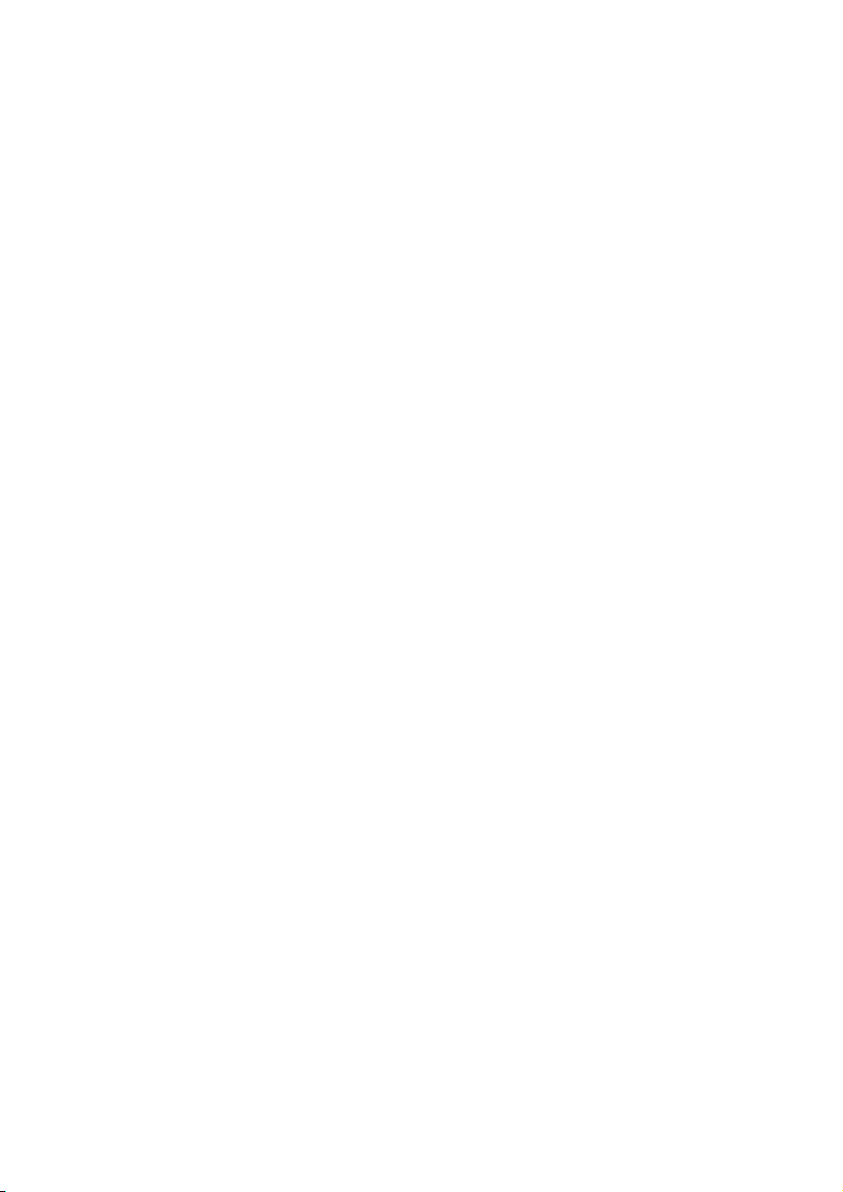
Page 3
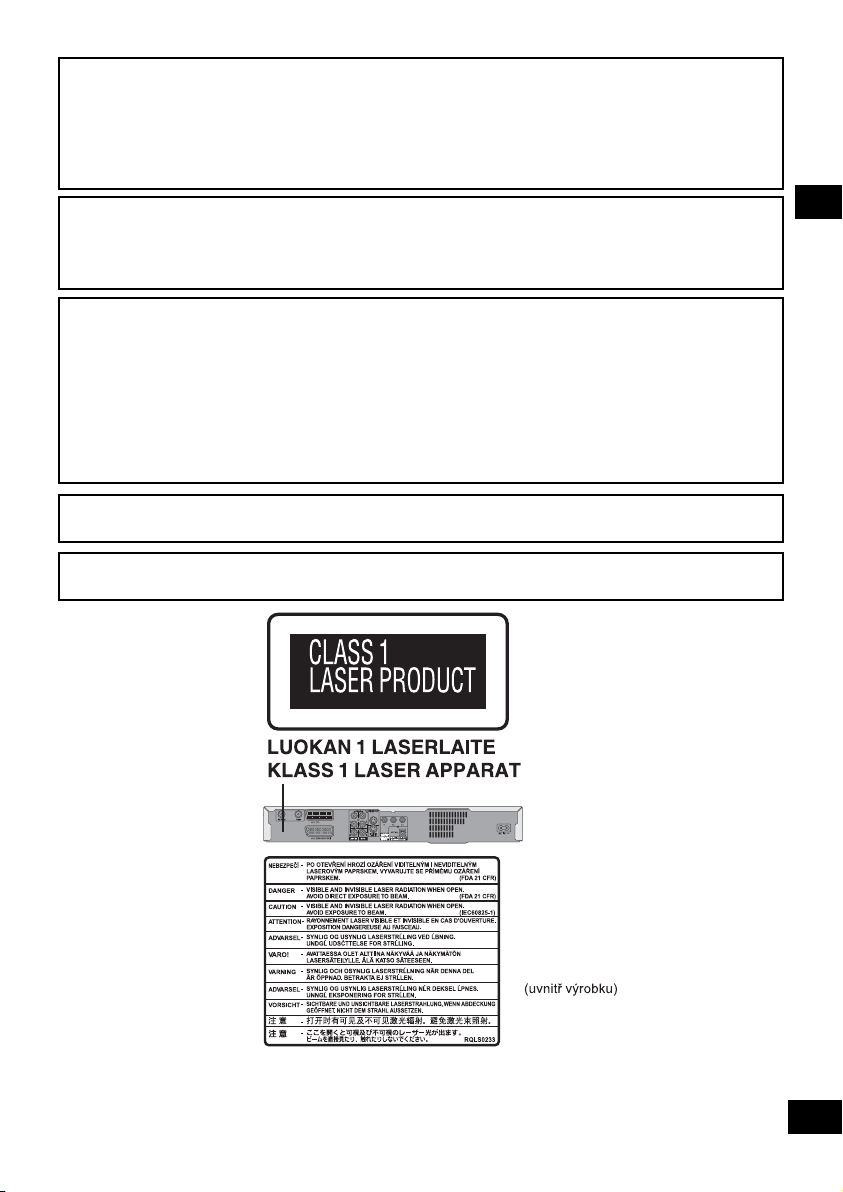
UPOZORNĚNÍ!
TENTO VÝROBEK POUŽÍVÁ LASER.
POUŽÍVÁNÍ JINÝCH OVLADAČŮ, NASTAVENÍ NEBO POSTUPŮ, NEŽ JE UVEDENO V TOMTO
NÁVODU, MŮŽE ZPŮSOBIT RIZIKO OZÁŘENÍ PAPRSKEM.
NEOTVÍREJTE KRYT VÝROBKU A NEOPRAVUJTE HO SAMI.
OPRAVU PŘENECHTE KVALIFIKOVANÉMU TECHNIKOVI.
VAROVÁNÍ:
ABYSTE OMEZILI RIZIKO VZNIKU POŽÁRU, ZÁSAHU ELEKTRICKÝM PROUDEM NEBO
POŠKOZENÍ VÝROBKU, NEVYSTAVUJTE JEJ DEŠTI, VLHKU, KAPAJÍCÍ NEBO STŘÍKAJÍCÍ
VODĚ A NESTAVTE NA NĚJ ŽÁDNÉ PŘEDMĚTY PLNĚNÉ TEKUTINOU, NAPŘ. VÁZY.
UPOZORNĚNÍ!
• TENTO VÝROBEK NESTAVTE DO KNIHOVEN, VESTAVĚNÝCH SKŘÍNÍ NEBO JINÝCH
UZAVŘENÝCH PROSTORŮ.
ZAJISTĚTE VÝROBKU DOBRÉ VĚTRÁNÍ. ABY NEDOŠLO K ZÁSAHU ELEKTRICKÝM
PROUDEM NEBO KE VZNIKU POŽÁRU ZPŮSOBENÉ PŘEHŘÁTÍM, ZAJISTĚTE, ABY VĚTRACÍ
OTVORY VÝROBKU NEBYLY BLOKOVÁNY ZÁVĚSY A PODOBNÝMI MATERIÁLY.
• VĚTRACÍ OTVORY VÝROBKU NEBLOKUJTE NOVINAMI, UBRUSY A PODOBNĚ.
• NA VÝROBEK NESTAVTE ZDROJE OTEVŘENÉHO OHNĚ, NAPŘ. ZAPÁLENÉ SVÍČKY.
• POUŽITÉ BATERIE LIKVIDUJTE EKOLOGICKÝM ZPŮSOBEM.
Tento výrobek může přijímat radiové rušení produkované mobilními telefony při jejich používání.
V takovém případě zvětšete vzdálenost mezi tímto výrobkem a mobilním telefonem.
Zásuvka by se měla nacházet v blízkosti výrobku a měla by být snadno přístupná nebo by měla být
zástrčka umístěna tak, aby byla okamžitě použitelná.
Začínáme
3
Page 4
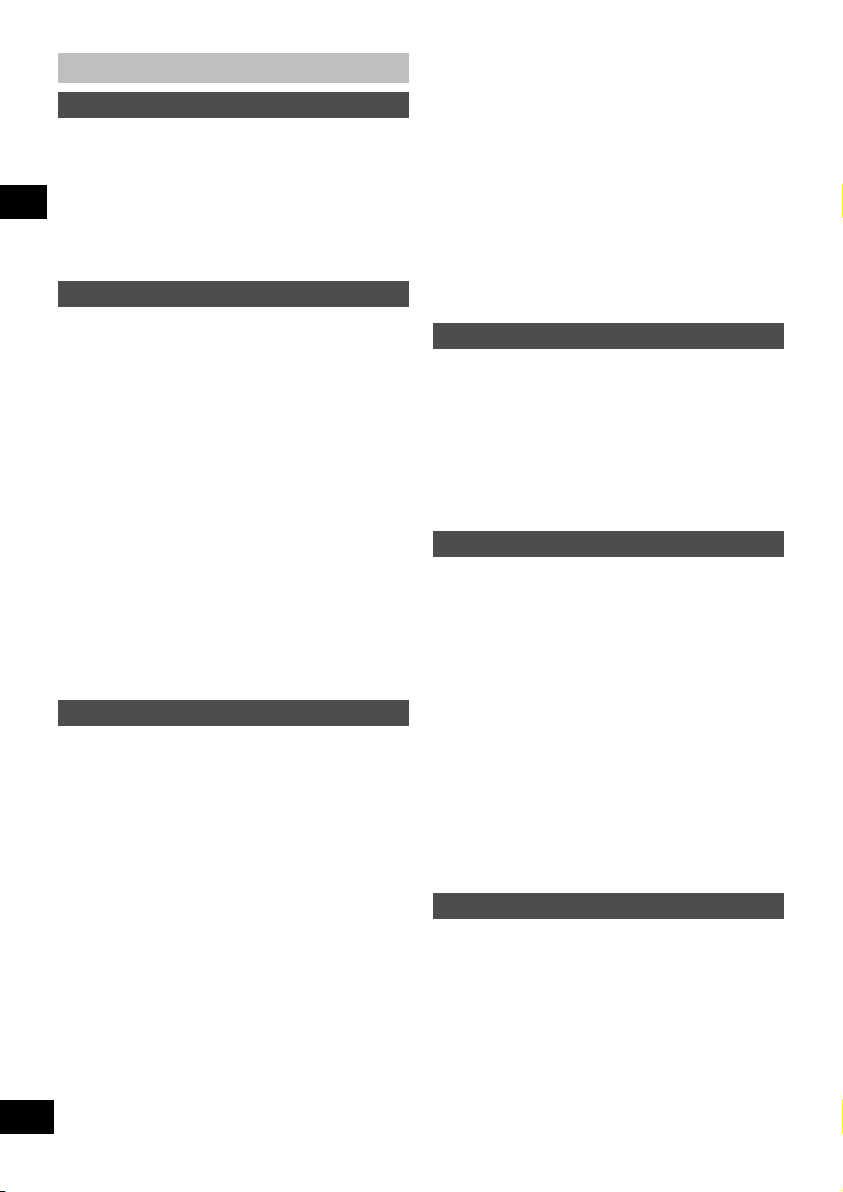
Obsah
Začínáme
Příslušenství ..................................................... 5
Dálkový ovladač ...............................................5
Informace o disku .............................................6
Příručka k ovládání ........................................ 10
KROK 1 Připojení ............................................ 11
KROK 2 Naladění TV ......................................16
KROK 3 Nastavení na odpovídající
televizor a dálkový ovladač ..................... 18
Začínáme
Záznam
Záznam televizních programů ....................... 23
Záznamové režimy
a přibližné doby záznamu .......................... 23
Záznam televizních programů .................... 24
Přímý záznam televizního vysílání ............. 27
Přehrávání během záznamu ...................... 27
Flexibilní záznam ....................................... 28
Záznam signálu z externího zařízení ......... 29
Záznam s časovačem ..................................... 31
Časovaný záznam
pomocí SHOWVIEW .................................. 31
Manuální programování
časovaných záznamů ................................. 33
Záznam z digitálního/satelitního
přijímače nebo dekodéru ............................ 35
Kontrola, změna nebo smazání programu .. 36
Časované záznamy na televizoru .............. 37
Záznam s časovačem
spojeným s externím zařízením
(digitální/satelitní přijímač)–EXT LINK ....... 37
Přehrávání
Přehrávání disků ............................................ 38
Změna zvuku během přehrávání ............... 40
Ovládání během přehrávání ....................... 41
Editace během přehrávání ......................... 42
Přehrávání MP3 a statických
snímků (JPEG/TIFF) pomocí menu ......... 43
Přehrávání MP3 ......................................... 44
Přehrávání statických snímků (JPEG/TIFF) .. 45
4
Používání menu na obrazovce ...................... 48
Obecné postupy ......................................... 48
Menu Disc (disk) –Nastavení obsahu disku .. 49
Menu Play (přehrávání)
–Změna pořadí přehrávání ......................... 50
Menu Picture (obraz)
–Změna kvality obrazu ............................... 50
Menu Sound (zvuk)
–Změna zvukových efektů ......................... 51
Menu Other (další)
–Změna polohy zobrazení .......................... 51
Okno FUNCTIONS a stavové zprávy ............ 51
Okno funkcí (FUNCTIONS) ........................ 51
Stavové zprávy ........................................... 52
Editace
Editace titulů/kapitol ......................................53
Editace titulů/kapitol a přehrávání kapitol .. 54
Operace s tituly .......................................... 55
Operace s kapitolami ................................. 57
Vytváření, editace a přehrávání playlistů ..... 57
Vytváření playlistů ...................................... 58
Editace a přehrávání playlistů/kapitol ......... 59
Operace s playlisty ..................................... 60
Operace s kapitolami ................................. 61
Běžné funkce
Správa disku ................................................... 61
Nastavení zabezpečení .............................. 62
Vložení názvu disku ................................... 62
Smazání všech titulů–Erase all titles .......... 63
Umožnění přehrávání DVD-R, DVD-RW
(formát DVD-Video) nebo +R disků na jiných
zařízeních – finalizace disku (Finalize) ...... 64
Smazání celého obsahu disku
–formátování disku (Format Disc) .............. 63
Vkládání textu ................................................. 66
Změna nastavení rekordéru .......................... 67
Obecné postupy ......................................... 67
Souhrn nastavení ....................................... 68
Ladění ........................................................ 72
Televizní normy .......................................... 75
Nastavení hodin ......................................... 76
Dětský zámek .................................................. 77
Odkazy
Technické údaje ................................................ 78
Slovník .............................................................. 79
Často pokládané otázky ................................... 83
Doplňkové příslušenství ...................................84
Chybové zprávy ................................................ 85
Údržba .............................................................. 86
Odstraňování problémů .................................... 87
Bezpečnostní opatření ..................................... 92
Index ................................................ Zadní obálka
Page 5
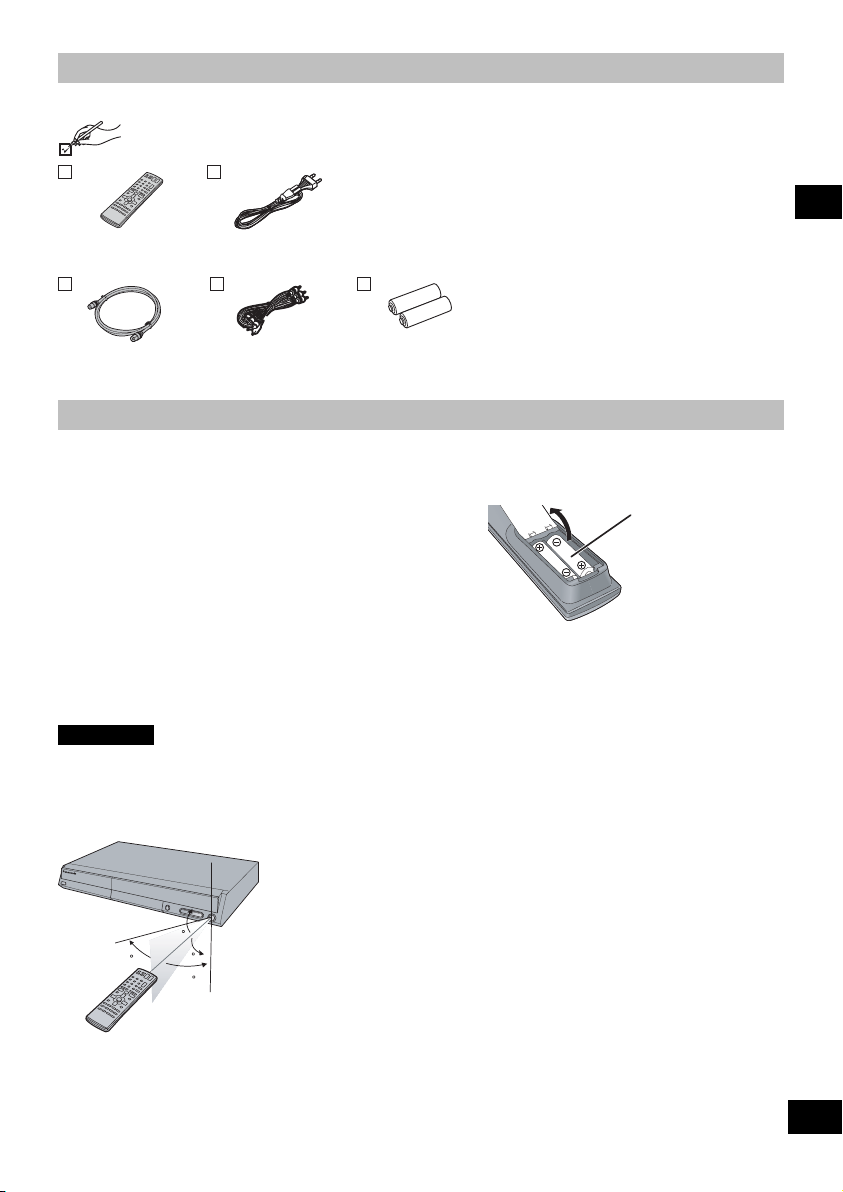
Příslušenství
e
Zkontrolujte si, prosím, dodané příslušenství.
Určen pro použití pouze
s tímto výrobkem.
Nepřipojujte k jinému zařízení.
1 Dálkový ovladač
(EUR7720KL0)
1 Napájecí kabel
Dále nepoužívejte napájecí
kabel jiného zařízení.
Začínáme
1 RF koaxiální kabel
1 Audio/video kabel
2 Baterie pro
dálkový ovladač
Dálkový ovladač
■ Baterie
• Baterie vložte do dálkového ovladače tak, aby odpovídala polarita (+ a –).
• Nepoužívejte nabíjecí baterie.
• Nekombinujte staré a nové baterie.
• Nepoužívejte zároveň různé typy baterií.
• Baterie nezahřívejte a nevystavujte otevřenému ohni.
• Baterie nerozebírejte a nezkratujte.
• Nesnažte se nabíjet alkalické nebo manganové baterie.
• Nepoužívejte baterie, pokud mají sloupnutý obal.
Nesprávné použití baterií může mít za následek vytékání elektrolytu, což může způsobit poškození
kontaktů a způsobit požár.
Pokud dálkový ovladač nebudete delší dobu používat, baterie vyjměte. Uložte je na chladném a tmavém
místě.
Poznámka
Pokud nelze rekordér nebo televizor pomocí dálkového ovladače používat,
po výměně baterií za nové, zadejte znovu ovládací kódy (\ str. 21).
■ Použití
Čidlo dálkového ovladače
R6/LR6, AA
20
30
20
30
Max. 7 m přímo před zaříz
5
Page 6
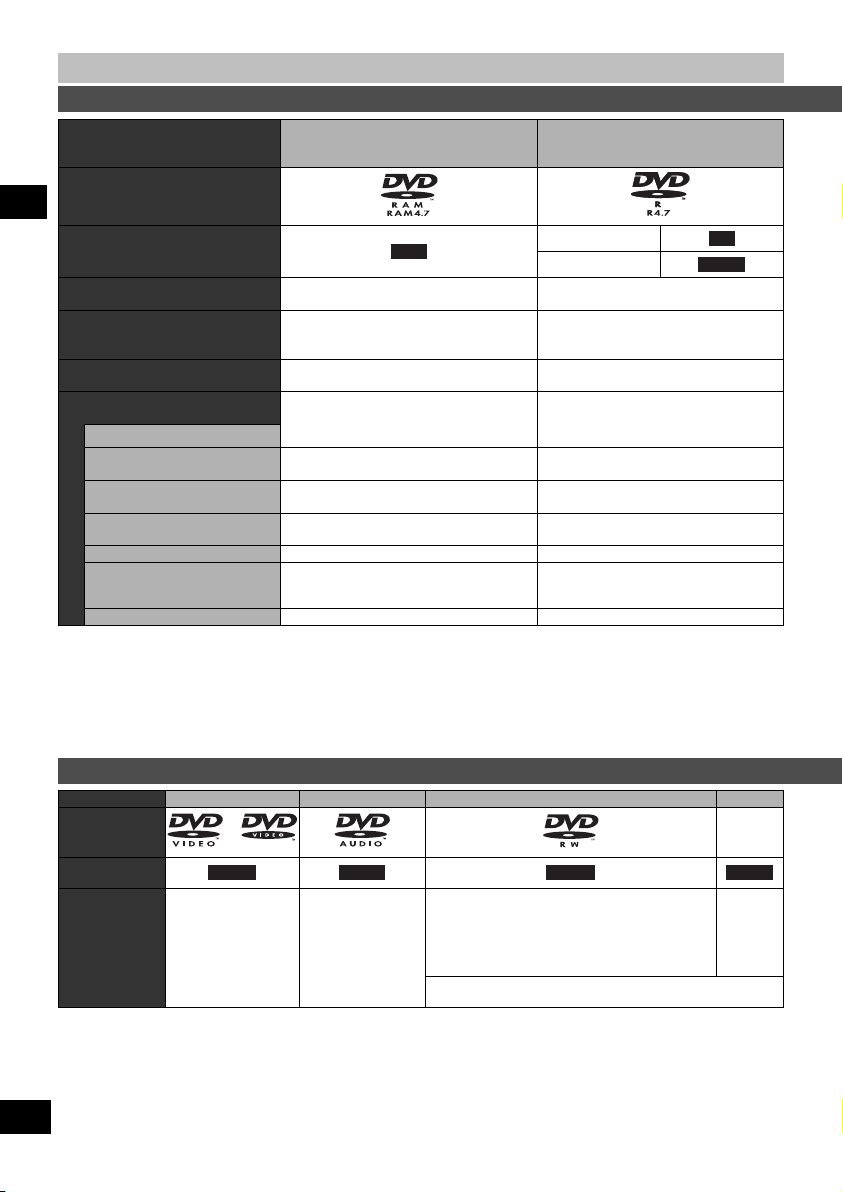
Informace o disku
Disky, které můžete použít pro záznam a přehrávání (12 cm/8 cm)
Typ disku DVD-RAM
Logo
• 4,7 GB/9,4 GB, 12 cm
• 2,8 GB, 8 cm
DVD-R (formát DVD-Video)
• 4,7 GB, 12 cm
• 1,4 GB, 8 cm
Označení použité v tomto návodu
RAM
Použití
Začínáme
Maximální doba záznamu (\ str. 23,
Záznamové režimy a přibližné doby
záznamu)
Přehrávání na jiných přehrávačích Pouze na přehrávačích kompatibilních s DVD-
Které funkce můžete použít na tomto
rekordéru (●: Ano x : Ne )
Vyhledávání přehrávání
Záznam vysílání, které dovoluje
jednu kopii
Záznam M 1 a M 2 dvojjazyčného
vysílání
Záznam obrazu s poměrem
stran 16:9
Vložení názvu programu (titulu) ●●
Smazání programu (titulu)
Vytváření playlistů ●x
(pouze disky kompatibilní s CPRM (\ str. 79).)
Přepisovatelné disky
8 hodin (16 hod. v režimu EP (8hod.)
na oboustranném disku)
RAM. Nemusíte disk finalizovat. (\ str. 79)
●x
●
●
●
(Po vymazání se zvětší volné místo.)
●
☼
1
Před finalizací
Po finalizaci
Disky na jedno použití (nahrávají se, dokud
(\ str. 69, Volba dvojjazyčného zvuku)
(Po vymazání se nezvětší volné místo.)
nejsou plné)
8 hodin
Pouze po finalizaci disku.
(\ str. 79)
Nahraje se pouze jeden
(Obraz je nahrán v poměru 4:3.)
DVD-V
x
x
●
• Doporučujeme používat disky Panasonic. Doporučujeme používat disky DVD-RAM s cartridge, která je chrání před
poškrábáním a nečistotami.
• Z důvodu stavu záznamu nemusíte být schopní na tomto rekordéru nahrát nebo přehrát DVD-R, DVD-RW a +R disky.
• Nemůžete na DVD-R a DVD-RW kompatibilní s CPRM nahrávat programy, které umožňují pouze jeden záznam
(“One time only recording”).
• K nahrávání pomocí tohoto rekordéru můžete používat disky kompatibilní s vysokorychlostním nahráváním.
☼
1 Nemůžete souvisle nahrávat nebo přehrávat obě strany.
Disky pouze pro přehrávání (12 cm/8 cm)
Typ disku DVD-Video DVD-Audio DVD-RW (formát DVD Video Recording) +RW
Logo
Označení použité
v tomto návodu
Pokyny Vysoce kvalitní filmové
☼
3 Z důvodu stavu záznamu nemusí být možné přehrávání některých CD-R, CD-RW, DVD-RW nebo +RW disků.
☼
4 Můžete přehrávat statické snímky (JPEG/TIFF), CD-DA, Video CD a MP3 data nahraný na CD-R/RW.
DVD-V
a hudební disky
• Ten, kdo disk vytváří, může ovládat způsob, jakým budou disky přehrávány. To znamená, že nemusíte být vždy schopni
ovládat přehrávání způsobem, který je popsaný v tomto návodu k obsluze. Pečlivě si přečtěte pokyny přiložené k disku.
DVD-Audio
Některé vícekanálové DVD-Audio disky neumožní down-mix (\ str. 79) celého nebo části obsahu, pokud je to
6
záměrem výrobce. Při přehrávání takových disků, nebo takových částí disků, pokud počet připojených reproduktorů
není stejný jako specifikace kanálů disku, nebude zvuk reprodukován správně (např. bude část zvuku chybět, při výběr
vícekanálového zvuku bude reprodukován dvoukanálový.) Přečtěte si informace na obalu disku.
DVD-A
Hudební disky s
vysokou věrností
reprodukce hudby
• Přehrávání ve
2 kanálech.
• Tento signál není v
digitálním výstupu
-RW(VR)
DVD-RW disk nahraný na jiném DVD rekordéru ☼3
• Můžete přehrávat programy, které umožňují pouze
jeden záznam (“One time only recording”), pokud
byly nahrány na disk kompatibilní s CPRM.
• Zformátováním disku (\str.63) můžete na disk
nahrávat ve formátu DVD-Video a přehrávat ho.
• Možná bude nezbytné finalizovat disk na zařízení použité k
záznamu.
-R
-
DVD-V
+RW disk
nahraný na
jiném DVD
rekordéru
☼
3
Page 7
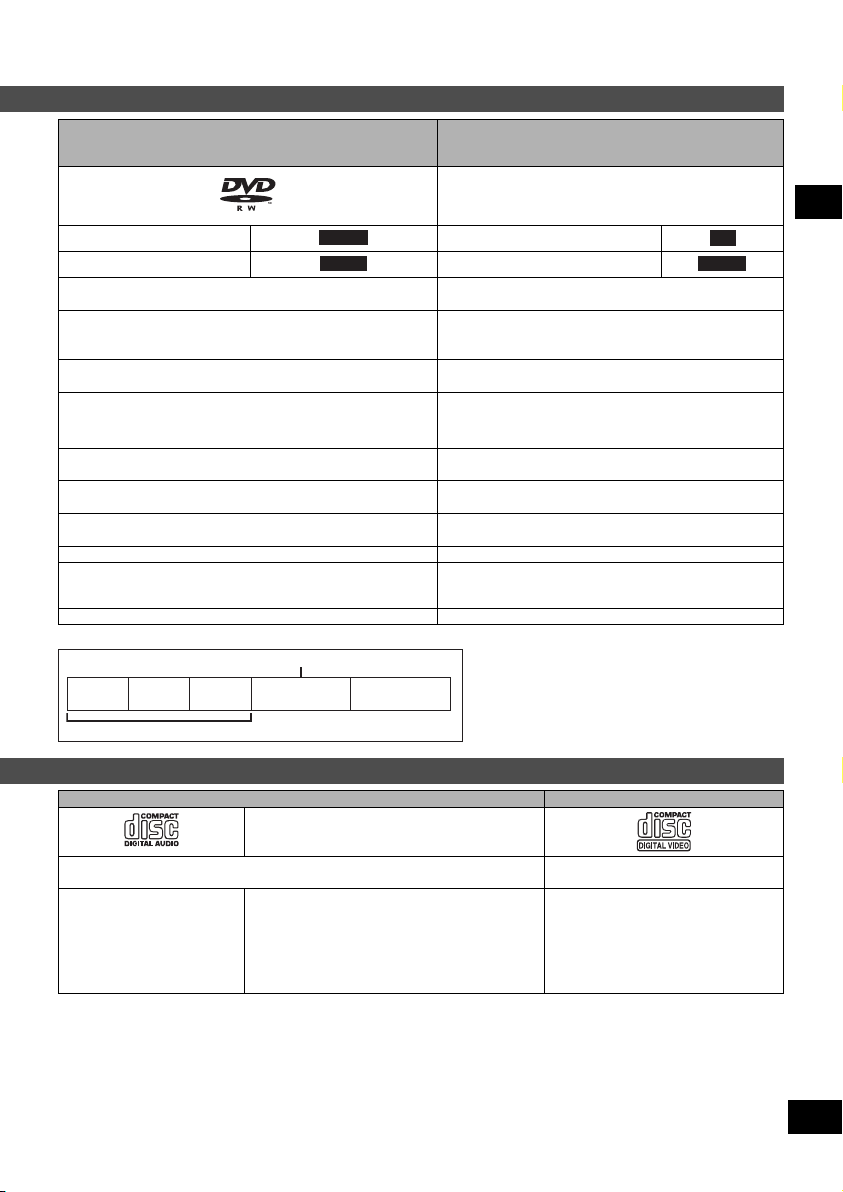
DVD-RW (formát DVD-Video)
• 4,7 GB, 12 cm
• 1,4 GB, 8 cm
+R
• 4,7 GB, 12 cm
-
Před finalizací
Po finalizaci
Přepisovatelné disky
8 hodin 8 hodin
Pouze po finalizaci disku.
(\ str. 79)
xx
xx
Nahraje se pouze jeden (\ str. 69, Volba dvojjazyčného zvuku)xNahraje se pouze jeden (\ str. 69, Volba dvojjazyčného zvuku)
(Obraz je nahrán v poměru 4:3.)
(Volné místo na DVD-RW disku (formát DVD-Video) se zvýší,
pouze pokud smažete poslední záznam.)
☼
2
x
x
●●
●
xx
-RW(VR)
DVD-V
☼
2
Před finalizací
Po finalizaci
Disky na jedno použití (nahrávají se,
dokud nejsou plné)
Pouze po finalizaci disku.
(\ str. 69)
(Obraz je nahrán v poměru 4:3.)
(Po vymazání se nezvětší volné místo.)
x
●
+R
DVD-V
Smazáním se zvětší volné místo.
Titul1 Titul 2
- - - -
Poslední
záznam
Volné místo
Po vymazání se volné místo nezvětší.
Audio CD Video CD
-
Začínáme
Zaznamenaná hudba a zvuk
(včetně CD-R/RW ☼3 ☼4)
CD-R a CD-RW ☼3 ☼4 s hudebním záznamem ve
formátu MP3
Statické snímky (JPEG a TIFF) nahrané na CD-R a
☼4
CD-RW ☼3
Zaznamenaná hudba a obraz (včetně
CD-R/RW ☼3 ☼4)
7
Page 8
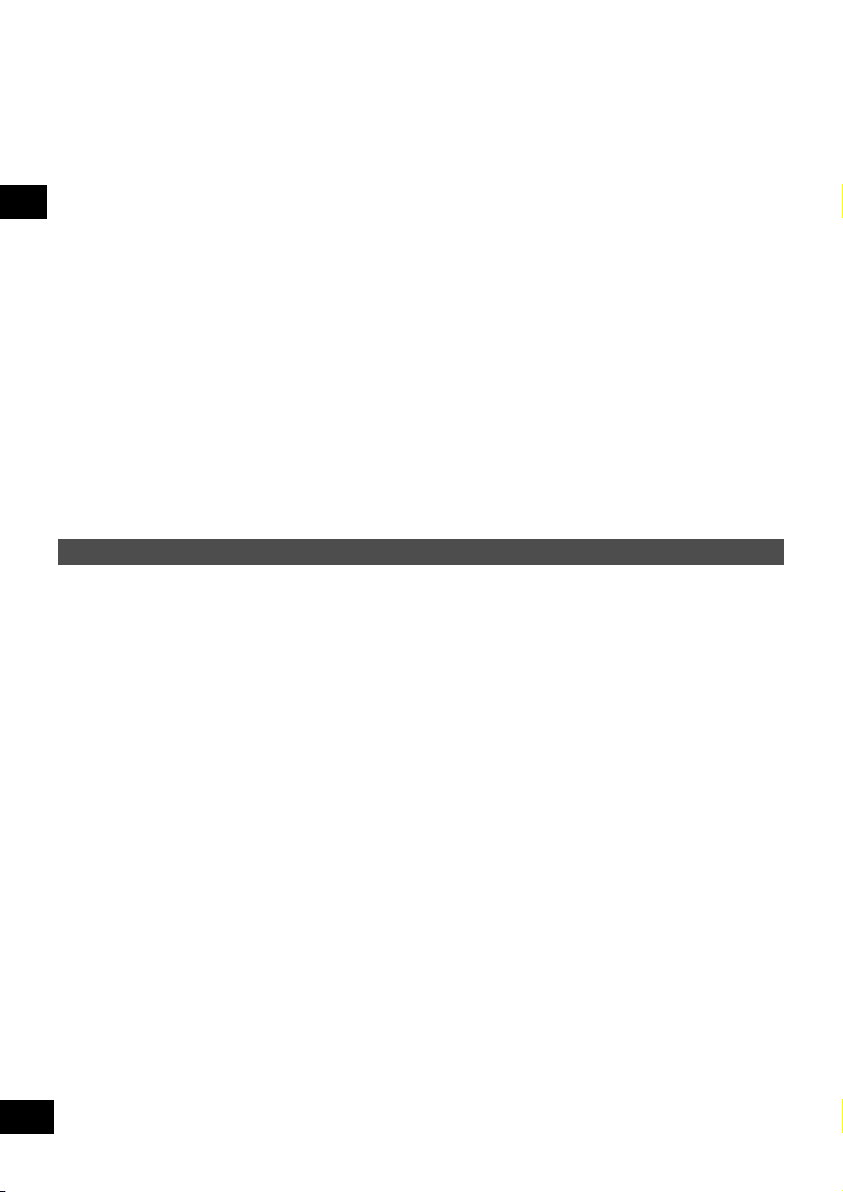
Výrobce nenese žádnou odpovědnost a nenabízí žádné kompenzace za ztrátu zaznamenaného
nebo editovaného materiálu z důvodu problémů s rekordérem nebo záznamovým médiem,
ani nenese žádnou odpovědnost a nenabízí žádné kompenzace za jakékoliv následné škody
způsobené touto ztrátou.
Příklady příčin takových ztrát:
• Disk zaznamenaný a editovaný v tomto rekordéru je přehráván v DVD rekordéru nebo diskové jednotce v počítači jiného výrobce, než je Panasonic.
• Disk je použitý výše uvedeným způsobem a pak znovu přehraný v tomto rekordéru.
• Disk zaznamenaný a editovaný v DVD rekordéru nebo diskové jednotce v počítači jiného výrobce,
než je Panasonic, je přehráván v tomto rekordéru.
Formát DVD Video Recording
Začínáme
Jde o způsob záznamu umožňující volný záznam a editaci televizního vysílání apod.
• Můžete nahrávat digitální vysílání umožňující pouze jeden záznam (“One time only recording”) na
disky kompatibilní s CPRM. Nahrávat můžete na DVD-RAM disky kompatibilní s CPRM.
• Přehrávání je možné pouze na kompatibilním DVD přehrávači.
Pro nahrávání ve formátu DVD Video Recording používejte DVD-RAM disky.
Formát DVD Video
Tento způsob záznamu je stejný jako komerčně dostupný DVD-Video.
• Nemůžete nahrávat digitální vysílání umožňující pouze jeden záznam (“One time only recording”.
• Lze přehrávat na DVD přehrávači. Programy nahrané pomocí tohoto rekordéru musí být finalizovány,
aby mohly být přehrávány jiným DVD přehrávačem.
Pro nahrávání ve formátu DVD Video používejte DVD-R nebo DVD-RW disky.
Disky, které nelze přehrávat
• 2,6 a 5,2 GB DVD-RAM, 12 cm
• 3,95 a 4,7 GB DVD-R pro Authoring
• DVD-R disky nahrané ve formátu DVD Video Recording
• DVD-R (formát DVD-Video), DVD-RW (formát DVD-Video), +R nahrané na jiném zařízení a nefinalizované (\ str. 79).
• DVD-Video s jiným regionálním číslem než “2” nebo “ALL”
• Blu-ray
• DVD-ROM, DVD-R DL, +R DL, +R (8 cm), CD-ROM, CDV, CD-G, Photo CD, CVD, SVCD, SACD,
MV-Disc, PD, Divx Video Disc, apod.
8
Page 9
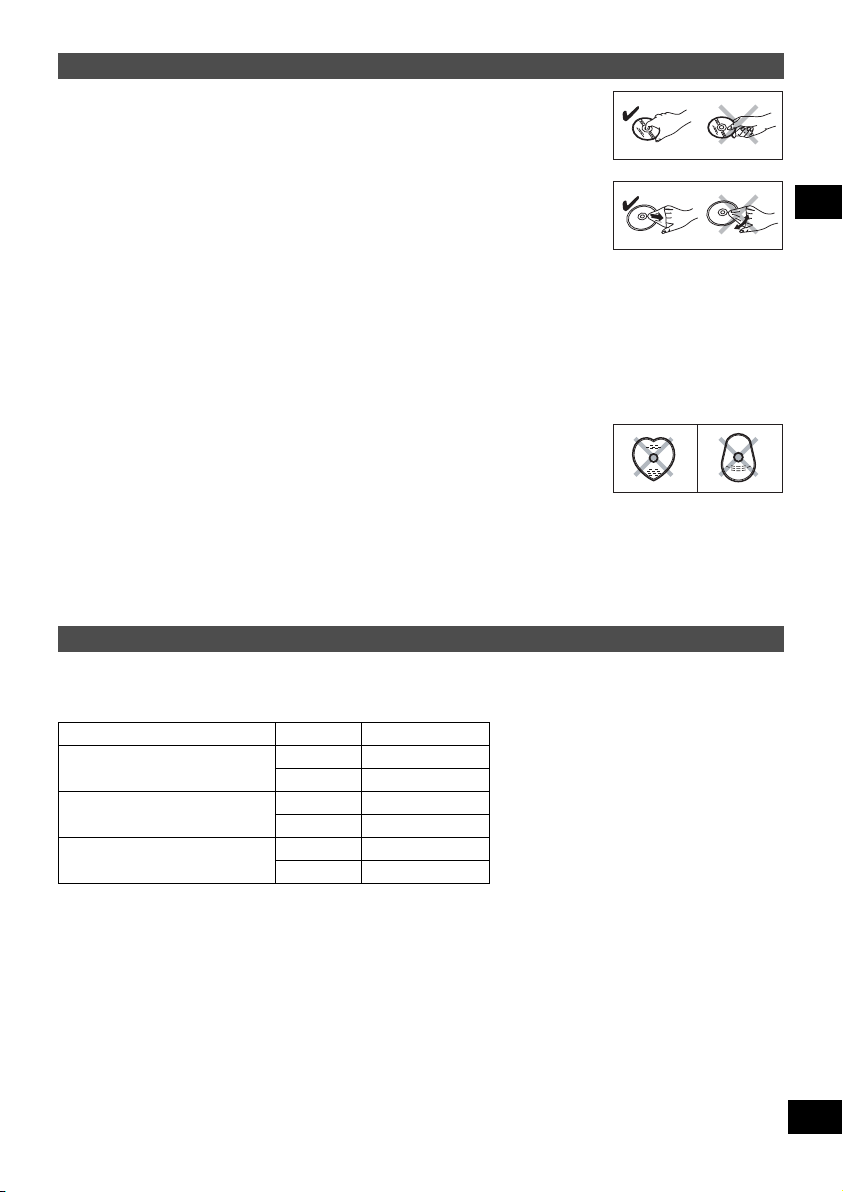
Manipulace s disky
■ Způsob držení disku
Nedotýkejte se povrchu se záznamem.
■ Disky bez cartridge
Pozor na poškrábání a nečistoty.
■ Pokud se na disku vyskytnou nečistoty nebo kondenzace
Otřete vlhkou a pak suchou utěrkou.
■ Upozornění týkající se manipulace
• Nepřilepujte k diskům štítky nebo nálepky. (Mohlo by dojít ke zkroucení
disku a nevyváženému otáčení, které by mohlo učinit disk nepoužitelným.)
• Pište pouze na potištěnou stranu disku měkkým lihovým fixem. Nepoužívejte kuličková pera nebo jiné
tvrdé psací potřeby.
• Nepoužívejte čisticí spreje, benzín, ředidlo, antistatické spreje nebo jiné roztoky.
• Nepoužívejte ochrany a kryty proti poškrábání.
• Disky nepouštějte na zem, nehromaďte nebo s nimi nezacházejte hrubě. Nestavte na ně žádné
předměty.
• Nepoužívejte následující disky:
– Disky se zbytky lepidla od samolepek nebo štítků (zapůjčené disky apod.).
– Disky zohýbané nebo prasklé.
– Disky nepravidelných tvarů, např. srdce.
• Nepokládejte disky do následujících míst:
– Na přímé slunce.
– Na velmi prašná nebo vlhká místa.
– Blízko zdrojů tepla.
– Na místa vystavená významným teplotním rozdílům (kde dochází ke kondenzaci).
– Na místa, kde se vyskytuje statická elektřina nebo elektromagnetické vlny.
• Disky ochráníte před poškrábáním a nečistotami tím, že je vždy po použití vrátíte do jejich obalů nebo
pouzder.
Typy disků pro typy připojené TV
Pokud používáte disky nahrané buď v PAL nebo NTSC, viz následující tabulku.
(●: lze přehrát, ×: nelze přehrát)
Začínáme
Typ televizoru Disk Ano/Ne
Televizor s vícenásobnými
soustavami
PAL ●
NTSC ●
☼1
Televizor NTSC PAL x
NTSC ●
☼2
Televizor PAL PAL ●
NTSC ●
☼
1 Pokud v menu “TV System” (TV norma) zvolíte “NTSC” (\ str. 75), bude obraz jasnější.
☼
2 V menu “TV System” (TV norma) zvolte “NTSC” (\ str. 75).
☼
3 Pokud váš televizor nepodporuje signály PAL 525/60, nebude se obraz zobrazovat správně.
☼3
(PAL60)
9
Page 10
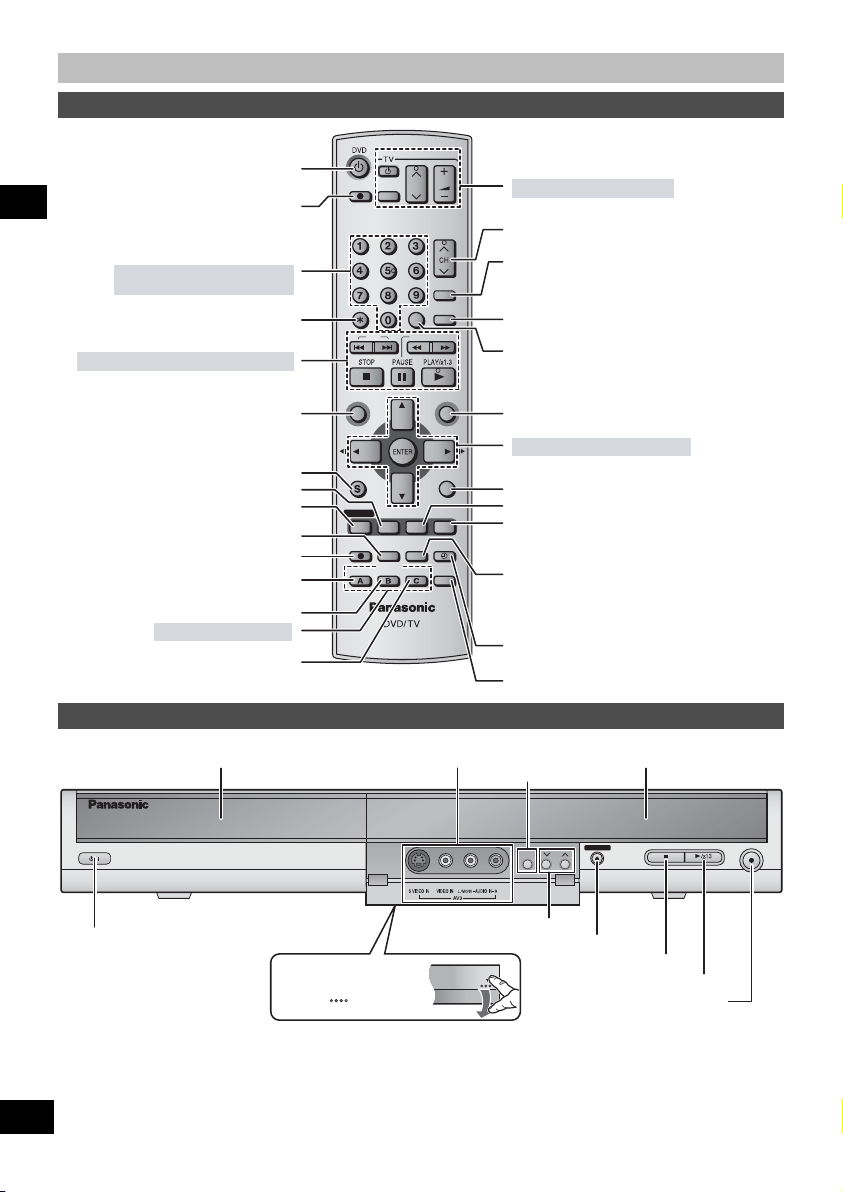
Příručka k ovládání
Dálkový ovladač
Zapněte rekordér (\ str. 16)
Přímé nahrávání TV programu (\ str. 27)
Výběr kanálů a čísel titulů apod./
Začínáme
Zadávání čísel
Základní ovládání nahrávání a přehrávání
Zobrazení Top menu/přímá navigace
(Direct Navigator)
Zobrazení podmenu (sub menu)
Zobrazení menu na obrazovce (display)
Zobrazení časovače naprogramovaného
nahrávání (prog.check) (\ str. 33)
Změna režimu záznamu (rec mode)
Spuštění nahrávání (rec) (\ str. 25)
Výběr zvuku (\ str. 40)
Vytvoření kapitoly (Create chapter) (\ str. 42)
Ruční ladění (\ str. 72)
Mazání položek (Erase) (\ str. 42)
Rekordér
Zásuvka disku (\str. 25, 39)
Zrušit (Cancel)
VOLUME
AV
INPUT SELECT
SKIP SLOW/SEARCH
DISPLAY
STATUS
EXT LINK
REC MODE
REC
CREATE
ERASE
CHAPTER
AUDIO
CH
ShowView
MANUAL SKIP
FUNCTIONSDIRECT NAVIGATOR
RETURN
TIME SLIP
TIMER
F Rec
DIRECT TV REC
CANCEL
TOP MEN U
SUB MENU
PROG/CHECK
Připojení videokamery apod.
(\str. 29)
Ovládání televizoru (\ str. 21)
Výběr kanálu (\ str. 25)
Zobrazení SHOWVIEW (\ str. 31)
Posunuté o 30 sekund dopředu
(minimal skip) (\ str. 42)
Výběr vstupu (input select)
(AV1, AV2, AV3 nebo AV4)
Zobrazení funkcí (FUNCTIONS) (\ str. 19, 51)
Výběr/potvrzení (Enter), políčko
po políčku (\ str. 17, 41)
Návrat k předchozímu zobrazení (Return)
Zobrazení stavových zpráv (status) (\ str. 52)
Přeskočení daného časového úseku (Time slip)/
zobrazení televizního snímku obraz v obraze (PIP)
(\ str. 27, 42)
Propojení časovaného nahrávání s externím
zařízením (ext link) (\ str. 37)
Pohotovost/uvolnění naprogramovaného
nahrávání (timer) (\ str. 31, 32, 33, 34)
Spuštění flexibilního nahrávání (F Rec) (\ str. 28)
Propojení časovaného
nahrávání s externím
zařízením (ext link) (\str. 37)
Displej (\níže)
OPEN/CLOSE
CH
EXT LINK
Vypínač (\str. 16)
Stisknutím rekordér zapnete
D. MIX (pouze vícekanálové DVD-Audio disky)
z pohotovostního režimu
Pokud svítí: přehrává se down-mix zvuk.
a obráceně. V pohotovostním
režimu rekordér stále spotřebovává
Pokud nesvítí: disk neumožňuje down-mix zvuku, takže lze přehrávat pouze dva přední kanály.
malé množství energie.
Otevření předního panelu
Prstem zatlačte dolů místo
označené
Konektory na zadním panelu (\str. 11- 15)
Výběr kanálu (\str. 26)
Otevření/zavření zásuvky disku (Open/close) (\str. 25, 39)
Zastavení (\str. 26, 41)
Spuštění přehrávání (\str. 39)
Spuštění nahrávání (rec) (\str. 26)
/Čidlo dálkového ovladače
10
REC
Page 11
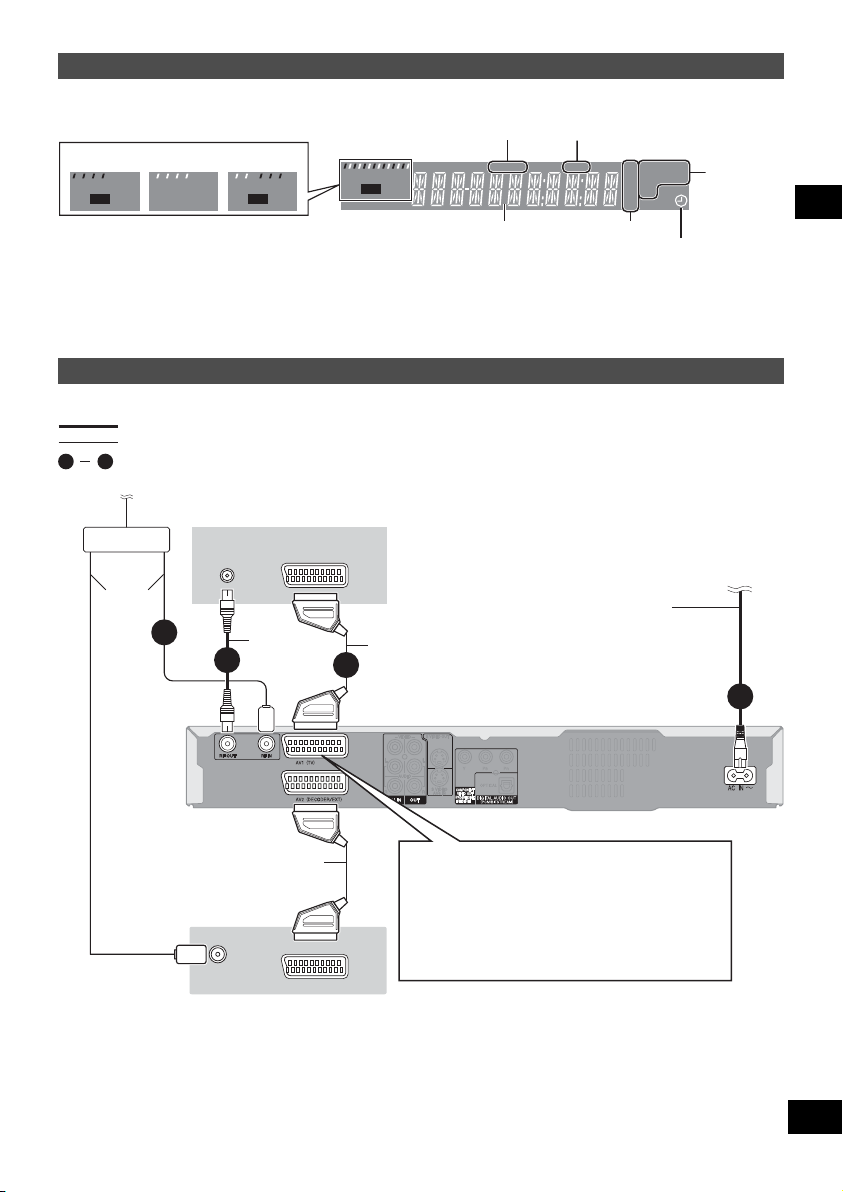
Displeji rekordéru
Záznam
Přehrávání
REC
PLAY PLAY
Záznam/
Přehrávání
REC
Indikátor propojení časovaného nahrávání
s externím zařízením
EXT Link D.MIX
REC
PLAY
D. MIX (pouze vícekanálové DVD-Audio disky)
Pokud svítí: přehrává se down-mix zvuk.
Pokud nesvítí: disk neumožňuje down-mix zvuku,
takže lze přehrávat pouze dva přední kanály.
-
AVC D
DVD
XP
–
+
SP
VR
LP
EP
Režim záznamuHlavní část displeje
Indikátor časovaného záznamu
Typ disku
RW
RAM
KROK 1 Připojení
• Uvedené připojení rekordéru je příklad.
• Před připojením vypněte všechna zařízení a přečtěte si odpovídající návod k obsluze.
• Periferní zařízení a optické kabely se prodávají samostatně, pokud není uvedeno jinak.
Připojení televizoru s 21pólovým konektorem Scart a videorekordérem
Pokud na televizoru nemáte 21pólovým konektor Scart (\ str. 11)
označuje dodávané příslušenství.
označuje příslušenství, které není součástí dodávky.
je požadované připojení. Připojte v očíslovaném pořadí.
4
1
K anténě
Zadní panel televizoru
Separátor
Kabel
antény
Pokud chcete připojit anténu
rovněž k videorekordéru,
použijte separátor.
1
Zadní panel
rekordéru
21pólový Scart kabel
VHF/UHF
VHF/UHF
RF IN
2
RF IN
Zadní panel videorekordéru
RF koaxiální
kabel
AV IN
AV OUT
21pólový Scart kabel
3
Do elektrické zásuvky
(AC 220-24 0 V, 50 Hz )
Napájecí kabel
Zapojte až po dokončení
připojení externích zařízení.
Konektor AV1
Pokud má váš televizor RGB vstup, můžete přehrávat
obraz RGB výstupu na tomto rekordéru pomocí
připojením 21
pólového Scart kabelu (\ níže).
Pro použití RGB výstupu zvolte po dokončení ladění
(
\ str. 16-18) v menu nastavení (SETUP), v "AV1 Output"
(výstup AV1) položku “RGB (without component)”
(RGB - bez komponent) (
\ str. 70).
Začínáme
4
■ RGB
Tato zkratka odpovídá třem primárním barvám světla - červené (R), zelené (G) a modré (B) a rovněž
způsobu generování obrazu, který tyto barvy používá. Rozdělením video signálu do těchto tří barev se
při přenosu snižuje šum a díky tomu se dosahuje kvalitnějšího obrazu.
11
Page 12
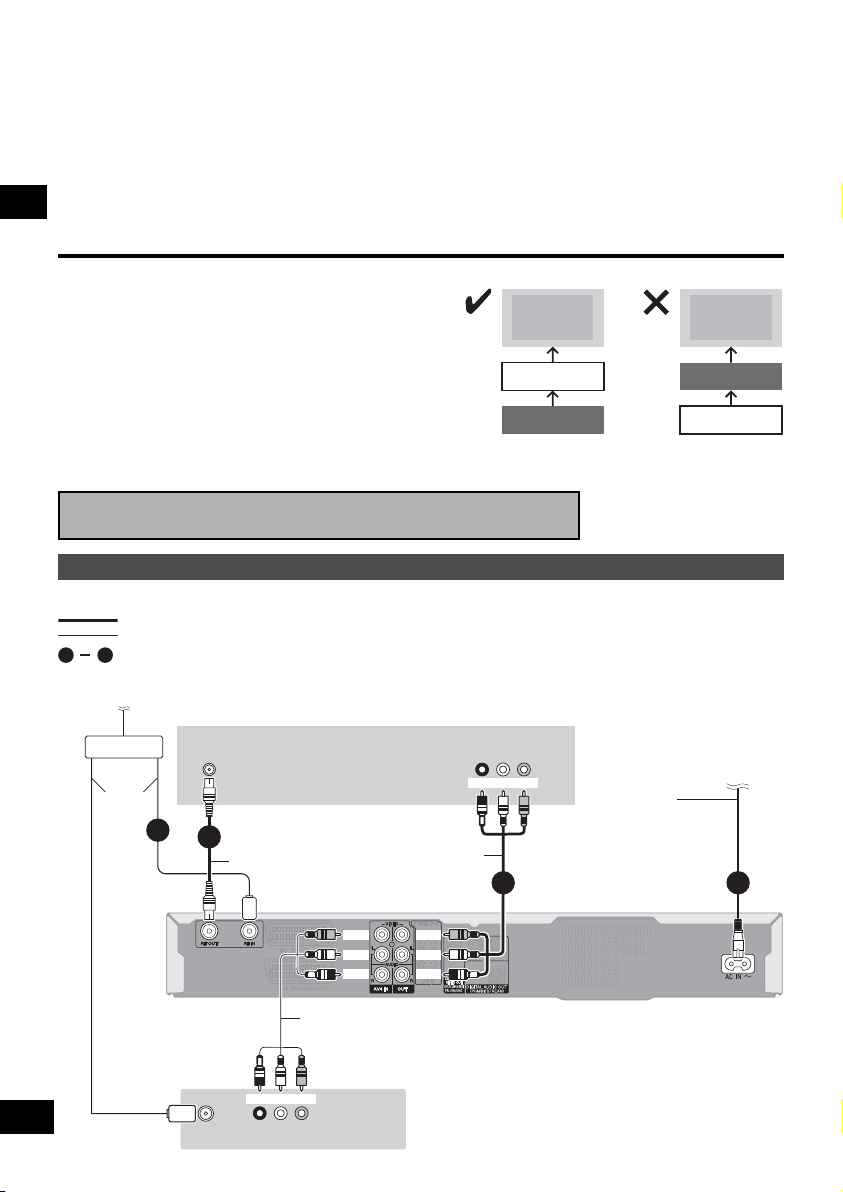
■ Funkce Q Link
Q Link nabízí řadu běžných funkcí (podrobnosti \ str. 81). Pokud chcete používat funkce Q Link, musíte
k televizoru připojit 21pólový Scart kabel.
Následující systémy jiných výrobců mají podobné funkce jako Q Link společnosti Panasonic. Podrobnější
informace vyhledejte v návodu k obsluze vašeho televizoru nebo se obraťte na vašeho prodejce.
• Q Link (registrovaná obchodní značka společnosti Panasonic)
• DATA LOGIC (registrovaná obchodní značka společnosti Metz)
• Easy Link (registrovaná obchodní značka společnosti Philips)
• Megalogic (registrovaná obchodní značka společnosti Grundig)
• SMARTLINK (registrovaná obchodní značka společnosti Sony)
■ Nepřipojujte tento rekordér prostřednictvím videorekordéru
Začínáme
Video signály přiváděné prostřednictvím videorekordérů
jsou zpracovávány systémy na ochranu autorských práv
Televizor
Televizor
a proto se obraz na televizoru nezobrazuje správně.
• V případě připojení k televizoru s vestavěným videorekordérem zapojte rekordér ke vstupům televizoru,
nikoliv videorekordéru.
■ Pokud rekordér nebudete delší dobu používat
Abyste ušetřili energii, vytáhněte rekordér ze zásuvky.
Tento rekordér
Videorekordér
Videorekordér
Tento rekordér
Rekordér spotřebovává malé množství energie, přestože
je vypnutý [asi 3 W (ekonomický režim)].
Před přesunem rekordéru se přesvědčete, že v zásuvce není disk.
Pokud byste tak neučinili, můžete poškodit disk i rekordér.
Připojení televizoru s AUDIO/VIDEO konektory a videorekordérem
Připojení televizoru pomocí 21pólového Scart kabelu (\ str. 11)
1
označuje dodávané příslušenství.
označuje příslušenství, které není součástí dodávky.
je požadované připojení. Připojte v očíslovaném pořadí.
4
12
K anténě
Zadní panel televizoru
1
Zadní panel
rekordéru
VHF/UHF
RF IN
2
VHF/UHF
RF IN
Separátor
Kabel
antény
Pokud chcete připojit anténu
rovněž k videorekordéru,
použijte separátor.
RF koaxiální kabel
Audio/Video kabel
Red Whi te Yel low
R L
AUDIO OUT VIDEO OUT
Audio/Video kabel
Yel lo w
White
Red
Zadní panel videorekordéru
Yel lo w
White
Red
AUDIO IN
R L
Red Whit e Yellow
3
VIDEO IN
Do elektrické zásuvky
(AC 220-240 V, 50 Hz )
Napájecí kabel
Zapojte až po dokončení
připojení externích zařízení.
4
Page 13
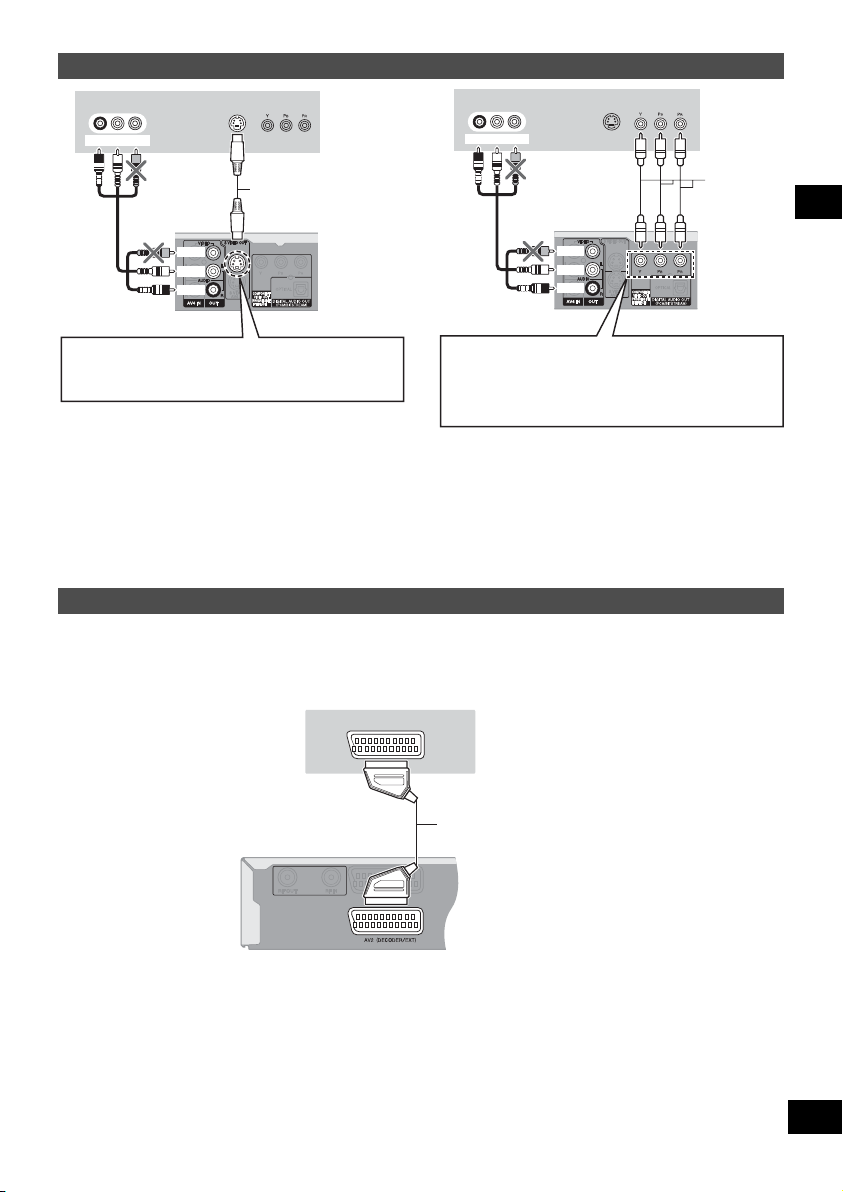
Připojení televizoru s S VIDEO nebo COMPONENT VIDEO konektory
AUDIO IN
AUDIO IN
R L
Red White Yellow
VIDEO
COMPONENT
IN
S VIDEO
IN
VIDEO IN
Zadní panel
televizoru
R L
Red White Yellow
VIDEO
IN
S VIDEO
IN
COMPONENT
VIDEO IN
Zadní panel
televizoru
Audio/Video kabel
Yel lo w
White
Red
Výstup S VIDEO OUT
Připojte ke vstupu S VIDEO IN na televizoru pomocí S Video kabelu.
Výstup S VIDEO OUT získá realističtější obraz než výstup VIDEO OUT.
(Skutečné výsledky jsou závislé na typu televizoru.)
S Video kabel
Zadní panel
rekordéru
Audio/Video kabel
Yel lo w
White
Red
Konektor COMPONENT VIDEO OUT
Připojte ke vstupu COMPONENT VIDEO IN na televizoru pomocí
komponentního video kabelu. Tyto konektory můžete použít jak
pro prokládané, tak pro progresivní snímkování (\str. 80)
a získat tak čistější obraz než pomocí výstupu S VIDEO OUT.
• Zapojte konektory stejných barev.
(\str. 15, Poznámka pro majitele televizorů se systémem PAL
kompatibilních s progresivním snímkováním)
Video kabe l
Zadní panel
rekordéru
■ Komponentní video výstup
Komponentní signál vysílá signály rozlišení barev (PB/PR) a luminance (Y) samostatně, aby tak v reprodukci barev byla zachována co největší věrnost. Pokud je televizor kompatibilní s progresivním
snímkováním, bude reprodukován vysoce kvalitní obraz, protože komponentní video výstup tohoto rekordéru vysílá progresivní výstupní signály (\ str. 80).
Připojení digitálního/satelitního přijímače nebo dekodéru
• Dekodérem je zde míněno zařízení používané k dekódování šifrovaného (zakódovaného) vysílání
(placená TV).
• V menu nastavení (SETUP) změňte nastavení “AV2 Input” (vstup AV2) a “AV2 Connection” (připojení
AV2), aby odpovídalo připojenému zařízení (\ str. 70).
AV OUT
Zadní panel digitálního/
satelitního přijímače
nebo dekodéru
Začínáme
21pólový Scart kabel
Zadní panel rekordéru
Prohlížení obrazu z dekodéru na televizoru při zastaveném rekordéru nebo při nahrávání
Pokud připojíte televizor ke konektoru AV1 a dekodér ke konektoru AV2, stiskněte [0]+[ENTER].
(Na displeji se zobrazí “DVD”.) Zrušíte opakovaným stisknutím. (Na displeji se zobrazí “TV”.)
• Pokud je televizor kompatibilní s RGB vstupem, výstupní signál RGB z dekodéru může být vysílán
stejným způsobem také z rekordéru.
13
Page 14
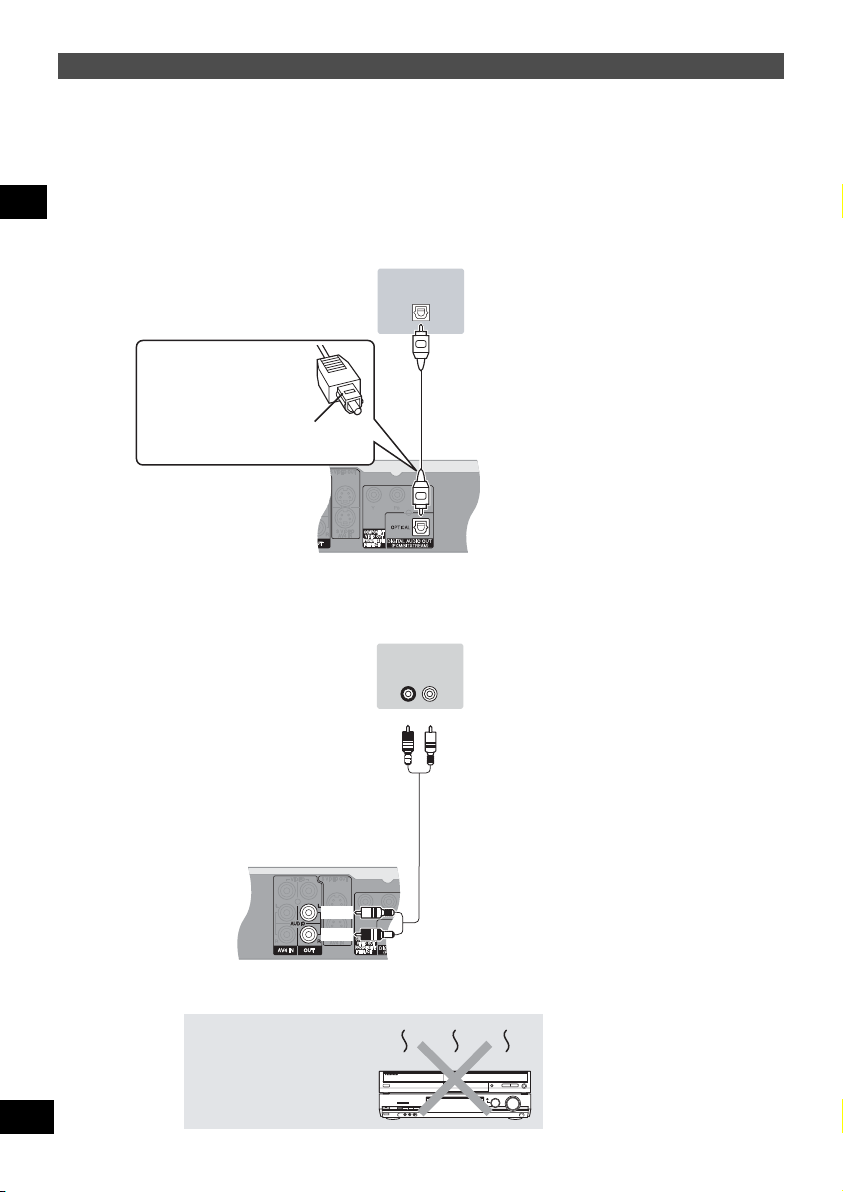
Připojení zesilovače nebo systémových komponent
■ Získejte vícekanálový prostorový zvuk u DVD-Video nahrávek
Připojte zesilovač s Dolby Digital, DTS a MPEG dekodéry pomocí optické digitálního audio kabelu a
změňte nastavení v “Digital Audio Output” (digitální audio výstup) (\ str. 69).
• Digitální výstup není digitální s DVD-Audio (obr. 1), ale výstup můžete získat i analogový (obr. 2).
(Pro digitální přehrávání nastavte “DVD-Audio Video mode Playback” (přehrávání v režimu DVD-au-
dio video)
(\ str. 68) na “On” (zapnuto), pokud DVD-Audio disk obsahuje DVD-Video data.)
• Nemůžete používat DTS Digital Surround dekodéry nevhodné pro DVD.
Zadní panel zesilovače
Začínáme
Optický digitální audio kabel
Kabel příliš neohýbejte.
Zcela zasuňte tak, aby byla tato strana
obrácená nahoru.
OPTICAL IN
■ Připojení ke stereofonnímu zesilovači
Zadní panel tohoto rekordéru
Nepokládejte rekordér na
zesilovače nebo jiné zařízení,
které by mohlo být horké.
Teplo může rekordér poškodit.
14
Zadní panel tohoto rekordéru
(obr. 2)
(obr. 2)
Zadní panel zesilovače
Červený Bílý
Audio kabel
Bílý
Červený
AUDIO IN
R L
Page 15
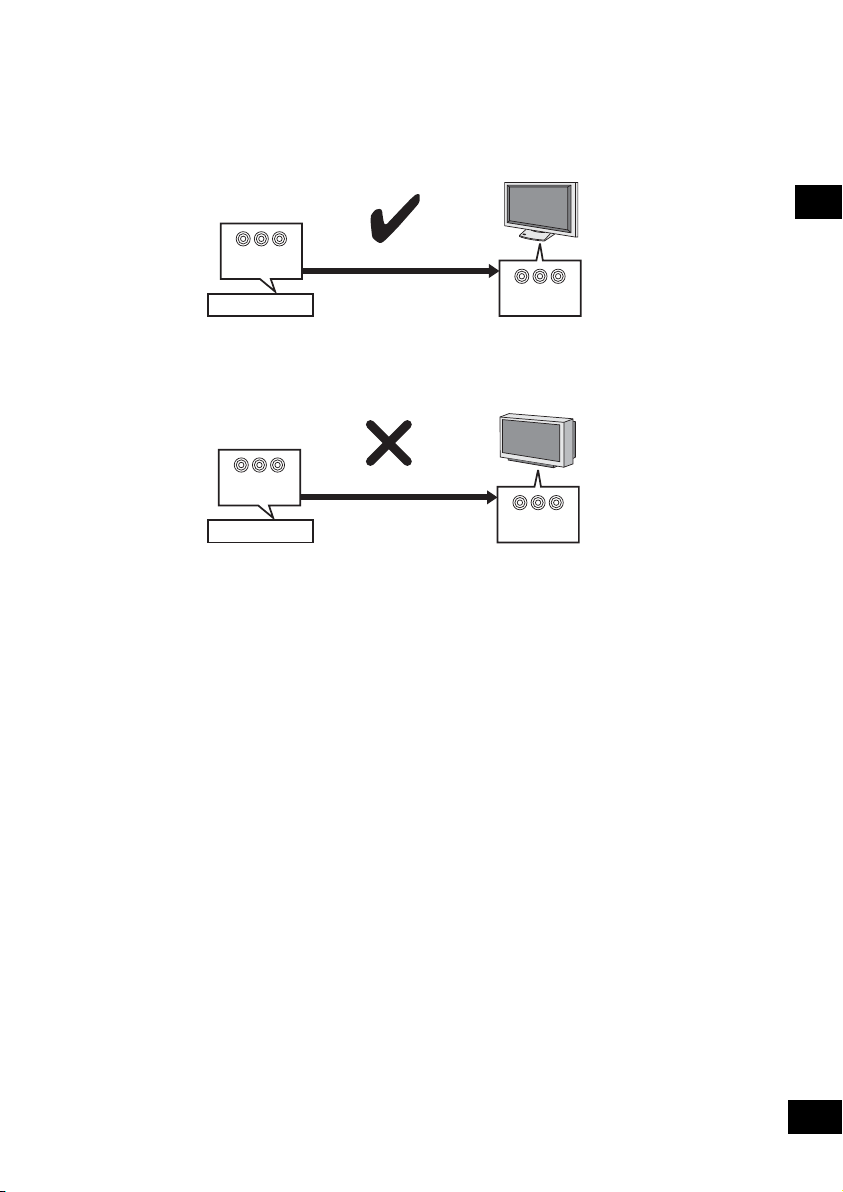
Poznámka pro majitele televizorů se systémem PAL kompatibilních
s progresivním snímkováním
• Máte-li LCD/plazmový televizor nebo LCD projektor
Při použití progresivního výstupu si můžete vychutnávat obraz s vysokým rozlišením, zaznamenaný na
médiích jako je např. DVD-Video disk. Komponentní video výstup tohoto rekordéru připojte k televizoru
a v nastavení zapněte progresivní výstup (\ str. 20).
COMPONENT
VIDEO OUT
Tento rekordér
• Pokud máte běžný televizor
Použijte komponentní výstup s vypnutým progresivním výstupem (výchozí nastavení, \ str. 70),
přestože je kompatibilní s progresivním výstupem, protože by tento progresivní výstup mohl způsobit
blikání obrazu. To samé platí pro televizoru s více systémy používající normu PAL.
COMPONENT
VIDEO OUT
Tento rekordér
Progresivní výstup
Progresivní výstup
COMPONENT
VIDEO IN
COMPONENT
VIDEO IN
Začínáme
15
Page 16
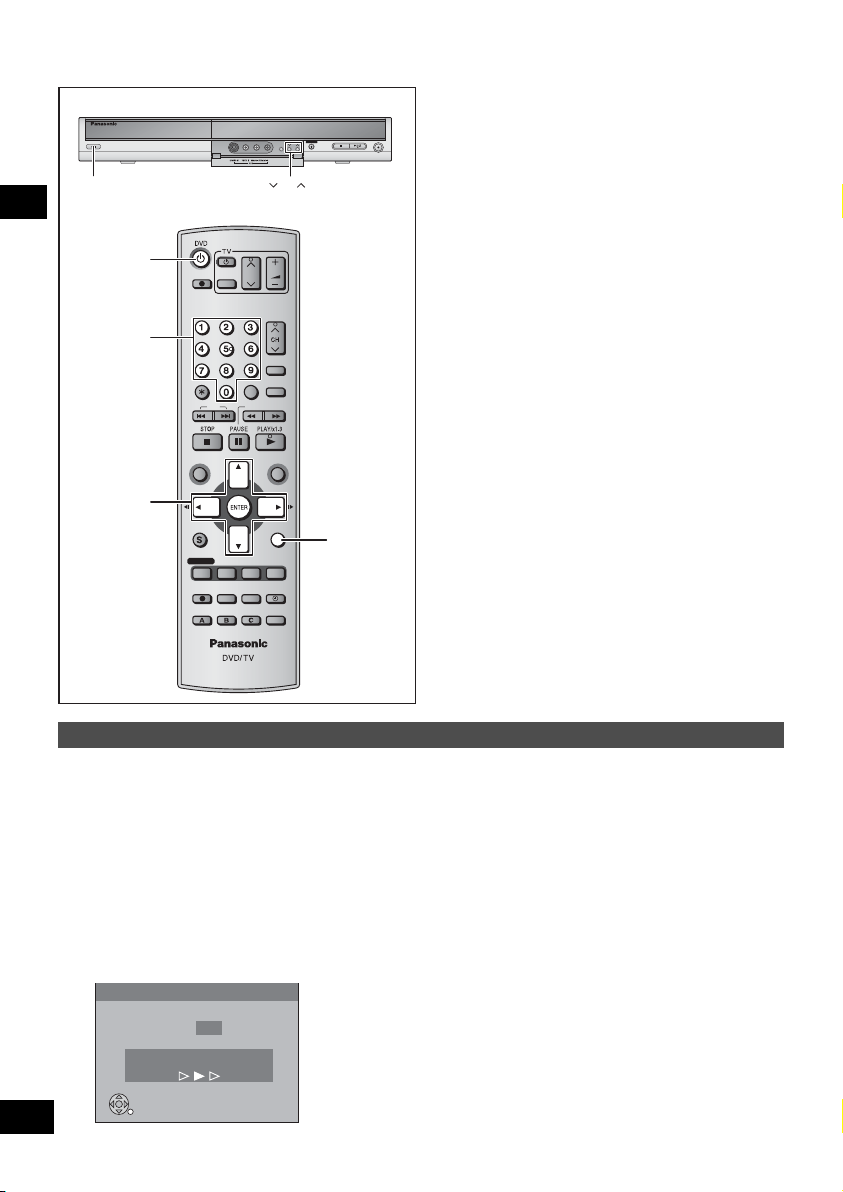
KROK 2 Naladění TV
Začínáme
c/|
c DVD
Číselná
tlačítka
▲,▼,◄,►
ENTER
DIRECT TV REC
CANCEL
SKIP SLOW/SEARCH
TOP MENU
SUB MENU
PROG/CHECK
REC
REC MODE
AUDIO
AV
DISPLAY
CREATE
CHAPTER
CH
INPUT SELECT
STATUS
EXT LINK
ERASE
EXT LINK
CH
VOLUME
ShowView
MANUAL SKIP
FUNCTIONSDIRECT NAVIGATOR
RETURN
TIME SLIP
TIMER
F Rec
OPEN/CLOSE
CH
RETURN
(zpět)
REC
Přenos předvoleb (Nastavení pomocí funkcí Q Link)
V případě připojení k televizoru s funkcí Q Link (\ str. 81) pomocí 21pólového Scart kabelu
(\ str. 11).
(Konektory AV2 a AV4 Scart na televizorech Panasonic jsou kompatibilní s funkcemi Q Link.)
Můžete přenést předvolby z televizoru.
Funkce automatického nastavení hodin tohoto rekordéru synchronizuje čas, jakmile je naladěna informace o datumu a času vysílajícího TV kanálu.
Zapněte televizor a vyberte vhodný vstup AV, který odpovídá připojení k rekordéru.
1
Zapněte rekordér stisknutím [c DVD].
2
Spustí se přenos předvoleb.
Download from TV
Pos 2
Download in progress, please wait.
RETURN: to abort
16
RETURN
Přenos předvoleb je dokončený, jakmile se zobrazí na obrazovce
obraz.
Page 17
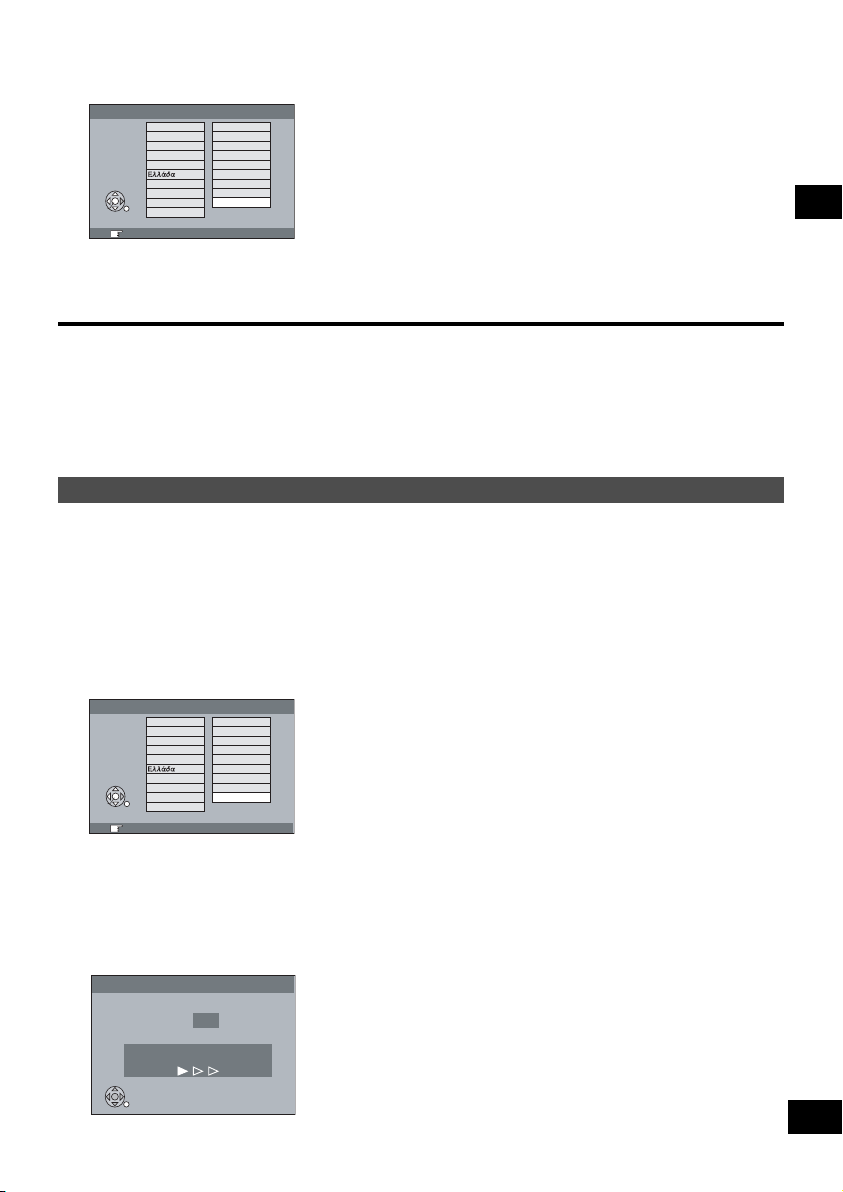
• Pokud se na obrazovce zobrazí menu nastavení země, stisknutím [▲, ▼, ◄, ►] zvolte zemi a
stiskněte [ENTER].
Country
Deutschland
Österreich
Portug al
Suomi
Sverige
Schweiz
Suisse
Svizzera
Others
SELECT
ENTER
RETURN
RETURN: leave ENTER: access
België
Belgique
Belgien
Danmark
España
France
Italia
Nederland
Norge
Pokud v nastavení země zvolíte “Schweiz”, “Suisse” nebo “Svizzera” (Švýcarsko), nebo pokud bylo
v ladění TV kanálů nastaveno Switzerland, zobrazí se menu nastavení “Power Save” (ekonomický
provoz). Zvolte “On” (zapnuto) nebo “Off” (vypnuto) (\ str. 71).
Pokud chcete uprostřed zadávání skončit
Stiskněte [RETURN].
■ Pokud se zobrazí menu pro nastavení hodin
Nastavte čas ručně (\ str. 77).
■ Potvrzení naladěných stanic (\ str. 72)
■ Obnovení přenosu předvoleb (\ str. 75)
Automatické nastavení (Nastavení bez použití funkcí Q Link)
• V případě připojení k televizoru s konektorem VIDEO OUT, S VIDEO OUT nebo COMPONENT VIDEO OUT (\ str. 13).
• V případě připojení k televizoru, který nemá funkce Q Link (\ str. 81).
Funkce automatického nastavení tohoto rekordéru automaticky naladí všechny dostupné TV stanice a
synchronizuje čas, jakmile je naladěna informace o datumu a čas vysílajícího TV kanálu.
Zapněte televizor a vyberte vhodný vstup AV, který odpovídá připojení k rekordéru.
1
Zapněte rekordér stisknutím [c DVD].
2
Zobrazí se menu pro nastavení země
Country
Auto-Setup
Deutschland
Österreich
Portugal
Suomi
Sverige
Schweiz
Suisse
Svizzera
Others
België
Belgique
Belgien
Danmark
España
France
SELECT
Italia
Nederland
ENTER
Norge
RETURN
RETURN: leave ENTER: access
Pokud zvolíte “Schweiz”, “Suisse” nebo “Svizzera” (Švýcarsko), zobrazí se menu nastavení “Power
Save” (ekonomický provoz). Zvolte “On” (zapnuto) nebo “Off” (vypnuto) (\ str. 71).
Stisknutím [▲,▼, ◄, ►] zvolte zemi.
3
Stiskněte [ENTER].
4
Spustí se automatické nastavení. To trvá přibližně 8 minut.
Začínáme
Ch 1
Auto-Setup in progress, please wait.
RETURN: to abort
RETURN
Automatické nastavení je dokončeno, jakmile se zobrazí na obrazovce obraz.
17
Page 18
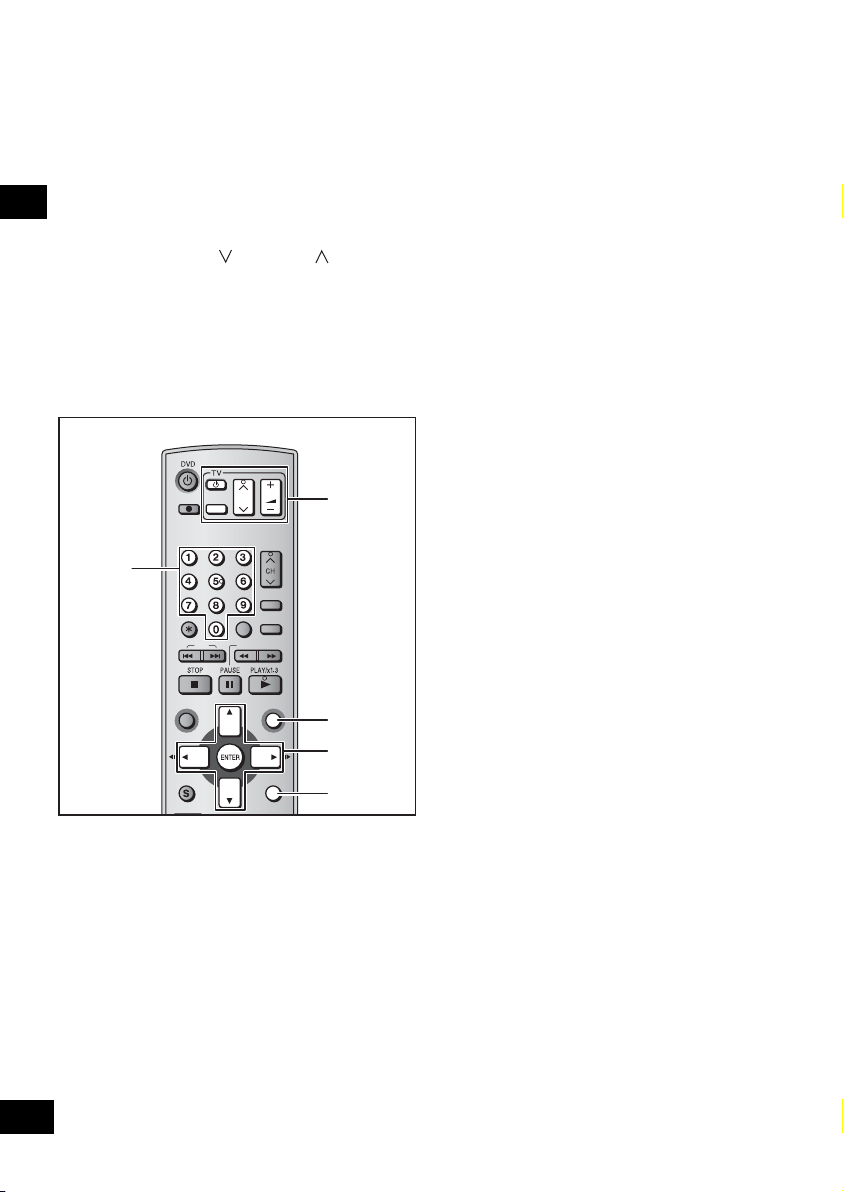
Pokud chcete uprostřed zadávání skončit
Stiskněte [RETURN].
■ Pokud se zobrazí menu nastavení hodin Nastavte čas ručně (\ str. 77).
■ Potvrzení naladěných stanic (\ str. 72)
■ Obnovení automatického nastavení (\ str. 74)
K obnovení automatického nastavení můžete využít také následující postup.
Když je rekordér zapnutý a zastavený
Stiskněte a podržte [
CH] a [CH ] na rekordéru, dokud se nezobrazí nastavení země.
• Veškerá nastavení, kromě úrovně hodnocení, hesla hodnocení a nastavení času, se vrátí zpět na
Začínáme
nastavení výrobce. Programy pro záznam s časovačem se také zruší.
KROK 3 Nastavení na odpovídající televizor
a dálkový ovladač
Číselná
tlačítka
DIRECT TV REC
CANCEL
SKIP SLOW/SEARCH
TOP MENU
SUB MENU
AV
CH
INPUT SELECT
VOLUME
ShowView
MANUAL SKIP
FUNCTIONSDIRECT NAVIGATOR
RETURN
Tlačítka
ovládání
televizoru
FUNCTIONS
(funkce)
▲,▼,◄,►
ENTER
RETURN (zpět)
18
Page 19
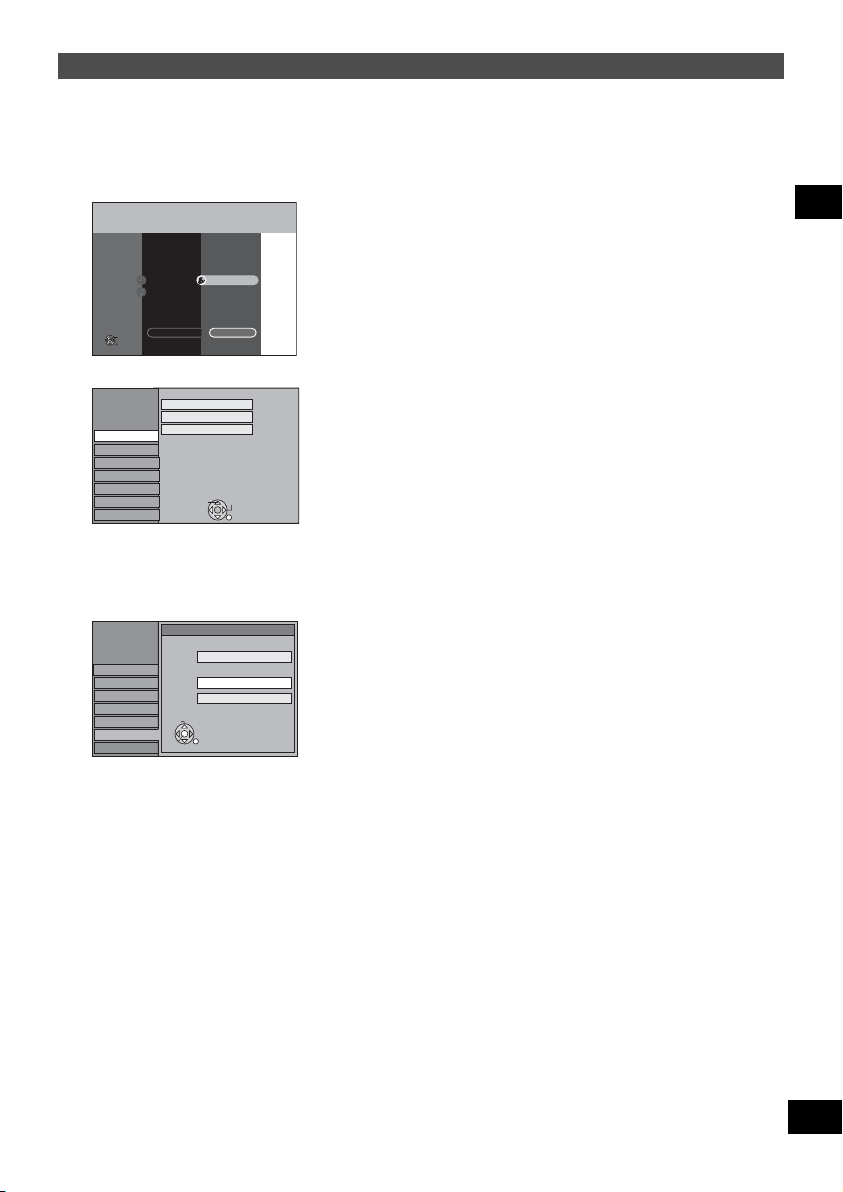
Volba typu televizoru a poměru stran
Zvolte nastavení odpovídající vašemu televizoru a preferencím.
Když je rekordér zastavený
1
Stiskněte [FUNCTIONS].
Stisknutím [▲, ▼] zvolte “To Others” (Ostatní) a stiskněte [ENTER].
2
FUNCTIONS No Disc
DVD
Playback
Recording
ENTER
RETURN
Stisknutím [▲, ▼] zvolte “SETUP” (nastavení) a stiskněte [ENTER].
3
SETUP
Tuning
Disc
Picture
Sound
Display
Connection
Others
Stisknutím [▲, ▼] zvolte “Connection” (připojení) a stiskněte [►].
4
Stisknutím [▲, ▼] zvolte “TV Aspect” (poměr stran obrazu) a stiskněte [ENTER].
5
Stisknutím [▲, ▼] zvolte poměr stran a stiskněte [ENTER].
6
SETUP
Tuning
Disc
Picture
Sound
Display
Connection
Others
SETUP
TIMER RECORDING
ShowView
To Others Return
Manual
Auto-Setup Restart
Download from TV
TAB
TV Aspect
16:9 WIDE TV
16:9
4:3 TV
4:3
Letterbox
SELECT
ENTER
RETURN
SELECT
RETURN
• 16:9: Širokoúhlý televizor 16:9
• 4:3: Televizor se standardním poměrem stran 4:3
Při záznamu i při přehrávání se poměr stran nemění.
Obraz nahraný pro širokoúhlý formát je přehráván jako Pan & Scan (pokud to není zakázáno
výrobcem disku) (\ str. 80).
• Letterbox: Televizor se standardním poměrem stran 4:3
Širokoúhlý obraz se zobrazí ve formátu letterbox (\ str. 80).
Začínáme
19
Page 20
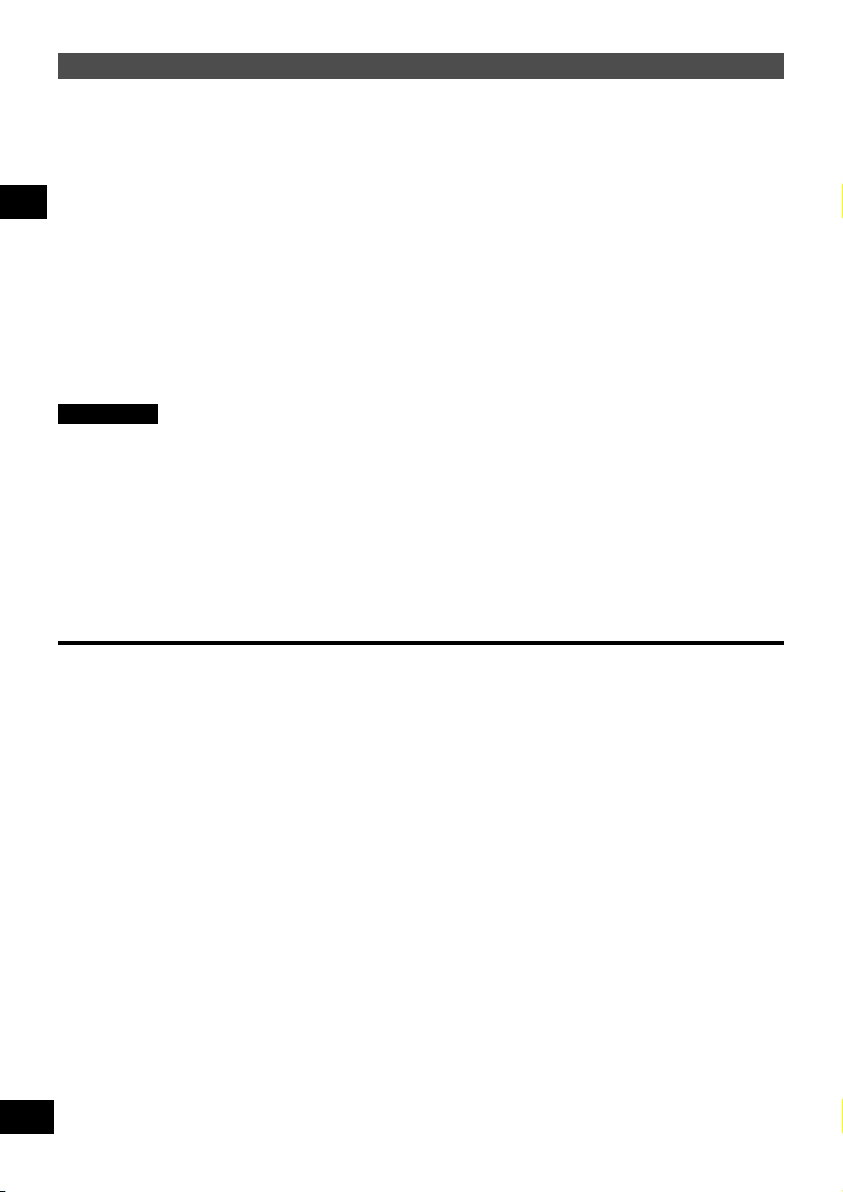
Progresivní snímkování
Progresivní snímkování získáte připojení COMPONENT VIDEO OUT konektoru rekordéru k LCD/plazmovému televizoru nebo LCD projektoru s progresivním snímkováním (\ str. 80).
Když je rekordér zastavený
1
Stiskněte [FUNCTIONS].
Stisknutím [▲, ▼] zvolte “To Others” (ostatní) a stiskněte [ENTER].
2
Stisknutím [▲, ▼] zvolte “SETUP” (nastavení) a stiskněte [ENTER].
3
Stisknutím [▲, ▼] zvolte “Connection” (připojení) a stiskněte [►].
4
Začínáme
Stisknutím [▲, ▼] zvolte “Progressive” (progresivní) a stiskněte [ENTER].
5
Stisknutím [▲, ▼] zvolte “On” (zapnuto) a stiskněte [ENTER].
6
Na výstupu se objeví progresivní signál.
Poznámka
• V případě připojení k normálnímu televizoru, přestože je kompatibilní s progresivním snímkováním,
může progresivní výstup způsobit blikání obrazu. Pokud se tak stane, vypněte nastavení “Progressive” (progresivní) (\ str. 50).
• Pokud rekordér připojíte k nekompatibilnímu televizoru, nezobrazí se obraz správně.
• Pokud je položka “AV1 Output” (výstup AV1) v menu nastavení SETUP nastavena na “RGB (without
component)” (RGB - bez komponent), nebude pomocí konektorů COMPONENT VIDEO OUT vysílán
žádný signál. Tuto položku nastavte buď na “Video (with component)” (Video - s komponenty) nebo
“S Video (with component)” (S Video - s komponenty) (\ str. 70).
• Pokud je rekordér připojený k televizoru pomocí konektoru VIDEO OUT, S VIDEO OUT nebo AV1,
výstup bude prokládaný bez ohledu na nastavení.
Ukončení zobrazení této obrazovky
Stiskněte několikrát [RETURN].
Návrat na předchozí obrazovku
Stiskněte [RETURN].
20
Page 21
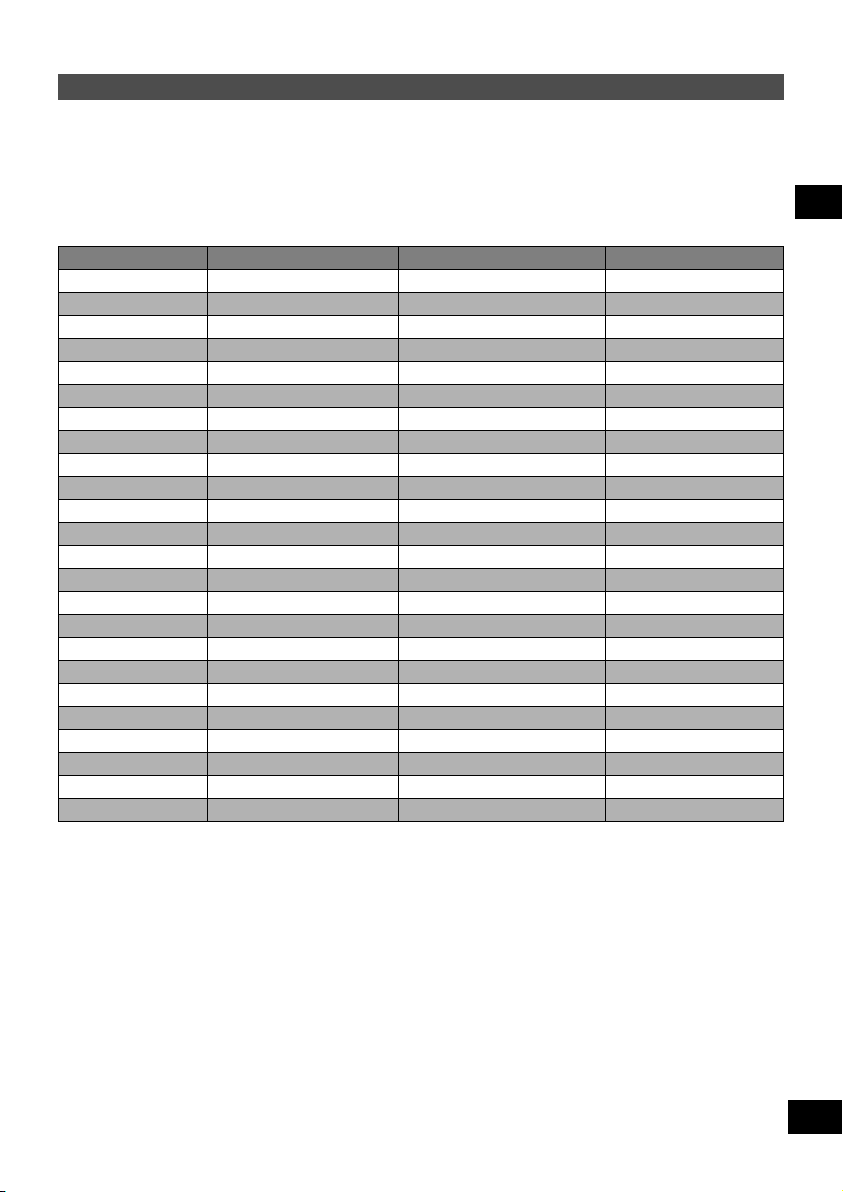
Podívejte se na odkaz na straně 22.
Ovládání televizoru
Tlačítka dálkového ovladače pro ovládání televizoru můžete nakonfigurovat na zapínání/vypínání televizoru, přepínání vstupního režimu televizoru, volbu televizního kanálu a změnu hlasitosti televizoru.
Dálkový ovladač namiřte na televizor a stiskněte [c TV], zadejte kód pomocí číselných tlačítek.
např., 01: [0] \ [1]
Výrobce a číslo kódu
Značka Kód Značka Kód
Panasonic 01, 02, 03, 04, 45 NOKIA 25, 26, 27
AIWA 35 NORDMENDE 10
AKAI 27, 30 ORION 37
BLAUPUNKT 09 PHILIPS 05, 06
BRANDT 10, 15 PHONOLA 31, 33
BUSH 05, 06 PIONEER 38
CURTIS 31 PYE 05, 06
DESMET 05, 31, 33 RADIOLA 05, 06
DUAL 05, 06 SABA 10
ELEMIS 31 SALORA 26
FERGUSON 10 SAMSUNG 31, 32, 43
GOLDSTAR/LG 31 SANSUI 05, 31, 33
GOODMANS 05, 06, 31 SANYO 21
GRUNDIG 09 SBR 06
HITACHI 22, 23, 31, 40, 41, 42 SCHNEIDER 05, 06, 29, 30, 31
INNO HIT 34 SELECO 06, 25
IRRADIO 30 SHARP 18
ITT 25 SIEMENS 09
JVC 17, 39 SINUDYNE 05, 06, 33
LOEWE 07 SONY 08
METZ 28, 31 TELEFUNKEN 10, 11, 12, 13, 14
MITSUBISHI 06, 19, 20 THOMSON 10, 15, 44
MIVAR 24 TOSHIBA 16
NEC 36 WHITE WESTINGHOUSE 05, 06
Začínáme
Vyzkoušejte zapnutím televizoru a přepínáním kanálů. Postup zopakujte, dokud nenaleznete kód
umožňující správné ovládání.
• Pokud není značka Vašeho televizoru v seznamu uvedena nebo pokud kód uvedený pro váš televizor
neumožňuje ovládání televizoru, není dálkový ovladač kompatibilní s Vaším televizorem.
21
Page 22
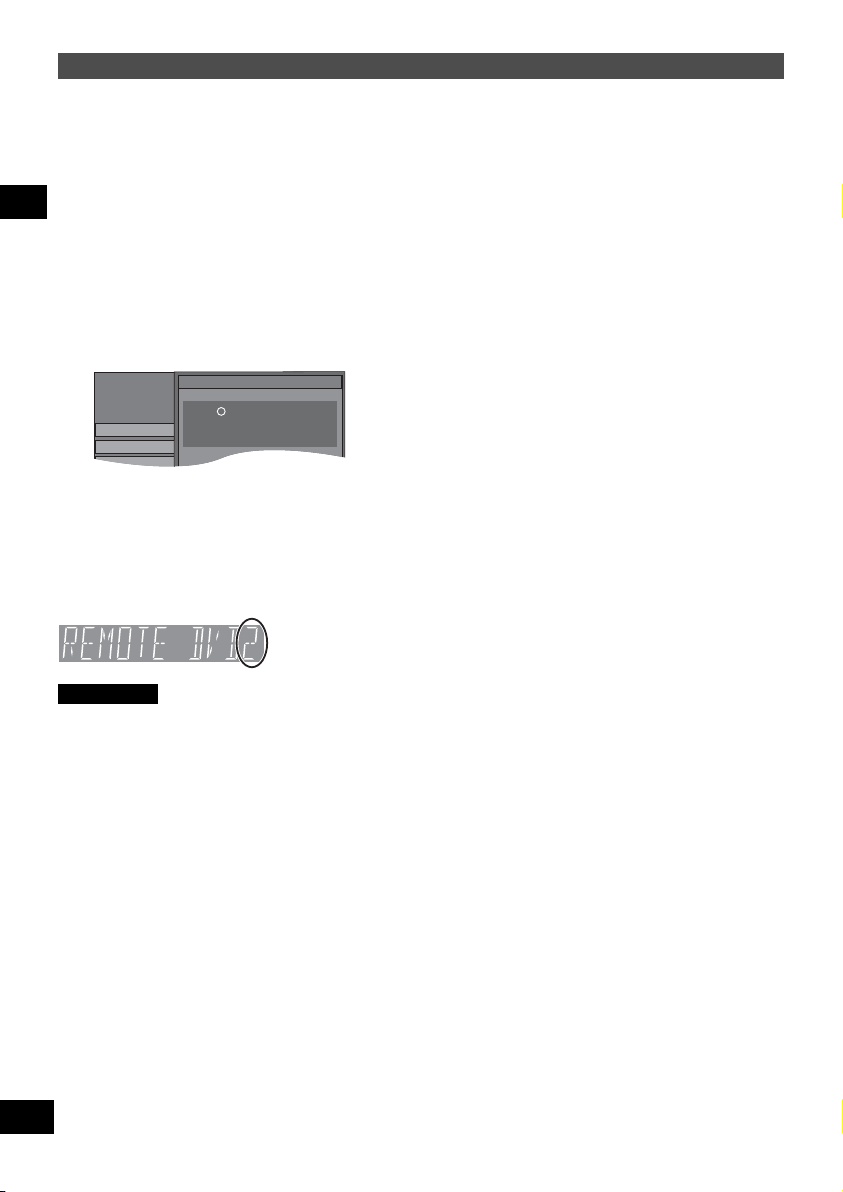
Jestliže na dálkový ovladač reagují jiné výrobky Panasonic
SETUP
Remote Control
Tuning
Disc
Press “ ” and “ENTER” together
for more than 2 seconds on the remote
control.
Pokud jsou jiné výrobky Panasonic umístěny blízko u sebe, změňte kód dálkového ovladače v rekordéru a v dálkovém ovladači (tyto dva kódy si musí odpovídat).
Za normálních okolností používejte kód “DVD 1” nastavený v továrně.
Když je rekordér zastavený
1
Stiskněte [FUNCTIONS].
Stisknutím [▲, ▼] zvolte “To Others” (ostatní) a stiskněte [ENTER].
2
Stisknutím [▲, ▼] zvolte “SETUP” (nastavení) a stiskněte [ENTER].
3
Stisknutím [▲, ▼] zvolte “Others” (ostatní) a stiskněte [►].
4
Začínáme
Stisknutím [▲, ▼] zvolte “Remote Control” (dálkový ovladač) a stiskněte [ENTER].
5
Stisknutím [▲, ▼] zvolte kód (“DVD 1”, “DVD 2” nebo “DVD 3”) a stiskněte [ENTER].
6
Změna kódu na dálkovém ovladači
Zároveň s [ENTER] stiskněte a podržte číselné tlačítko ([1], [2] nebo [3]) po dobu minimálně
7
2 sekund.
Stiskněte [ENTER].
8
■ Když se na displeji rekordéru zobrazí následující indikátor
Stiskněte a podržte [ENTER] a zároveň uvedené číselné tlačítko po
dobu minimálně 2 sekund.
Poznámka
Provedením funkce “Shipping Condition” (stav při expedici) v menu nastavení SETUP se obnoví kód
rekordéru “DVD 1”. Změňte kód dálkového ovladače na 1 (\ str. 10).
22
Page 23
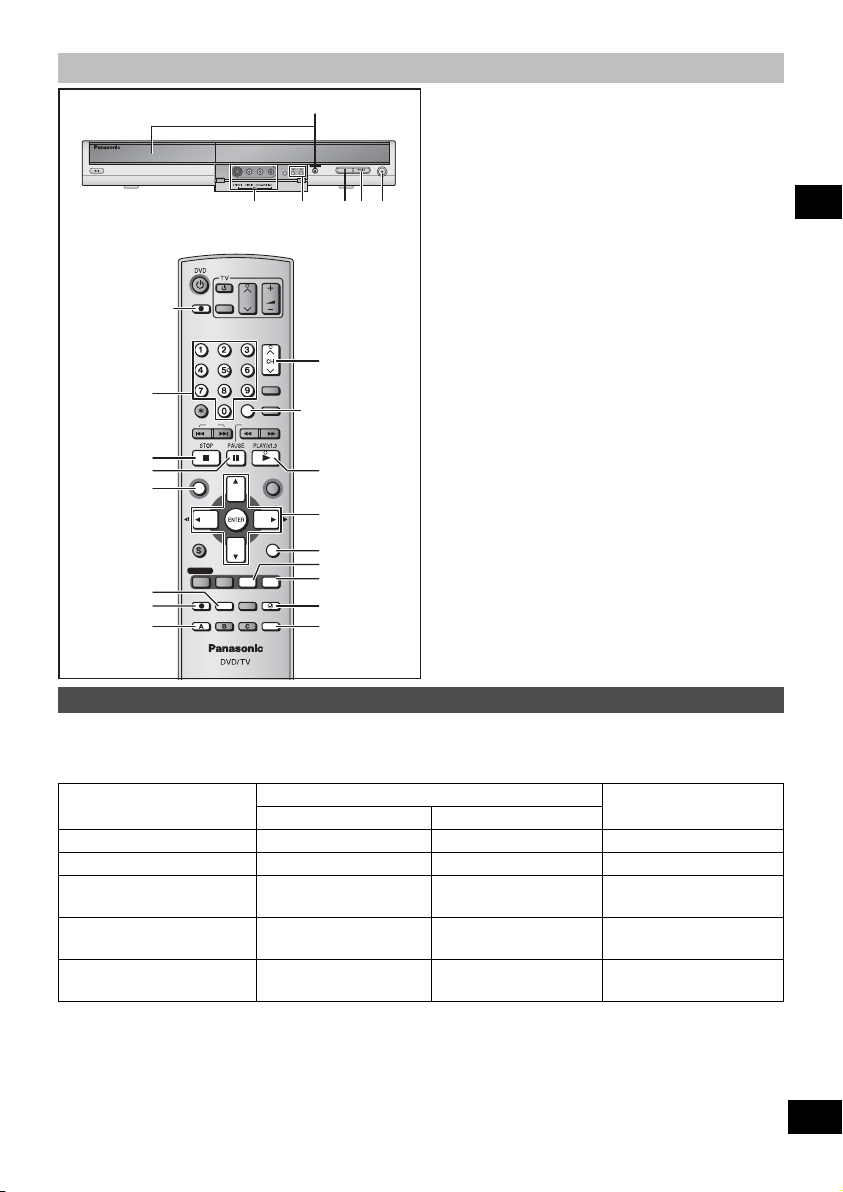
Záznam televizních programů
1
* DIRECT TV REC
Vstupní konektory AV3
CH
DIRECT TV REC
AV
OPEN/CLOSE
EXT LINK
CH
24
VOLUME
REC
►
7
2
Číselná
tlačítka
DIRECT
NAVIGATOR
(přímý
navigátor)
AUDIO
(zvuk)
CANCEL
7
8
TOP MENU
SUB MENU
PROG/CHECK
3
4
REC
AUDIO
ShowView
INPUT SELECT
MANUAL SKIP
SKIP SLOW/SEARCH
DISPLAY
STATUS
EXT LINK
REC MODE
CREATE
ERASE
CHAPTER
FUNCTIONSDIRECT NAVIGATOR
RETURN
TIME SLIP
TIMER
F Rec
INPUT SELECT
(výběr vstupu)
►
▲,▼,◄,►
ENTER
RETURN (zpět)
STATUS
TIME SLIP (sledování
s časovým posunem)
c TIMER (časovač)
F Rec
(flexibilní záznam)
Záznamové režimy a přibližné doby záznamu
V závislosti na zaznamenávaném obsahu mohou být doby záznamu kratší, než je uvedeno.
Záznam
(Jednotky: hodiny)
Režim DVD-RAM DVD-R DVD-RW +R
Jednostranný (4,7 GB) Oboustranný (9,4 GB)
(4,7 GB)
XP (Vysoká kvalita) 1 2 1
SP (Normální) 2 4 2
LP (Dlouhotrvající
48 4
přehrávání)
EP (Extra dlouhotrvající
☼
8 (6
) 16 (12☼)8 (6
☼
)
přehrávání)
FR (Automatický režim) Max. 8 hod. Max. 8 hod. na jedné
Max. 8 hod.
straně
23
Page 24
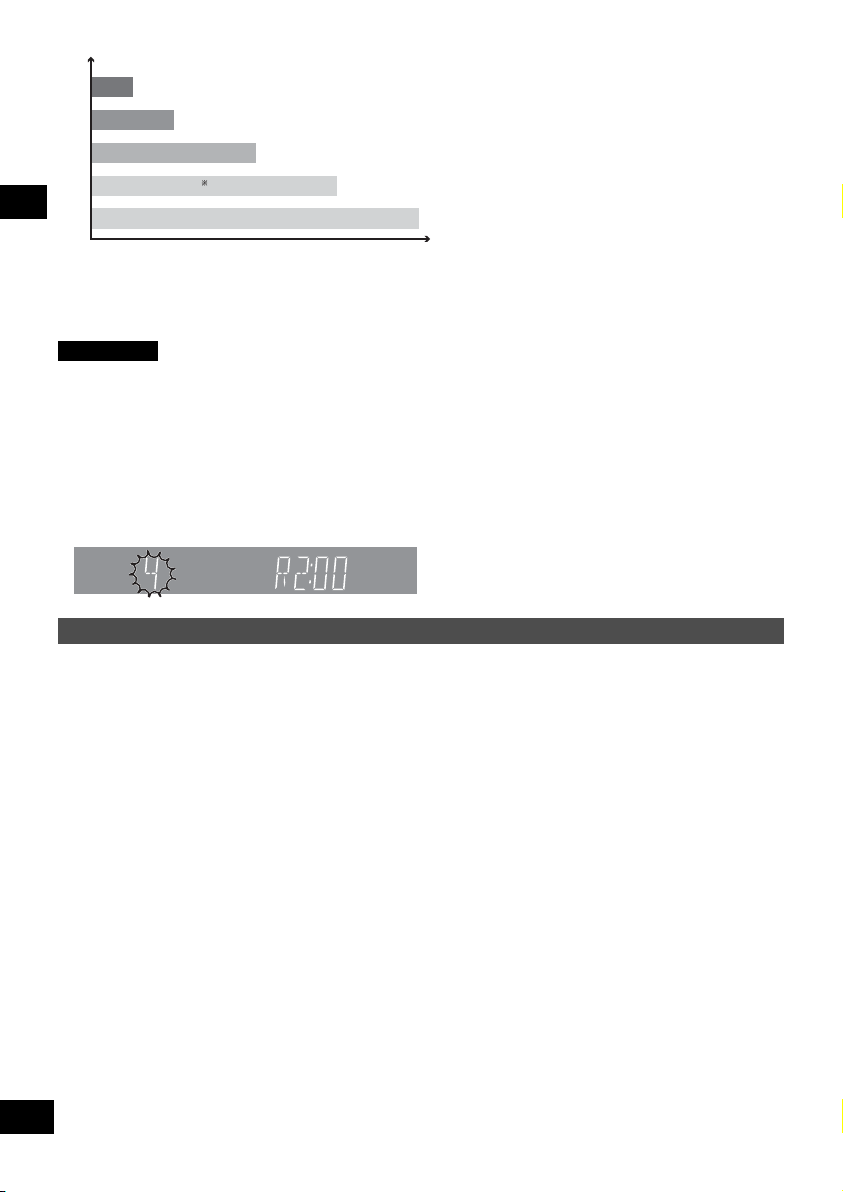
XP
SP
LP
EP (6 hodin)
Kvalita obrazu
EP (8 hodin)
Pokud v menu nastavení SETUP nastavíte “Recording time in EP Mode” (doba záznamu v režimu EP)
Záznam
na “EP ( 6Hours )” (EP - 6 hod.).
Doba záznamu
Kvalita zvuku je lepší, pokud použijete “EP ( 6Hours )” (EP - 6 hod.) než při použití “EP ( 8Hours )” (EP - 8 hod.).
Poznámka
Při záznamu na DVD-RAM disk v režimu EP (8 hod.) nemusí být možné tento disk přehrát na jiných
DVD přehrávačích kompatibilních s DVD-RAM.
V takovém případě použijte režim EP (6 hod.).
Režim FR (flexibilní záznam)
Rekordér si automaticky vybere rychlost záznamu mezi XP a EP (8 hod.), tak aby se záznam vešel na
zbývající volné místo disku v co nejlepší možné kvalitě.
• Můžete nastavit při programování záznamu s časovačem.
• Všechny záznamové režimy od XP až po EP se zobrazí na displeji.
DVD
RAM
SP
Záznam televizních programů
• Nelze provádět spojitý záznam z jedné strany oboustranného disku na druhou. Musíte disk vysunout
a otočit.
• Při použití 8 cm DVD-RAM nebo 8 cm DVD-R vyjměte disk z the cartridge.
• Na jeden disk můžete nahrát až 99 titulů ( - 49 titulů).
• Na DVD-R, DVD-RW, +R nebo 8 cm DVD-RAM disky nemůžete nahrávat digitální vysílání umožňující
pouze jeden záznam (“One time only recording”). Použijte DVD-RAM disk kompatibilní s CPRM.
Při záznamu na DVD-R, DVD-RW (formát DVD-Video) nebo +R disky
• Při záznamu dvojjazyčného TV vysílání na DVD-R, DVD-RW nebo +R disky můžete nahrát pouze
jeden ze zvuků (“M 1” nebo “M 2”).
Zvolte v nastavení “Bilingual Audio Selection” (volba dvojjazyčného zvuku) (\ str. 69).
• Poměr stran nahraného obrazu bude 4:3.
• Abyste mohli přehrávat DVD-R, DVD-RW (formát DVD-Video) nebo +R disky zaznamenané pomocí
tohoto rekordéru na jiných přehrávačích, musíte disk nejprve finalizovat (\ str. 79).
Příprava
• Zapněte televizor a zvolte obrazový vstup odpovídající připojení k rekordéru.
• Rekordér zapněte.
24
Page 25
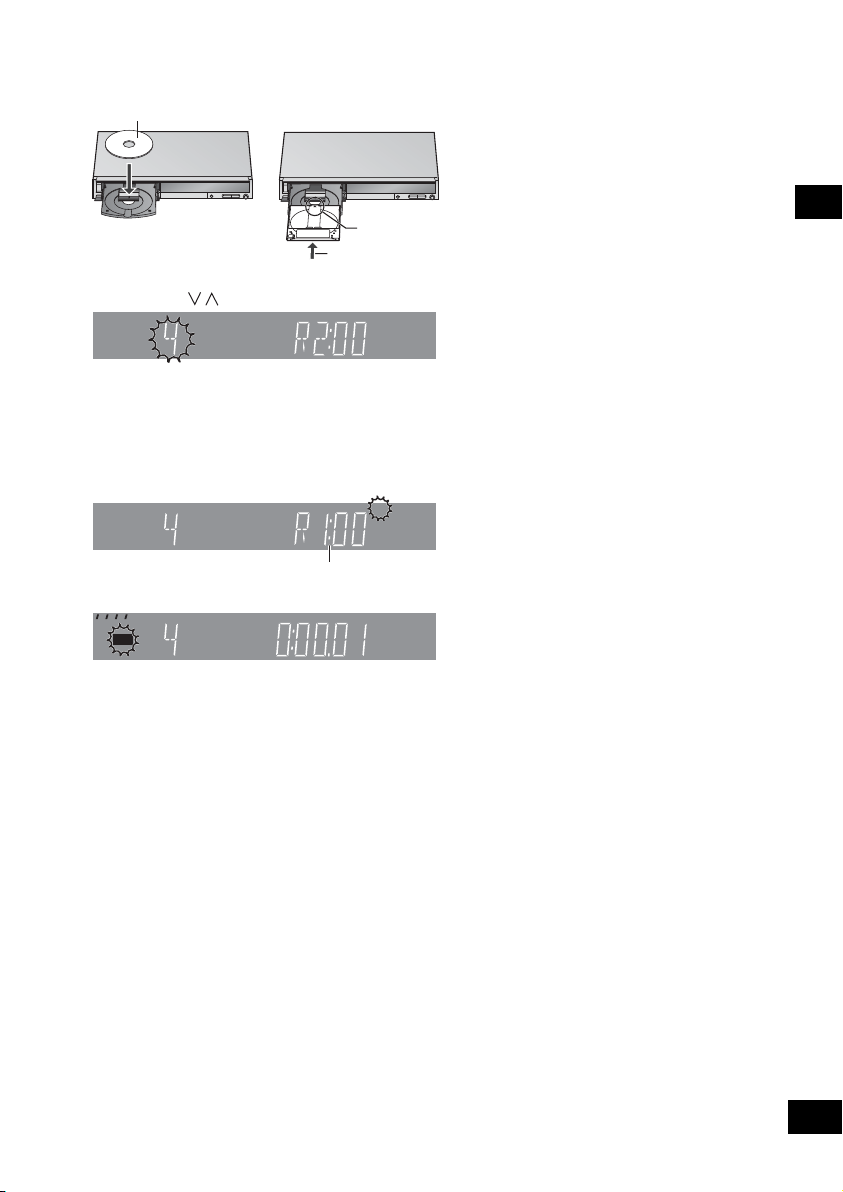
Stisknutím [0 OPEN/CLOSE] na rekordéru otevřete zásuvku a vložte do ní disk.
1
• Dalším stisknutím tohoto tlačítka zásuvku na disk zavřete.
Vložte potištěnou stranou vzhůru
Vložte šipkou
směrem dovnitř.
Vložte tak,
aby disk kliknul.
Stisknutím [ CH] zvolte kanál.
2
DVD
RAM
SP
Volba pomocí číselných tlačítek:
např.,
5: [0] \ [5]
15: [1] \ [5]
Stisknutím [REC MODE] vyberte záznamový režim (XP, SP, LP nebo EP).
3
Zbývající doba na disku {Remaining time on the disc}
-
DVD
XP
RAM
Zbývající doba na disku
Stisknutím [¶ REC] spusťte nahrávání.
4
DVD
-
XP
REC
RAM
Záznam
Na displeji se zobrazí uplynulá doba.
Záznam bude proveden na volné místo na disku. Data se nepřepisují.
• Během záznamu nelze změnit kanál nebo záznamový režim. Kanál nebo záznamový režim můžete
změnit, pokud záznam pozastavíte; záznam potom bude tvořit samostatný titul.
• Během záznamu můžete změnit přijímaný zvuk stisknutím [AUDIO]. (Tato operace neovlivní
aktuální záznam zvuku.)
25
Page 26
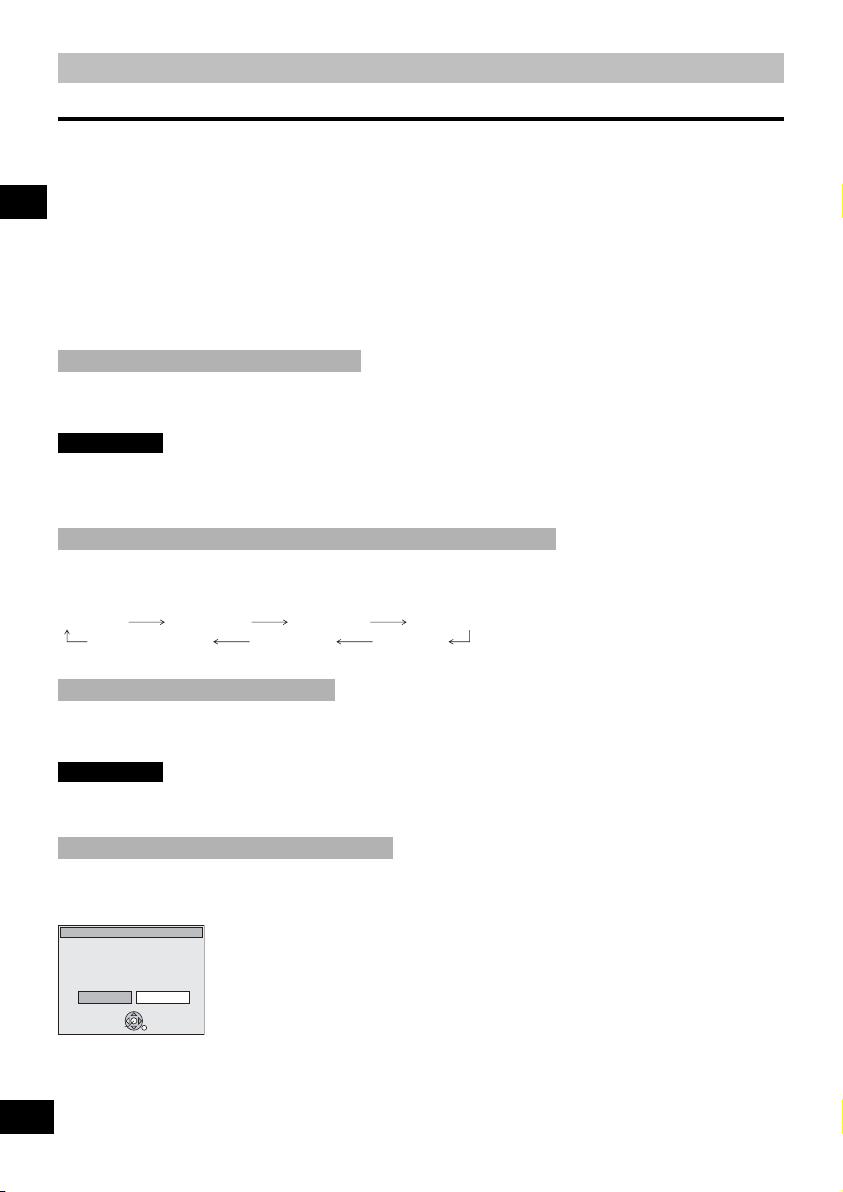
Záznam televizních programů
Podívejte se na odkaz na straně 23.
■ Zastavení záznamu
Stiskněte [7].
Titulem se rozumí záznam od začátku do konce.
Po ukončení záznamu potřebuje rekordér přibližně 30 sekund na dokončení správy záznamu.
■ Pozastavení záznamu
Stiskněte [8].
Záznam
Dalším stisknutím tohoto tlačítka můžete záznam obnovit.
Záznam můžete obnovit také stisknutím [¶ REC].
(Nahrávaný titul se nerozdělí na samostatné tituly.)
Okamžitý záznam (režim Quick Start)
Funkce okamžitého záznamu umožňuje spuštění nahrávání na DVD RAM disk vložený ihned po
spuštění. Tato funkce je nastavená na “On” (zapnuto) při zakoupení rekordéru (\ str. 71).
Poznámka
Spuštění trvá déle, pokud:
– Přehráváte disk nebo spustíte nahrávání na disky jiné než DVD-RAM.
– Nejsou nastavené hodiny.
Určení času pro zastavení záznamu —Záznam jedním dotykem
V průběhu záznamu
Stisknutím [¶ REC] na rekordéru zvolte dobu záznamu.
Každým stisknutím tlačítka:
30 (min.) 60 (min.) 90 (min.) 120 (min.)
Počítadlo (zrušit)
• Nefunguje během záznamu s časovačem (\ str. 31) nebo během flexibilního záznamu (\ str. 28).
Pokud stanice vysílá také teletext
Pokud je správně nastavený titul stránky, rekordér automaticky zaznamená také název programu a
stanice (\ str. 73).
240 (min.) 180 (min.)
Poznámka
Rekordér může vyžadovat pro načítání titulů určitou dobu (až 30 minut) a v některých případech nemusí
být úspěšný.
Jakmile se zobrazí potvrzení formátování
Pokud vložíte nový DVD-RW disk nebo DVD-RAM nebo DVD-RW (formát DVDVideo) disk zaznamenaný na počítači nebo jiném zařízení, zobrazí se potvrzení formátování. Abyste mohli disk použít,
zformátujte ho. Smaže se ale veškerý zaznamenaný obsah.
Format
This disc is not formatted properly.
Format the disc in DISC MANAGEMENT ?
No
Yes
SELECT
ENTER
RETURN
Stisknutím [◄] zvolte “Yes” (ano) a stiskněte [ENTER].
■ Formátování disku
(Pro zformátování disku je nutné provést několik kroků.)
26
“Smazání celého obsahu disku–formátování disku (Format Disc)” (\ str. 63)
Page 27
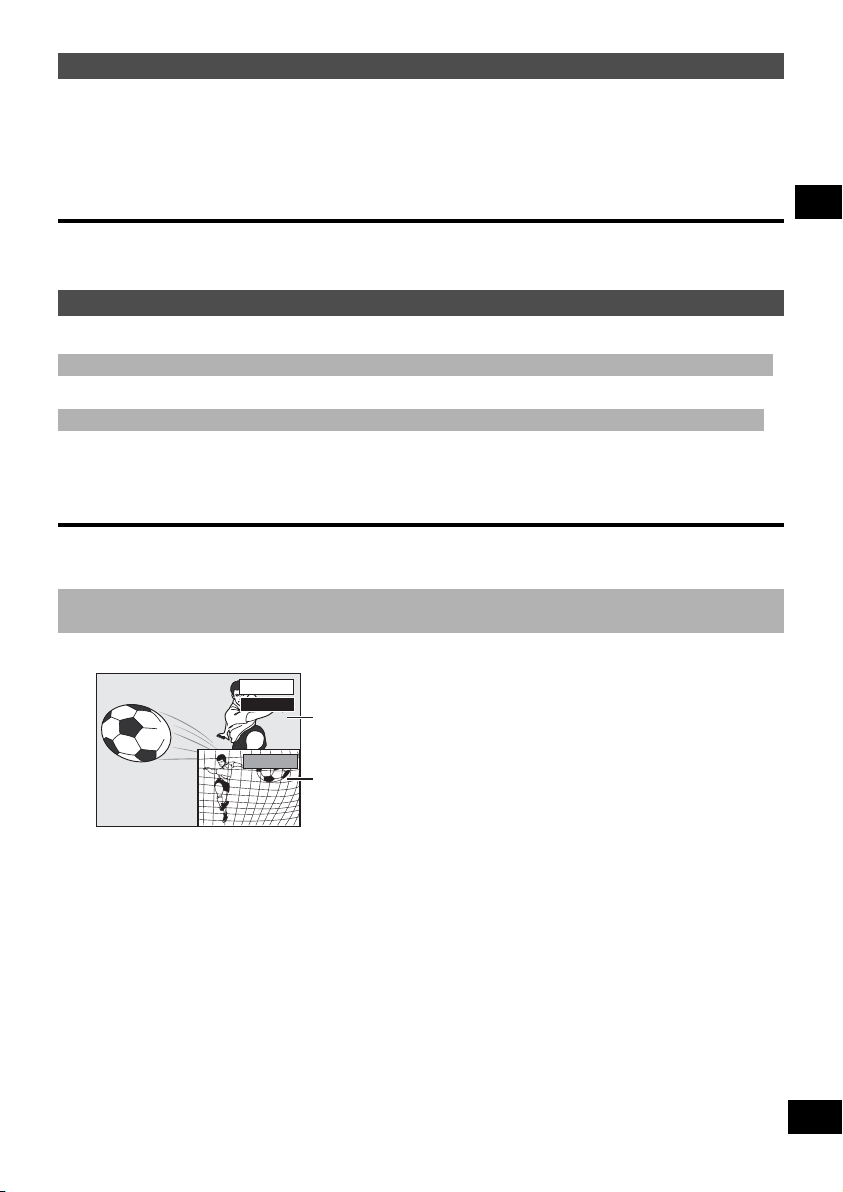
Přímý záznam televizního vysílání
V případě připojení k televizoru s funkcí Q Link pomocí 21pólového Scart kabelu (\ str. 11).
Tato funkce umožňuje okamžité spuštění záznamu programu, který sledujete na televizní obrazovce.
Vložte disk. (\ str. 25)
1
Stiskněte a podržte [¶ DIRECT TV REC] po dobu 1 sekundy.
2
Spustí se záznam.
Zastavení záznamu
Stiskněte [7].
Přehrávání během záznamu
Přehrávání od začátku titulu, který právě zaznamenáváte—Následné přehrávání (chasing playback)
Během záznamu stiskněte [►] (PLAY).
Přehrávání dříve zaznamenaného titulu během záznamu— Současný záznam a přehrávání
Během záznamu stiskněte [DIRECT NAVIGATOR].
1
Stisknutím [▲,▼, ◄, ►] zvolte titul a stiskněte [ENTER].
2
Ukončení zobrazení přímé navigace
Stiskněte [DIRECT NAVIGATOR].
Prohlédnutí zaznamenaných obrazů během záznamu— funkce Time Slip (sledování programů
s časovým posunem)
Záznam
Během záznamu stiskněte [TIME SLIP].
1
PLAY
0 min
• Bude reprodukován zvuk.
Stisknutím [▲, ▼] zvolte čas a stiskněte [ENTER].
2
• Pokud chcete zobrazit přehrávané obrazy v plné velikosti, stiskněte [TIME SLIP]. Opakovaným
stisknutím zobrazíte přehrávané a zaznamenávané obrazy.
Přehrávání se spustí
o 30 sekund dříve.
REC
Aktuálně
zaznamenávaný obraz
27
Page 28
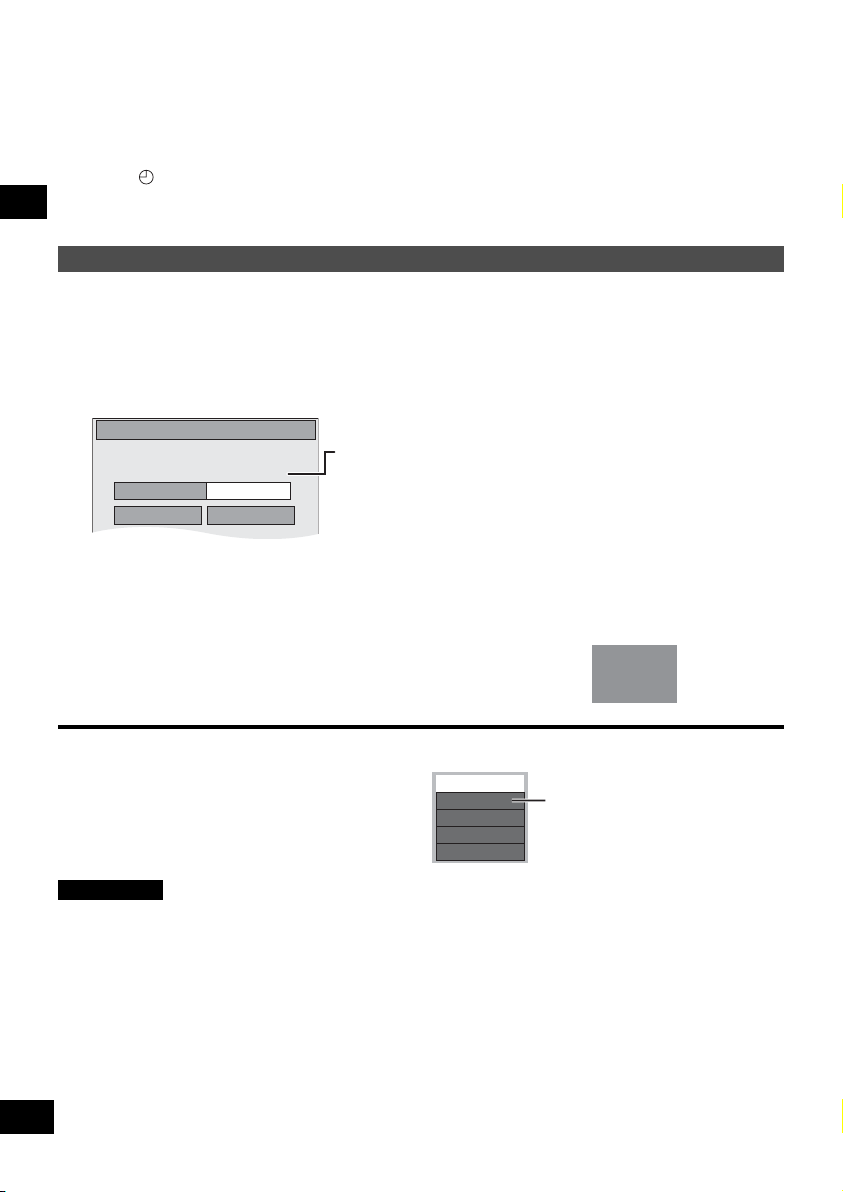
■ Zastavení přehrávání
FLEXIBLE REC
Star
t
Cancel
Recording in FR mode.
Set rec. time
8 Hour 00 Min.Maximum rec. time
1 Hour 30 Min.
Stiskněte [7].
■ Zastavení záznamu
2 sekundy po zastavení přehrávání
Stiskněte [7].
■ Zastavení záznamu s časovačem
Stiskněte [
• Záznam můžete také zastavit stisknutím a podržením [7] na rekordéru po dobu minimálně
3 sekund.
TIMER].
Záznam
Flexibilní záznam
Rekordér nastavuje nejlepší možnou kvalitu obrazu, při které se záznam vejde na zbývající místo na disku.
Příprava
• Zvolte kanál, který chcete nahrát, nebo externí vstup.
Když je rekordér zastavený
1
Stiskněte [F Rec].
Maximální doba záznamu
Toto je maximální doba
záznamu v režimu EP.
Stisknutím [◄, ►] zvolte “Hour” (hodina) a “Min.” (min.) a stisknutím [▲, ▼] nastavte dobu
2
záznamu.
• Dobu záznamu můžete rovněž nastavit pomocí číselných tlačítek.
Když chcete spustit záznam
3
Stisknutím [▲,▼, ◄, ►] zvolte “Start” a stiskněte [ENTER].
Spustí se záznam.
• Všechny záznamové režimy od XP až po EP se zobrazí na displeji.
Ukončení zobrazení obrazovky bez záznamu
Stiskněte [RETURN].
Ukončení v průběhu záznamu
Stiskněte [7].
Zobrazení doby záznamu
Stiskněte [STATUS].
např. DVD-RAM
DVD-RAM
REC 59
ARD
L R
Doba
záznamu
XP
SP
LP
EP
DVD
–
RAM
Poznámka
Při záznamu pomocí EXT LINK (\ str. 37) nefunguje flexibilní záznam.
28
Page 29
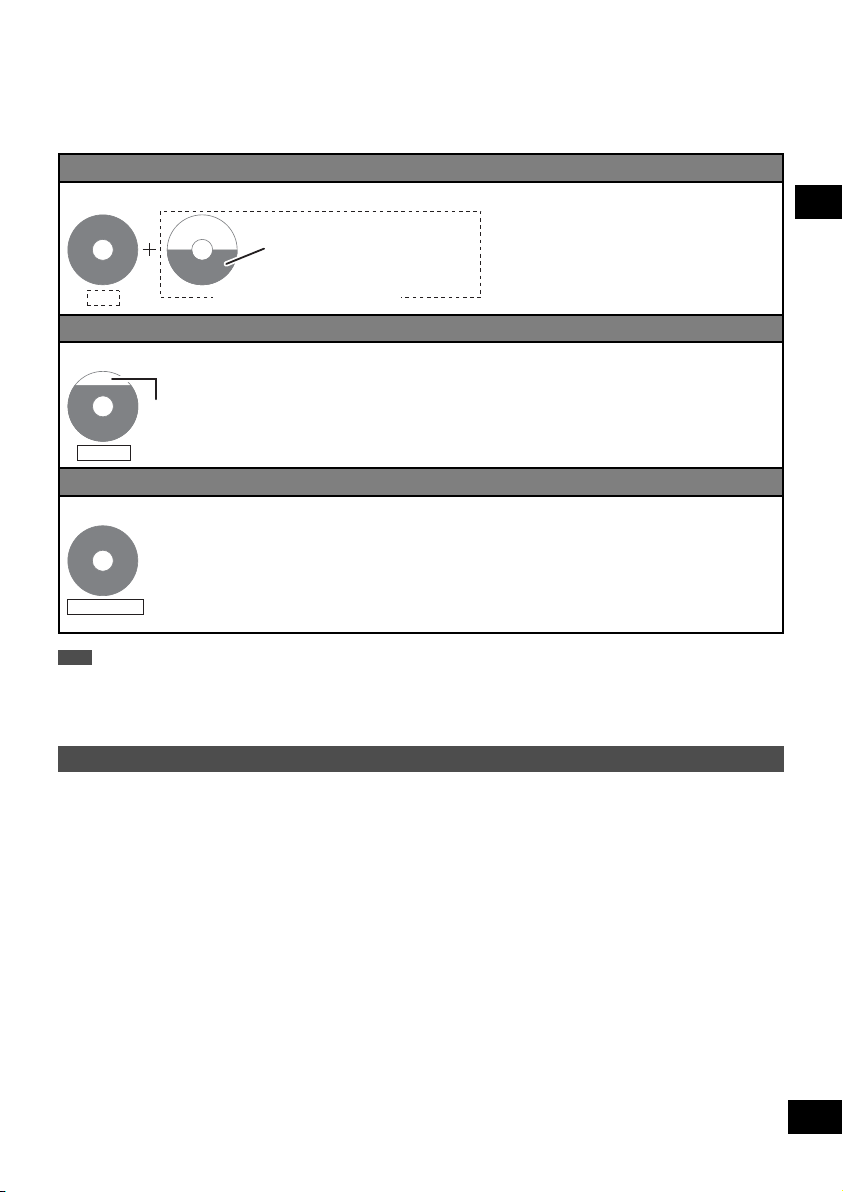
Použití “flexibilního záznamu” je pohodlné zejména v následujících případech
• Je-li výběr vhodného záznamového režimu z důvodu objemu volného místa na disku obtížný
• Pokud chcete nahrávat dlouhý program s co nejlepší možnou kvalitou
např. zaznamenat na disku 90minutový program
Režim XP
Pokud zvolíte režim XP, program se nevejde na 1 disk.
Pokud se pokusíte zaznamenat
90minutový program v režimu XP,
4.7GB
DVD-RAM
Plný
4.7GB
DVD-RAM
nahraje se na disk pouze prvních
60 minut.
Je potřeba použít jiný disk
Režim SP
Pokud zvolíte režim SP, program se vejde na 1 disk.
Na disku ale zbude volných 30 minut.
4.7GB
DVD-RAM
Zbytek
Flexibilní záznam
Pokud zvolíte režim “FLEXIBLE REC” (flexibilní záznam), program se vejde přesně na 1 celý disk.
4.7GB
DVD-RAM
Vejde se přesně
Záznam
: místo nutné pro záznam
Vejde se přesně {Fit}
Záznam signálu z externího zařízení
Příprava
• Videorekordér apod. připojte ke vstupům rekordéru.
• Při záznamu dvojjazyčných programů
Pokud na připojeném zařízení zvolíte oba zvuky - M 1 i M 2, můžete si při přehrávání zvolit typ
zvuku.
Na připojeném zařízení zvolte buď M 1, nebo M 2. (Nahraje se pouze zvolený zvuk.)
• Pokud je externím zařízením vysílán signál NTSC, změňte “TV System” (TV norma) na “NTSC”
(v menu nastavení SETUP) (\ str. 75).
• Šum ze vstupu externího zařízení (např. videorekordéru) omezíte nastavením “AV-in NR” (omezení
šumu AV vstupu) na “On” (zapnuto) (\ str. 50).
• Zkontrolujte, že je čas na rekordéru přesný.
29
Page 30

např. Připojení jiného video zařízení ke vstupním konektorům AV3
T
OPEN/CLOSE
REC
ento rekordér
EXT LINK
CH
Žlutý Bílý Červený
Záznam
S Video
kabel
Jiné video zařízení
Pokud je zvukový výstup jiného video zařízení monofonní, připojte jej k L/MONO.
☼
Výstup S VIDEO získá realističtější obraz než výstup VIDEO.
Když je rekordér zastavený
1
Audio/Video kabel
Stisknutím [INPUT SELECT] zvolte vstupní kanál připojeného zařízení.
Stisknutím [REC MODE] vyberte záznamový režim.
2
Spusťte přehrávání na připojeném zařízení.
3
Stiskněte [¶ REC].
4
Spustí se záznam.
Přeskočení nepotřebných částí
Stisknutím [8] záznam pozastavíte. (Dalším stisknutím tohoto tlačítka můžete obnovit záznam.)
Zastavení záznamu
Stiskněte [7].
Záznam programů tak, aby zaplnily zbývající volné místo na disku
\ vlevo, flexibilní záznam
Téměř všechny prodávané videonahrávky a DVD softwary jsou chráněny proti nelegálnímu kopírování. Jakýkoliv software, který byl tímto způsobem ošetřen, nelze pomocí tohoto rekordéru
nahrávat.
30
Page 31

Záznam s časovačem
ShowView
Remain
Enter ShowView Number by using 0-9 key.
1:58 SP
12:53:00 15. 7. TUE
Číselná
tlačítka
CANCEL
(zrušit)
DIRECT
NAVIGATOR
(přímý
navigátor)
PROG/CHECK
(program/
kontrola)
* REC
(záznam)
REC MODE
(záznamový
režim)
OPEN/CLOSE
EXT LINK
CH
REC
7
EXT LINK
ShowView
INPUT SELECT
CANCEL
7
8
TOP MENU
SUB MENU
PROG/CHECK
REC
AUDIO
MANUAL SKIP
SKIP SLOW/SEARCH
DISPLAY
STATUS
EXT LINK
REC MODE
CREATE
ERASE
CHAPTER
FUNCTIONSDIRECT NAVIGATOR
RETURN
TIME SLIP
TIMER
F Rec
ShowView
INPUT SELECT
(výběr vstupu)
►
▲,▼,◄,►
ENTER
c TIMER
(časovač)
EXT LINK
Propojení
časovaného
nahrávání s
externím
zařízením
(např. digitální/
satelitní přijímač)
Záznam
Rekordér umožňuje naprogramovat až 16 programů až na měsíc dopředu.
Příprava
• Zapněte televizor a zvolte obrazový vstup odpovídající připojení k rekordéru.
• Zkontrolujte, že je čas na rekordéru přesný.
Časovaný záznam pomocí SHOWVIEW
Zadání čísel SHOWVIEW je jednoduchý způsob nahrávání. Tato čísla bývají uvedena v přehledu televizních programů v novinách a magazínech.
Stiskněte [ShowView].
1
31
Page 32

Stisknutím číselných tlačítek zadejte kód SHOWVIEW.
20:0019:0015. 7. TUE
ModeStopStartName Date
SP
VPS
PDC
- - -1 ARD
Programme Name
TIMER
RECORDING
Remain
1:58 SP
12:54:00 15. 7. TUE
TIMER
RECORDING
Remain
SPOK20:0019:00ARD 1 15. 7. TUE01
Mode
Disc
space
StopStartNo.
Name
Date
New Timer Programme
- - -
VPS
PDC
1:58 SP
12:55:00 15. 7. TUE
2
• Oprava čísla
Stisknutím [◄] se vraťte a číslo opravte.
Stiskněte [ENTER].
3
Záznam
Manuální programování časovaných záznamů, krok 3).
• Pokud se ve sloupci “Name” (název) zobrazí “-- -----”, nelze časovač nastavit. Stisknutím
[▲, ▼] zvolte požadovanou pozici programu. Po zadání informací TV stanice se nastavení uloží
do paměti rekordéru.
• Můžete rovněž stisknutím [REC MODE] změnit záznamový režim.
• VPS/PDC (. níže)
ON (zapnuto) ←→OFF (---) (vypnuto)
• Název programu (Programme Name)
Stisknutím [◄, ►] zvolte “Programme Name” a stiskněte [ENTER] (\ str. 66).
• Zkontrolujte program a v případě potřeby proveďte opravy pomocí [▲, ▼, ◄, ►] (\ str. 33,
Stiskněte [ENTER].
4
Nastavení se uloží do paměti.
Zkontrolujte,
že se zobrazilo “OK”
Opakováním kroků 1–4 naprogramujte další záznamy.
Stiskněte [ TIMER].
5
Rekordér se vypne a na displeji se rozsvítí “ ”, což indikuje, že byl aktivován pohotovostní režim
záznamu s časovačem.
Přestože je rekordér v pohotovostním režimu záznamu s časovačem, spustí se po stisknutím [►] (PLAY)
nebo [DIRECT NAVIGATOR] přehrávání. Záznam s časovačem funguje i při přehrávání.
■ Uvolnění rekordéru z pohotovostního záznamového režimu
Stiskněte [ TIMER].
Rekordér se zapne a “ ” zhasne.
• Před časem spuštění programu musíte stisknout [ TIMER] a přepnout rekordér do pohotovostního
stavu záznamu s časovačem. Časovaný záznam funguje pouze tehdy, pokud svítí “ ”.
■ Zrušení záznamu, pokud se už záznam spustil
Stiskněte [ TIMER].
• Záznam můžete také zastavit stisknutím a podržením [7] na rekordéru po dobu minimálně
3 sekund.
32
Page 33

Poznámka
TIMER
RECORDING
Remain
SPOK20:0019:00ARD 15. 7. TUE01
Mode
Disc
space
StopStartNo.
Name
Date
New Timer Programme
ModeStopStartName Date
TIMER
RECORDING
Remain
SP - - -20:0019:0015. 7. TUE
1:58 SP
12:57:00 15. 7. TUE
VPS
PDC
1 ARD
• Pokud se rekordér nemůže přepnout do pohotovostního stavu časovaného záznamu, rozsvítí se asi
na 5 sekund “ ” (např. jste nevložili nahrávatelný disk).
• Pokud rekordér nepřepnete do pohotovostního stavu časovaného záznamu alespoň 10 minut
před spuštěním záznamu s časovačem, na displeji se rozsvítí “
”. V takovém případě stisknutím
[ TIMER] přepněte rekordér do pohotovostního stavu časovaného záznamu.
• Pokud naprogramuje navazující časované záznamy, které se mají spustit jeden za druhým, nemusí
rekordér nahrát část začátku následujících programů (pár sekund při záznamu na DVD-RAM disk a
asi 30 sekund při záznamu na DVD-R, DVD-RW (formát DVD-Video) a +R disk).
■ Funkce VPS/PDC (\ str. 82)
Dokud je TV stanicí vysílán signál VPS/PDC a dojde ke změně vysílacího času požadovaného programu, doba záznamu se automaticky změní tak, aby časovač odpovídal novému vysílacímu času.
Zapnutí funkce VPS/PDC
V kroku 3 v odstavci VPS/PDC stisknutím [▲, ▼] zvolte “ON” (zapnuto).
Rekordér umožňuje naprogramovat až 16 programů až na měsíc dopředu.
Příprava
• Zapněte televizor a zvolte obrazový vstup odpovídající připojení k rekordéru.
• Zkontrolujte, že je čas na rekordéru přesný.
Záznam s časovačem
Podívejte se na odkaz na straně 31.
Rekordér umožňuje naprogramovat až 16 programů až na měsíc dopředu. (Každý program s
každodenním nebo týdenním opakováním se považuje za jeden program.)
Příprava
• Zapněte televizor a zvolte obrazový vstup odpovídající připojení k rekordéru.
• Zkontrolujte, že je čas na rekordéru přesný.
Manuální programování záznamů s časovačem
Stiskněte [PROG/CHECK].
1
1:58 SP
12:56:00 15. 7. TUE
VPS
PDC
- - -
Záznam
Stisknutím [▲, ▼] zvolte “New Timer Programme” (nový program s časovačem) a stiskněte
2
[ENTER].
Stisknutím [►] se přesunete mezi položkami a změníte nastavení pomocí [▲, ▼].
3
• Stisknutím a podržením [▲, ▼] změníte Start (doba spuštění) a Stop (doba ukončení) v 30minutových
intervalech.
• Pomocí číselných tlačítek můžete rovněž nastavit hodnoty Name (Programová pozice/Název televizní stanice), Date (datum), Start (doba spuštění) a Stop (doba ukončení).
• Můžete rovněž stisknutím [REC MODE] změnit záznamový režim.
33
Page 34

• Date (datum)
1:58 SP
TIMER
RECORDING
Remain
12:58:00 15. 7. TUE
SPOK20:0019:00ARD
15. 7. TUE
01
Mode
Disc
space
StopStartNo.
Name
Date
- - -
SP
OK
22:3022:00ARD
15. 7. TUE
02
- - -
New Timer ProgrammeNew Timer Programme
Date (datum):
Daily timer
(denní časovač): SUN-SAT
Weekly timer
(týdenní časovač): SUN
Aktuální datum až na 1 měsíc dopředu,
mínus 1 den
→ MON-SAT → MON-FRI
→---→SAT
• VPS/PDC (\ str. 82)
ON (zapnuto) ←→OFF (---) (vypnuto)
• Název programu (Programme Name)
Záznam
Stisknutím [◄, ►] zvolte “Programme Name” a stiskněte [ENTER] (\ str. 66).
Stiskněte [ENTER].
4
VPS
PDC
Zkontrolujte,
že se zobrazilo “OK”.
Opakováním kroků 2–4 naprogramujte další záznamy.
Stiskněte [ TIMER].
5
Rekordér se vypne a na displeji se rozsvítí “ ”, což indikuje, že byl aktivován pohotovostní režim záznamu s časovačem.
Přestože je rekordér v pohotovostním režimu záznamu s časovačem, spustí se po stisknutím [►] (PLAY)
nebo [DIRECT NAVIGATOR] přehrávání. Záznam s časovačem funguje i při přehrávání.
■ Uvolnění rekordéru z pohotovostního záznamového režimu Stiskněte [ TIMER].
Rekordér se zapne a “ ” zhasne.
• Před časem spuštění programu musíte stisknout [ TIMER] a přepnout rekordér do pohotovostního
stavu záznamu s časovačem. Časovaný záznam funguje pouze tehdy, pokud svítí “ ”.
■ Zrušení záznamu, pokud se už záznam spustil
Stiskněte [ TIMER].
• Záznam můžete také zastavit stisknutím a podržením [7] na rekordéru po dobu minimálně 3 sekund.
Poznámka
• Pokud se rekordér nemůže přepnout do pohotovostního stavu časovaného záznamu, rozsvítí se asi
na 5 sekund “ ” (např. jste nevložili nahrávatelný disk).
• Pokud rekordér nepřepnete do pohotovostního stavu časovaného záznamu alespoň 10 minut před
spuštěním záznamu s časovačem, na displeji se rozsvítí “ ”. V takovém případě stisknutím [ TIMER]
přepněte rekordér do pohotovostního stavu časovaného záznamu.
• Pokud naprogramuje navazující časované záznamy, které se mají spustit jeden za druhým, nemusí
rekordér nahrát část začátku následujících programů (pár sekund při záznamu na DVD-RAM disk a
asi 30 sekund při záznamu na DVD-R, DVD-RW (formát DVD-Video) a +R disk).
34
Page 35

Záznam z digitálního/satelitního přijímače nebo dekodéru
Příprava
• Ke vstupům rekordéru připojte digitální/satelitní přijímač nebo dekodér (\ str. 13).
• Při záznamu dvojjazyčných programů
Pokud na připojeném zařízení zvolíte oba zvuky - M 1 i M 2, můžete si při přehrávání zvolit typ zvuku.
Na připojeném zařízení zvolte buď M 1, nebo M 2. (Nahraje se pouze zvolený zvuk.)
• Pokud je externím zařízením vysílán signál NTSC, změňte “TV System” (TV norma) na “NTSC” (v
menu nastavení SETUP) (\ str. 75).
Když je rekordér zastavený
1
Stisknutím [INPUT SELECT] zvolte vstupní kanál připojeného zařízení.
např. pokud jste zvolili vstup AV2, vyberte “A2”.
Stisknutím [REC MODE] vyberte záznamový režim.
2
Na připojeném zařízení volte kanál.
3
Stiskněte [¶ REC].
4
Spustí se záznam.
Přeskočení nepotřebných částí
Stisknutím [8] záznam pozastavíte. (Dalším stisknutím tohoto tlačítka můžete obnovit záznam.)
Zastavení záznamu
Stiskněte [7].
Záznam
35
Page 36

Kontrola, změna nebo smazání programu
I když je rekordér vypnutý, můžete zobrazit seznam časovačů stisknutím [PROG/CHECK].
Stiskněte [PROG/CHECK].
Ikony
Tento program se v současné době nahrává.
W
Doby se překrývají s dobami v jiném programu. Záznam
programu s pozdější dobou spuštění začne až tehdy,
když se ukončí záznam předchozího programu.
F
Disk byl plný a proto se záznam programu nezdařil.
Záznam
Materiál byl chráněn proti kopírování a proto se nepodařilo
provést jeho záznam.
X
Záznam programu nebyl dokončen z důvodu znečištěného
disku nebo z jiného důvodu.
TIMER
RECORDING
Name
Date
New Timer Programme
Remain
12:56:00 15. 7. TUE
Mode
StopStartNo.
SP
20:0019:00ARD 15. 7. TUE01
1:58 SP
VPS
PDC
- - -
Disc
space
OK
Zpráva zobrazovaná na řádku “Disc space” (místo na disku)
OK:
Zobrazuje se v případě, že se záznam vejde na
ENTER
→ (datum):
zbývající místo.
RETURN
U záznamů prováděných každý den nebo každý týden
Cancel
bude displej na základě zbývajícího místa na disku
zobrazovat, dokdy lze provádět záznam (až po
maximální dobu jeden měsíc od aktuálního času).
! :
Záznam se možná nepodaří provést, protože:
• disk je zabezpečený proti zápisu
• na disku již není volné místo
• počet možných titulů dosáhl svého maxima.
■ Změna programu
Stisknutím [▲, ▼] zvolte program a stiskněte [ENTER].
(\ str. 33, Manuální programování záznamů s časovačem, krok 3)
■ Smazání programu
Stisknutím [▲, ▼] zvolte program a stiskněte [☼ CANCEL].
■ Ukončení zobrazení seznamu časovače
Stiskněte [PROG/CHECK].
■ Přepnutí rekordéru do pohotovostního stavu záznamu s časovačem
Stiskněte [
Rekordér se vypne a na displeji se rozsvítí “ ”, což indikuje, že byl aktivován pohotovostní režim záznamu s časovačem.
• Programy, které se nepodařilo nahrát, jsou smazány ze seznamu pro záznam s časovačem ve
4 hodiny ráno o dva dny později.
TIMER].
36
Page 37

Časované záznamy na televizoru (např. digitálního vysílání)
K časovanému záznamu na televizoru musíte připojit rekordér k televizoru s funkcemi Q Link (\ str. 81),
které můžete použít k nastavení časovaného záznamu, pomocí 21pólového Scart kabelu (\ str. 11).
Nastavte časované nahrávání na TV.
1
Vložte disk.
2
Rekordér vypněte.
3
Spuštění a vypnutí záznamu je ovládáno televizorem.
Zastavení záznamu
Stiskněte [7].
Poznámka
• Pokud je rekordér v pohotovostním režimu záznamu s časovačem nebo v pohotovostním režimu EXT
LINK (“ ” nebo “EXT Link” na displeji), záznam z TV se nespustí.
• Programy jsou rekordérem nahrané jako jeden titul, pokud doba ukončení prvního záznamu a doba
spuštění následujícího záznamu nemají dostatečný odstup.
Informace o rozdělení titulů naleznete v části “Rozdělení titulu” (\ str. 56).
Záznam s časovačem spojeným s externím zařízením
(digitální/satelitní přijímač)–EXT LINK
Záznam programů z digitálního/satelitního přijímače pomocí časovaného záznamu
Příprava
• Ujistěte se, že jste vstup AV2 rekordéru připojili ke vstupu VCR Scart digitálního/satelitního přijímače
pomocí 21pólového scart kabelu (\ str. 13).
• V menu nastavení SETUP nastavte vstup “AV2 Input” tak, aby odpovídal připojenému zařízení (\ str. 70).
• V menu nastavení SETUP nastavte připojení “Ext Link” tak, aby odpovídalo připojenému zařízení
(\ str. 70).
Ext Link 1: Doba spuštění a vypnutí záznam jsou ovládány signálem z digitálního/satelitního přijímače.
Ext Link 2: Jakmile zapnete externí zařízení se zapnutým časovačem, spustí se záznam.
Jakmile zařízení vypnete, záznam se také vypne.
Nastavte časované nahrávání na externím zařízení.
1
Vložte disk.
2
Stiskněte [EXT LINK].
3
Rekordér se vypne a na displeji se rozsvítí “EXT Link”, což indikuje, že byl aktivován pohotovostní
režim záznamu s časovačem.
Záznam
Zrušení externího řízení
Stiskněte [EXT LINK] pro zastavení záznamu nebo zrušte pohotovostní záznamový režim připojeného
časovače.
• Aby nedošlo k náhodnému zapnutí, stiskněte [EXT LINK] pro zrušení nastavení až po ukončení
záznamu.
37
Page 38

Pro informaci
• Tuto funkci nelze u některých zařízení používat. Podívejte se do návodu k obsluze zařízení.
• Začátky záznamů se nemusí v některých případech nahrát správně.
• Jestliže je položka “Ext Link” nastavena na “Ext Link 2”, pak v případě, že je signál typu NTSC, tato
funkce nefunguje.
• Pokud je připojení “AV2 Connection” nastaveno na “Decoder” (dekodér), nefunguje EXT LINK (\ str. 37).
• Programy jsou rekordérem nahrané jako jeden titul, pokud doba ukončení prvního záznamu a doba
spuštění následujícího záznamu nemají dostatečný odstup.
Informace o rozdělení titulů naleznete v části “Rozdělení titulu” (\ str. 56).
• Pokud je rekordér v pohotovostním režimu EXT LINK nebo záznamu, obraz je reprodukován ze vstupu AV2 bez ohledu na nastavení výstupu “AV1 Output”.
Přehrávání
Přehrávání disků
Číselná
a,b
NAVIGATOR
(přímý navigátor),
TOP MENU
(nejvyšší menu)
SUB MENU
(podřízené
AUDIO (zvuk)
CREATE
CHAPTER
(vytvořit
kapitolu)
tlačítka
DIRECT
menu)
1
OPEN/CLOSE
ShowView
INPUT SELECT
CANCEL
SKIP SLOW/SEARCH
7
8
TOP MENU
SUB MENU
PROG/CHECK
REC
AUDIO
DISPLAY
REC MODE
CREATE
CHAPTER
STATUS
EXT LINK
ERASE
MANUAL SKIP
FUNCTIONSDIRECT NAVIGATOR
RETURN
TIME SLIP
TIMER
F Rec
REC
7
2
CH
MANUAL
SKIP (manuální
skok)
1,
2
▲,▼,◄,►
ENTER
◄8,8►
RETURN
(zpět)
TIME SLIP
(sledování
s časovým
posunem)
ERASE
(smazat)
Příprava
• Zapněte televizor a zvolte obrazový vstup odpovídající připojení k rekordéru.
• Zapněte rekordér.
• Nelze provádět plynulé přehrávání z jedné strany dvoustranného disku na druhou. Musíte disk vysunout a otočit.
• Při použití 8 cm DVD-RAM nebo 8 cm DVD-R vyjměte disk z cartridge.
• Pro DVD-RAM s cartridge Zabezpečovací pojistka v poloze uzamčení, přehrávání se spustí automaticky po vložení disku do rekordéru
• V závislosti na disku může chvíli trvat spuštění menu obrazovky, obrazu, zvuku apod.
38
Page 39

Stisknutím [0 OPEN/CLOSE] na rekordéru otevřete zásuvku a vložte do ní disk.
PLAY
1
• Dalším stisknutím tohoto tlačítka zásuvku na disk uzavřete.
Vložte potištěnou stranou vzhůru.
Vložte šipkou
směrem dovnitř.
Vložte tak, aby disk kliknul.
Stiskněte [►] (PLAY).
2
Přehrávání se spustí od posledního
zaznamenaného titulu.
Přehrávání
Přehrávání se spustí od začátku disku.
■ Výběr nahraných programů (titulů), které se mají přehrát
Stiskněte [DIRECT NAVIGATOR].
1
DIRECT NAVIGATOR TITLE VIEW
DVD-R AM
07
10 27.10. MON
- - - - - -
Previous
ENTER
RETURN
Stisknutím [▲,▼, ◄, ►] zvolte titul a stiskněte [ENTER].
2
08
8 27.10. MON
Page 02/02
SUB MENUSSelect
Previous
- -
Next
Next
Tituly můžete vybrat rovněž pomocí číselných tlačítek.
např. 5: [0] \ [5] 15: [1] \ [5]
Zobrazení dalších stránek
Stisknutím [▲,▼, ◄, ►] zvolte “Previous” (předchozí) nebo “Next” (následující) a stiskněte [ENTER].
• Můžete také stisknutím [4, b] zobrazit další stránky.
39
Page 40

Ukončení zobrazení této obrazovky
Stiskněte [DIRECT NAVIGATOR].
Ikony přímého navigátora
Probíhající záznam.
Chráněný titul.
Titul, který se nenahrál kvůli zabezpečení záznamu (digitální vysílání apod.)
TItul nelze přehrát, protože jsou data poškozená.
Titul s omezením “Pouze jednorázový záznam”
Přehrávání
(NTSC)
Titul zaznamenaný pomocí jiného kódovacího systému než je televizní soustava aktuálně
(PAL)
zvolená v rekordéru.
■ Když se na televizi zobrazí obrazovka menu
Stisknutím [▲,▼, ◄, ►] zvolte položku a stiskněte [ENTER].
Některé položky lze rovněž vybrat pomocí číselných tlačítek.
Pomocí číselných tlačítek vyberte položku.
např. 5: [0] \ [5] 15: [1] \ [5]
• Návrat na obrazovku menu
Stiskněte [TOP MENU] nebo [SUB MENU].
Stiskněte [TOP MENU].
Stiskněte [RETURN].
Změna zvuku během přehrávání
Stiskněte [AUDIO].
LR L R
např. je zvoleno “L R”
DVD-RAM
PLAY
L R
Každým stisknutím tohoto tlačítka můžete změnit číslo zvukového kanálu. Tak můžete měnit např. jazyk
textu skladby.
Soundtrack
1 ENG Digital 3/2.1ch
např. Vybraným jazykem je angličtina (\ str. 49, Skladba).
40
Page 41

Ovládání během přehrávání
Stiskněte [7].
Pozice, kde bylo přehrávání zastaveno, se uloží do
paměti. Jakmile se pozice zastavení přehrávání uloží
(obnoví), na displeji rekordéru se zobrazí indikátor.
(Kromě přehrávání pomocí přímého navigátora a
Zastavení
Pozastavení
Vyhledávání
Přeskočení
Spuštění od vybraného
titulu
Rychlé přehrávání
Rychlost přehrávání lze
zvýšit, aniž by došlo ke
zkreslení zvuku.
Zpomalené přehrávání
(pouze
videosekvence)
Políčko po políčku
(pouze
videosekvence)
přehrávání playlistu.)
Obnovení přehrávání
Stisknutím [►] (PLAY) přehrávání obnovíte od tohoto místa.
Místo zastavení
• Pokud několikrát stisknete 7, indikátor zmizí a místo se smaže.
• Místo se smaže také tehdy, pokud rekordér vypnete nebo otevřete zásuvku disku.
Stiskněte [8].
Přehrávání obnovíte opakovaným stisknutím nebo stisknutím ► (PLAY).
Stiskněte [1] nebo [¡].
• Rychlost se zvýší až o 5 stupňů.
• Přehrávání obnovíte stisknutím [►] (PLAY).
• Během první úrovně při vyhledávání vpřed je slyšet zvuk.
Zvuk je slyšet během všech úrovní vyhledávání. (kromě vide-
osekvencí)
• V závislosti na disku nemusí být vyhledávání možné.
Během přehrávání nebo pozastavení stiskněte [1] nebo [¡].
• Při každém stisku se zvyšuje počet skoků.
Stiskněte číselná tlačítka.
• Tato možnost funguje pouze tehdy, pokud je rekordér zastavený (na
televizoru je zobrazený spořič obrazovky . vpravo).
např. 5: [0] \ [5] (pouze MP3, JPEG a TIFF) 5: [0] \ [0] \ [5]
15: [1] \ [5] 15: [0] \ [1] \ [5]
Výběr skupin
Na zastaveném rekordéru (na televizoru je zobrazený spořič
obrazovky \ vpravo)
5: [5]
Stiskněte a podržte [►] (PLAY/x1,3).
Normální rychlost zapnete opakovaným stisknutím.
Při pozastaveném přehrávání stiskněte [1] nebo [¡].
• Rychlost se zvýší až o 5 stupňů.
• Přehrávání obnovíte stisknutím [►] (PLAY).
• Pouze směrem vpřed.
• Rekordér se pozastaví, pokud bude zpomalené přehrávání trvat min. 5 minut.
Při pozastaveném přehrávání stiskněte [◄] (◄ 8) nebo [►] (8 ►).
• Při každém stisku se zobrazí následující snímek.
• Stisknutím a podržením změníte pořadí dopředu nebo dozadu.
• Přehrávání obnovíte stisknutím [►] (PLAY).
• Pouze směrem vpřed.
Přehrávání
41
Page 42

Zobrazení televizního
obrazu jako obraz
v obraze
(picture-in-picture)
Stiskněte [TIME SLIP].
Rekordér zobrazí televizní obraz jako obraz v obraze (picture-in-picture).
• Bude reprodukován zvuk.
• Stiskněte znovu [TIME SLIP] pro zrušení.
• Funkce Time Slip nefunguje tehdy, když je nastavení položky “TV System” (televizní soustava) na rekordéru odlišné od titulu zaznamenaného
na disku.
Přehrávání obrazu
Aktuálně přijímaný obraz
Přehrávání
Přeskočení zadaného
času (Time Slip)
Manuální přeskočení
Přehrávání se spustí z
místa, které je vzdáleno
přibližně o 30 sekund.
Editace během přehrávání
Mazání
Během přehrávání
smaže tituly.
Vytvoření kapitoly
(\ str. 57, Titul/kapitola)
• Přijímaný kanál můžete změnit stisknutím [ggg hhh CH].
• Přijímaný kanál nelze změnit během záznamu.
1 Stiskněte [TIME SLIP].
2 Stisknutím [▲, ▼] zvolte čas a stiskněte [ENTER].
Při přehrávání se přeskočí zadaný čas.
• Pokud chcete zobrazit přehrávané obrazy v plné velikosti, stiskněte
[TIME SLIP].
Stiskněte [MANUAL SKIP].
1 Stiskněte [ERASE].
2 Stisknutím [◄, ►] zvolte “Erase” (smazat) a stiskněte [ENTER].
• Jakmile titul jednou smažete, již nikdy jej neobnovíte. Před provedením
zamýšlené operace si vše důkladně promyslete.
• Nemůžete mazat během nahrávání.
• Smazáním titulů nezvětšíte volné místo na DVD-R nebo +R disku.
• Smazáním posledního zaznamenaného titulu zvětšíte volné místo na
DVD-RW (formát DVD-Video) disku. Nezvětší se, pokud smažete jiné
tituly.
Stiskněte [CREATE CHAPTER].
Kapitoly se rozdělí v místě, kde tlačítko stisknete.
• Nemůžete vytvářet kapitoly, pokud je rekordér v pohotovostním režimu
záznamu s časovačem.
• Nemůžete vytvářet kapitoly, pokud je rekordér v pohotovostním režimu
EXT LINK.
42
Page 43

Přehrávání MP3 a statických snímků (JPEG/TIFF) pomocí menu
Číselná
tlačítka
a,b
CANCEL
SKIP SLOW/SEARCH
INPUT SELECT
ShowView
MANUAL SKIP
DISPLAY
REC MODE
FUNCTIONSDIRECT NAVIGATOR
STATUS
TIME SLIP
EXT LINK
EXT LINK TIMER
RETURN
FUNCTIONS
(funkce)
▲,▼,◄,►
ENTER
RETURN
(zpět)
STATUS
TOP ME NU
SUB MENU
(podřízené menu)
TOP MENU
SUB MENU
PROG/CHECK
REC
MP3 a statické snímky (JPEG/TIFF)
• Kompatibilní formáty: ISO9660 level 1 nebo 2 (kromě rozšířených formátů) a Joliet
• Maximální počet identifikovatelných souborů (skladeb) a složek (skupin): 999 souborů (skladeb) a 99
složek (skupin)
• Tento rekordér je kompatibilní s multisekčním záznamem, ale čtení nebo přehrávání takového disku
může chvíli trvat, pokud obsahuje příliš mnoho sekcí.
• Pokud je na disku příliš souborů (skladeb) a/nebo složek (skupin), nemusí se některé zobrazit, ani
přehrát a dokončení některých operací může trvat delší dobu.
• Pořadí zobrazení na rekordéru se může lišit od pořadí zobrazeného na počítači.
• V závislosti na způsobu vytvoření disku (zapisovací software) nemusí být soubory (skladby) a složky
(skupiny) přehrány v pořadí, ve kterém jste je očíslovali.
• Tento rekordér je kompatibilní s paketovým zápisem.
• V závislosti na záznamu nemusí být některá data přehrávatelná.
MP3
• Formát souboru: MP3
• Soubory musí mít koncovku “.mp3” nebo “.MP3”.
Přenosová rychlost: 32 kb/s nebo 320 kb/s
• Vzorkovací kmitočet: 16 kHz/22.05 kHz/24 kHz/32 kHz/ 44.1 kHz/48 kHz
• Tento rekordér není kompatibilní s ID3 tagy.
Statické snímky (JPEG/TIFF)
• Formát souboru: JPEG, TIFF (nekomprimovaný objemný RGB)
Soubory musí mít koncovku “.jpg”, “.JPG”, “.tif” a “.TIF”.
• Počet obrazových bodů: 34 x 34 to 6144 x 4096
(Podvzorkování je 4:2:2 nebo 4:2:0)
• Při přehrávání statických snímků formátu TIFF může dokončení některých operací chvíli trvat.
• Není podporován formát MOTION JPEG.
• Můžete přehrávat MP3 a statické snímky (JPEG/TIFF) po vytvoření složek, viz níže. V závislosti na
způsobu vytvoření disku (zapisovací software) ale nemusí být složky přehrány v pořadí, které jste jim
určili.
• Pokud jsou složky v nejvyšší úrovni “DCIM”, zobrazí se ve stromu jako první.
Přehrávání
43
Page 44

Struktura MP3 složek
T
T
Souborům přidejte 3cifernou předponu, kterou určíte pořadí jejich přehrávání.
tree
001 Group
001
Pořadí
přehrávání
Struktura statických snímků (JPEG/TIFF)
Přehrávání
Soubory uvnitř složky se zobrazí v pořadí, ve které byly aktualizovány nebo zaznamenány.
Pořadí
přehrávání
001 track.mp3
002 track.mp3
003 track.mp3
002 Group
003 Group
001 track.mp3
002 track.mp3
003 track.mp3
004 track.mp3
001 track.mp3
002 track.mp3
003 track.mp3
tree
P0000001.jpg
P0000002.jpg
002 Folder
001
P0000003.jpg
P0000004.jpg
P0000005.jpg
003 Folder
004 Folder
P0000006.jpg
P0000007.jpg
P0000008.jpg
P0000009.jpg
P0000010.jpg
P0000011.jpg
P0000012.jpg
Přehrávání MP3
Tento rekordér přehrává MP3 soubory nahrané na CD-R/RW disku určeném
pro záznam zvuku a finalizovaném (\ str. 79) na počítači.
Vpravo uvedená obrazovka se zobrazí, jakmile vložíte disk obsahující MP3
soubory a statické snímky (JPEG/TIFF).
Stiskněte [ENTER] a postupujte následovně.
Playback mode is set to MP3.
Select “JPEG” from MENU in FUNCTIONS
if you play pictures ( JPEG ).
ENTER
RETURN
Stiskněte [TOP MENU].
1
G: Číslo skupiny
: Číslo skladby ve skupině
OTAL: Č. skladby/celkový
počet skladeb ve
všech skupinách
• Soubory jsou skladby a složky jsou skupiny.
Stisknutím [▲, ▼] zvolte skladbu a stiskněte [ENTER].
2
Přehrávání se spustí od vybrané skladby.
• “ ” indikuje aktuálně přehrávanou skladbu.
• Skladbu můžete rovněž vybrat pomocí číselných tlačítek.
např. 5: [0] \ [0] \ [5]
15: [0] \ [1] \ [5]
44
G 1
T 1
TOTAL
1/111
SELECT
ENTER
MENU
0 9
No.
--
Prev.
Next
RETURN
1 : My favorite
Total Track
001 Both Ends Freezing
1
002 Lady Starfish
2
003 Life on Jupiter
3
004 Metal Glue
4
005 Paint It Yellow
5
006 Pyjamamama
6
007 Shrimps from Mars
7
008 Starperson
8
009 Velvet Cuppermine
9
010 Ziggy Starfish
10
Page 001/002
Zvolte skupinu
GroupNo.
Tree
Page 45

■ Vyhledání skupiny ve stromu
Během zobrazení seznamu souborů
Je-li skladba označená, stisknutím [►] zobrazíte strom.
1
G: Číslo vybrané skupiny /celkový počet skupin.
Pokud skupina neobsahuje žádnou skladbu,
zobrazí se jako číslo skupiny “– –”.
MENU
G 8
14
T
TOTAL
40/111
No.
0 9
--
SELECT
ENTER
RETURN
Stisknutím [▲, ▼] zvolte skupinu a stiskněte [ENTER].
2
Tree
MP3 music
001 My favorite
001 Brazilian pops
002 Chinese pops
003 Czech pops
004 Hungarian pops
005 Liner notes
006 Japanese pops
007 Mexican pops
008 Philippine pops
009 Swedish pops
001 Momoko
002 Standard number
001 Piano solo
002 Vocal
G 7/25
Nemůžete zvolit skupiny,
které neobsahují žádné
kompatibilní soubory.
Zobrazí se seznam obsahu skupiny.
Zobrazení dalších stránek
Stiskněte [4, b].
Návrat na předchozí obrazovku
Stiskněte [RETURN].
Ukončení zobrazení této obrazovky
Stiskněte [TOP MENU].
Přehrávání statických snímků (JPEG/TIFF)
Můžete přehrávat CD-R/CD-RW disky obsahující statické snímky (JPEG/
TIFF) nahrané a finalizované (\ str. 79) na počítači.
Vpravo uvedená obrazovka se zobrazí, jakmile vložíte disk obsahující MP3
soubory a statické snímky (JPEG/TIFF).
Než provedete následující, zvolte menu JPEG.
(\ str. 46, Výběr menu JPEG)
Stiskněte [TOP MENU].
1
JPEG Menu PICTURE (JPEG) VIEW
CD(JPEG)
Folder
002
001
005 006 007
009
--- --- ---
Pre
vious
ENTER
RETURN
image001
003 004
Page 01/01
008
Next
Playback mode is set to MP3.
Select “JPEG” from MENU in FUNCTIONS
if you play pictures ( JPEG ).
ENTER
RETURN
Přehrávání
Stisknutím [▲,▼, ◄, ►] zvolte statický snímek a stiskněte [ENTER].
2
• Vybraný statický snímek se zobrazí na obrazovce.
Statický snímek také můžete vybrat pomocí číselných tlačítek.
např. 5: [0] \ [0] \ [5]
15: [0] \ [1] \ [5]
45
Page 46

■ Výběr jiné složky
FUNCTIONS VOL_200411291118
MP3 Playback mode
DVD
Playback
Recording TIMER RECORDING
MENU
CD(MP3/JPEG)
Během zobrazení menu JPEG
Stisknutím [▲,▼, ◄, ►] zvolte “Folder” (složka) a stiskněte [ENTER].
1
F: Číslo vybrané složky/celkový počet složek
JPEG Menu Folder
CD(JPEG)
12 02 2004
image001
image002
image003
image004
image005
image006
image007
image008
image009
image010
DATA1
DATA2
Přehrávání
2
ENTER
RETURN
Stisknutím [▲, ▼] zvolte složku a stiskněte [ENTER].
F 1/21
Nemůžete zvolit složky,
které neobsahují žádné
kompatibilní soubory.
Zobrazení předchozího nebo následujícího statického snímku během přehrávání
Stiskněte [◄, ►].
Zobrazení dalších stránek
Stiskněte [1, ¡].
Návrat na předchozí obrazovku
Stiskněte [RETURN].
Ukončení zobrazení této obrazovky
Stiskněte [TOP MENU].
Výběr menu JPEG
Stiskněte [ENTER].
1
Stiskněte [FUNCTIONS].
2
Stisknutím [▲, ▼] zvolte “MENU” a stiskněte [ENTER].
3
Stisknutím [▲, ▼] zvolte “JPEG” a stiskněte [ENTER].
4
46
MENU
Select file type.
MP3
JPEG
ENTER
RETURN
Page 47

Zobrazení statických snímků jeden po druhém
Po kroku 1 (\ str. 45, Přehrávání statických snímků (JPEG/TIFF))
Stisknutím [▲,▼, ◄, ►] zvolte “Folder” (složka) a stiskněte [SUB MENU].
2
Start Slide Show
Slide Interval
Stisknutím [▲, ▼] zvolte “Start Slide Show” (spustit prezentaci) a stiskněte [ENTER].
3
Změna intervalu zobrazování snímků
Ve výše uvedeném kroku 2 stisknutím [▲, ▼] zvolte “Slide Interval” (interval zobrazování) a stiskněte
[ENTER].
Slide Interval
Set display interval for Slide Show.
Display interval
Press ENTER to set.
SELECT
ENTER RETURN
5sec.
Stisknutím [◄, ►] zvolte interval zobrazování a stiskněte [ENTER].
• Interval zobrazování můžete vybrat od 0 do 30 sekund.
Otážení a zvětšování/zmenšování
Při přehrávání
1
Stiskněte [SUB MENU].
Rotate RIGHT
Rotate LEFT
Zoom in
ENTER
RETURN
Funkce “Zoom in / Zoom out”
(zvětšování/zmenšování) je k
dispozici pouze pro statické
snímky menší než 640 x 480 pixelů.
Přehrávání
Stisknutím [▲, ▼] zvolte položku a stiskněte [ENTER].
2
Přepnutí snímku do jeho původní velikosti
Stiskněte [SUB MENU].
Stisknutím [▲, ▼] zvolte “Zoom out” (zmenšení) a stiskněte [ENTER].
Přepnutí otočeného snímku do jeho původní polohy
Stiskněte [SUB MENU].
Stisknutím [▲, ▼] zvolte tlačítko opačné rotace a stiskněte [ENTER].
Poznámka
• Rotace a zvětšení snímku se neuloží.
• Při zvětšení může být snímek oříznutý.
Prohlédnutí vlastností snímku
Stiskněte dvakrát [STATUS].
12:03:00 30.11.
26.11.2004Date 2/ 30No.
Datum pořízení
Zavření zobrazení vlastností snímku
Stiskněte [STATUS].
47
Page 48

Používání menu na obrazovce
Přehrávání
DIRECT TV REC
CANCEL
SKIP SLOW/SEARCH
AV
CH
INPUT SELECT
VOLUME
ShowView
MANUAL SKIP
DISPLAY
(zobrazení)
TOP MENU
SUB MENU
PROG/CHECK
REC
AUDIO
DISPLAY
REC MODE
CREATE
CHAPTER
FUNCTIONSDIRECT NAVIGATOR
RETURN
STATUS
TIME SLIP
EXT LINK
EXT LINK TIMER
ERASE
F Rec
FUNCTIONS
(funkce)
▲,▼,◄,►
ENTER
STATUS
Obecné procedury
Stiskněte [DISPLAY].
1
Disc
Play
Picture
Sound
Soundtrack
Subtitle
Audio channel
Other
Menu Položka Nastavení
• V závislosti na stavu rekordéru (přehrávání, zastaveno, atd.) a obsahu disku existují určité položky,
které nelze vybrat nebo změnit.
Stisknutím [▲, ▼] zvolte menu a stiskněte [►].
2
Stisknutím [▲, ▼] zvolte položku a stiskněte [►].
3
Stisknutím [▲, ▼] zvolte nastavení.
4
• Některé položky lze změnit stisknutím [ENTER].
Digital 2/0 ch
1
Off
L R
Smazání menu na obrazovce
Stiskněte [DISPLAY].
48
Page 49

Menu Disc (disk) –Nastavení obsahu disku
Soundtrack☼ (skladba)
Zobrazí se zvukové atributy disku.
Zvolte zvuk a jazyk (\ níže, Audio attribute, Language).
☼
Subtitle
Titulky zapnete/vypnete a zvolíte jazyk (\ níže, Language).
(pouze disky obsahující informaci o zapnutí/vypnutí titulků)
• Informace pro zapnutí/vypnutí titulků nelze tímto rekordérem zaznamenávat.
Audio channel (kanál zvuku)
\ str. 40, Změna zvuku během přehrávání
Angle (úhel) 7
Změnou čísla zvolíte úhel.
STILL-P (statický snímek)
Volba způsobu přehrávání statických obrazů.
Slide Show (prezentace): Přehrávání podle standardního pořadí na disku.
Page (stránka): Volba čísla statického snímku a jeho přehrávání.
• RANDOM (náhodně): Přehrávání v náhodném pořadí.
• Return (zpět): Návrat zpět na standardní statický snímek na disku.
(titulky)
Přehrávání
PBC (ovládání přehrávání \ str. 80)
Indikuje, zda je menu pro přehrávání (řízení přehrávání) zapnuto nebo vypnuto.
(neměnitelné)
☼
U některých disků nemusíte být schopní provést změny pomocí menu na disku (\ str. 39).
• Zobrazení se mění podle obsahu disku. Jestliže nemáte k dispozici žádný záznam, nelze změnu
provést.
Audio attribute (zvukové atributy)
LPCM/PPCM/ Digital/DTS/MPEG: Typ signálu
k (kHz): Vzorkovací kmitočet
b (bit): Počet bitů
ch (channel): Počet kanálů
Jazyk
ENG: anglicky SVE: švédsky CHI: čínsky
FRA: francouzsky NOR: norsky KOR: korejsky
DEU: německy DAN: dánsky MAL: malajsky
ITA: italsky POR: portugalsky VIE: vietnamsky
ESP: španělsky RUS: rusky THA: thajsky
NLD: holandsky JPN: japonsky: ☼ ostatní
• Vložte kód (\ str. 71), pokud zvolíte “☼: ostatní”.
49
Page 50

Menu Play (přehrávání)–Změna pořadí přehrávání
Tato funkce funguje pouze tehdy, když je zobrazena uplynulá doba přehrávání. Zvolte položku, která se
má opakovaně přehrávat. V závislosti na disku se položky, které můžete vybrat, liší.
Repeat play (opakované přehrávání)
• All (vše) (kromě MP3 disků)
• Chapter (kapitola)
• Group (skupina) (pouze MP3 disky)
• PL (playlist)
• Title (titul)
• Track (skladba)
Funkci zrušíte zvolením “Off” (vypnuto).
Přehrávání
Menu Picture (obraz)–Změna kvality obrazu
Playback NR (redukce šumu přehrávání)
Snížení šumu a zamezení zhoršení kvality obrazu.
Progressive (progresivní) (\ str. 80)
Progresivní výstup aktivujete výběrem “On” (zapnuto).
Zvolte “Off” (vypnuto), pokud je obraz horizontálně roztažený.
Transfer (přenos) ☼ (pokud je “Progressive” nastaveno na “On”)
Zvolte způsob konverze pro progresivní výstup, aby odpovídal typu přehrávaného titulu (\ str. 79,
Film a video).
Pokud je vysílaný signál PAL
• Auto: Detekuje filmový obsah s 25 políčky za sekundu a konvertuje ho odpovídajícím způsobem.
• Video: Vyberte v případě použití “Auto”, je-li obrazový obsah zkreslený.
Pokud je vysílaný signál NTSC
• Auto 1 (normální):
Detekuje filmový obsah s 24 políčky za sekundu a konvertuje ho odpovídajícím způsobem.
• Auto 2: Kompatibilní s filmovým obsahem jak s 24, tak s 30 políčky za sekundu.
• Video: Vyberte v případě použití “Auto 1” a “Auto2” a je-li obrazový obsah zkreslený.
AV-in NR (redukce šumu AV vstupu) (pouze, je-li zvolen AV1, AV2, AV3 nebo AV4)
Snížení šumu video pásky při kopírování.
• Automatic (automaticky):
Redukce šumu funguje pouze pro obrazový vstup z video pásky.
• On (zapnuto): Redukce šumu funguje pro jakýkoliv obrazový vstup.
• Off (vypnuto): Redukce šumu je vypnutá. Vstupní signál nahrajete tak, jak je.
☼
Pokud jste nastavili “Progressive” (progresivní) na “On” (v menu nastavení SETUP) (\ str. 70).
50
Page 51

Menu Sound (zvuk)—Změna zvukových efektů
V.S.S.
(pouze Dolby Digital, 2kan. a vyšší)
Pokud používáte pouze dva přední reproduktory, můžete se i tak těšit z téměř prostorového zvuku.
• Pokud funkce V.S.S. způsobuje rušení, vypněte ji.
• V.S.S. nefunguje pro dvojjazyčné záznamy.
Dialog Enhancer (kvalitnější dialogy)
(pouze Dolby Digital, 3kan. a vyšší, vč. středního kanálu)
Zesílí se hlasitost středního kanálu, aby tak byly dialogy lépe slyšet.
Menu Other (další)–Změna polohy zobrazení
Position (Pozice)
1 - 5: Čím vyšší nastavení, tím menší pohyb menu na obrazovce.
Okno FUNCTIONS a stavové zprávy
Okno funkcí (FUNCTIONS)
Prostřednictvím okna FUNCTIONS můžete snadno a rychle spouštět důležité funkce.
Když je rekordér zastavený
1
Stiskněte [FUNCTIONS].
Zobrazené funkce jsou závislé na typu disku.
FUNCTIONS DOCUMENTARY
DVD
DVD-RAM
DIRECT NAVIGATOR
Playback
TIMER RECORDING
Recording
ShowView
To Others
ENTER
RETURN
“To Others„
(na ostatní)
FUNCTIONS DOCUMENTARY
DVD
DVD-RAM
DIRECT NAVIGATOR
Playback
Recording
TIMER RECORDING
ShowView
Cartridge Protection Off
Disc Protection Off
“Return”
(zpět)
Cartridge Protection Off
Disc Protection Off
PLAYLISTS
FLEXIBLE REC
SETUP
DISC MANAGEMENT
Přehrávání
To Others Return
ENTER
RETURN
51
Page 52

Stisknutím [▲, ▼] zvolte položku a stiskněte [ENTER].
2
• Pokud zvolíte “To Others” (na ostatní), stisknutím [▲, ▼] zvolte položku (např. “SETUP” (nastavení) nebo “DISC MANAGEMENT” (správa disku) a stiskněte [ENTER].
• Pokud zvolíte “Return” (zpět), stisknutím [▲, ▼] zvolte položku (např. “DIRECT NAVIGATOR”
(přímá navigace) nebo “TIMER RECORDING” (záznam s časovačem) a stiskněte [ENTER].
Ukončení zobrazení okna FUNCTIONS
Stiskněte [FUNCTIONS].
Stavové zprávy
Stavové zprávy, které se zobrazují na obrazovce během provozu rekordéru, zobrazují stav rekordéru.
Přehrávání
Stiskněte [STATUS].
Zobrazení se změní každým stisknutím tohoto tlačítka.
DVD-RAM
REC
PLAY
Stereo
L R
Datum a čas
T12 0:01.23 SP
Typ disku
Stav záznamu nebo přehrávání/vstupní kanál
Přijímaný typ zvuku TV ( níže)
Vybraný typ zvuku
Zbývající doba záznamu
a záznamový režim
g
Remain
1:45 SP12:34:50 24.12.
gg
T12 0:12.34 SP
Č. titulu a uplynulá doba
přehrávání/záznamový režim
Č. titulu a uplynulá doba
záznamu/záznamový režim
Bez zobrazen
• Typ zvuku TV
Stereo: STEREO/NICAM☼ stereofonní vysílání
M 1/M 2: Dvojjazyčné/NICAM☼ vysílání (se dvěma zvuky)
M 1: NICAM☼ monofonní vysílání
☼
Neplatí pro Německo, Rakousko, Itálii, Nizozemí a Řecko
52
Page 53

Editace titulů/kapitol
VOLUME
AV
CANCEL
SKIP SLOW/SEARCH
DISPLAY
REC
REC MODE
CREATE
CHAPTER
AUDIO
CH
INPUT SELECT
STATUS
EXT LINK
EXT LINK TIMER
ERASE
ShowView
MANUAL SKIP
FUNCTIONSDIRECT NAVIGATOR
RETURN
TIME SLIP
F Rec
►
8
▲,▼,◄,►
ENTER
RETURN
(zpět)
DIRECT TV REC
a,b
DIRECT
NAVIGATOR
(přímý navigátor)
SUB MENU
(podřízené menu)
TOP MENU
SUB MENU
PROG/CHECK
Titul/Kapitola
Programy jsou nahrané jako jednotlivé tituly skládající se z jedné kapitoly.
Editace
Titul
Kapitola
Začátek Konec
Titul můžete rozdělit do několika kapitol.
(\ str. 42, 57, “Vytvoření kapitoly”)
Titul
Kapitola KapitolaKapitola Kapitola
Můžete změnit pořadí kapitol a vytvořit playlist (\ str. 57).
• Po finalizaci (\ str. 79) jsou tituly rozděleny do
cca 5minutových kapitol.
• Maximální počet položek na disku:
– Tituly: 99 ( 49 titulů)
– Kapitoly: Asi 1000 (Asi 254)
(Závisí na stavu záznamu.)
53
Page 54

Poznámka
• Jakmile titul/kapitoly jednou smažete nebo částečně smažete, nelze je obnovit do původního stavu.
Před provedením zamýšlené operace si vše důkladně promyslete.
• Nelze editovat během záznamu nebo vyhledávání přehrávání.
Příprava
• Zapněte televizor a zvolte obrazový vstup odpovídající připojení k rekordéru.
• Rekordér zapněte.
• Vložte disk s titulem, který chcete editovat.
Editace
Editace titulů/kapitol a přehrávání kapitol
Příprava
Deaktivujte zabezpečení (\ str. 62).
Během přehrávání nebo na zastaveném rekordéru
1
Stiskněte [DIRECT NAVIGATOR].
Stisknutím [▲,▼, ◄, ►] zvolte titul.
2
DIRECT NAVIGATOR TITLE VIEW
DVD-RAM
07
10 27. 10. MON
- - - - - -
ENTER
RETURN
Previous
SUB MENUSSelect
08
8 27. 10. MON
Page 02/02
Previous
- -
Next
Next
Zobrazení dalších stránek
Stisknutím [▲,▼, ◄, ►] zvolte “Previous” (předchozí) nebo “Next” (následující) a stiskněte [ENTER].
• Můžete také stisknutím [1, ¡] zobrazit další stránky.
Vícenásobná editace
Zvolte pomocí [▲,▼, ◄, ►] a stiskněte [8]. (Opakujte.)
Zobrazí se zatržítko. Zrušíte opakovaným stisknutím [8].
Stiskněte [SUB MENU], potom pomocí [▲, ▼] zvolte operaci a stiskněte [ENTER].
3
• Pokud zvolíte “Edit” (editovat), stisknutím [▲, ▼] zvolte operaci a stiskněte [ENTER] (\ str. 55).
Enter Name
Set up Protection
Erase
Properties
Edit
Chapter View
Cancel Protection
Partial Erase
Change Thumbnail
Divide Title
Viz “Operace s tituly”.
54
Pokud vyberete “Chapter View”
Page 55

Stisknutím [▲,▼, ◄, ►] zvolte kapitolu.
E
M
4
Spuštění přehrávání \ Stiskněte [ENTER].
Editace \ Krok 5.
DIRECT NAVIGATOR CHAPTER VIEW
DVD-RAM
08 8 27. 10. MON
001
--- --- ---
0:00.00
--- --- ---
---
---
--- --- ---
Page 01/01
ENTER
RETURN
Previous
SUB MENUSSelect
Next
• Zobrazení dalších stránek/další editace (\ výše)
Stiskněte [SUB MENU], potom pomocí [▲, ▼] zvolte operaci a stiskněte [ENTER].
5
Erase Chapter
Create Chapter
Combine Chapters
Title View
Viz “Operace s kapitolami”
• Můžete se vrátit k Title View (zobrazení titulu).
Ukončení zobrazení této obrazovky
Stiskněte [DIRECT NAVIGATOR].
Návrat na předchozí obrazovku
Stiskněte [RETURN].
Editace
Operace s tituly
Erase (smazat)
Properties (vlastnosti)
Zadání názvu
Set up Protection
(aktivace zabezpečení)
Cancel Protection (deaktivace zabezpečení)
☼
☼
Stisknutím [◄, ►] zvolte “Erase” (smazat) a stiskněte [ENTER].
• Jakmile nahraný obsah smažete, je navždy ztracen a nelze již obnovit.
Před provedením zamýšlené operace si vše důkladně promyslete.
• Smazáním titulů nezvětšíte volné místo na DVD-R nebo +R disku.
• Smazáním posledního zaznamenaného titulu zvětšíte volné místo na
DVD-RW (formát DVD-Video) disku. Nezvětší se, pokud smažete jiné
tituly.
Zobrazují se různé informace (např. čas a datum).
• Stisknutím [ENTER] ukončíte zobrazení.
No.
Date
Name
Properties
Dinosaur
01
20. 6.2004 WED
4
ENTER
Time
Rec time
RETURN
Zaznamenávaným titulům můžete dávat názvy.
\ str. 66, Vkládání textu
Pokud je nastavena ochrana, je titul chráněn před
☼
náhodným smazáním.
Stisknutím [◄, ►] zvolte “Yes” (ano) a stiskněte
[ENTER].
Jestliže je titul chráněn, zobrazí se symbol zámku.
DIRECT NAVIGATOR TITL
DVD-RAM
07
10 10. 27. MON
12:19
0:30 (SP)
08
8 10. 27.
55
Page 56

Partial Erase (částečné
smazání)
(\ níže, “Pro informaci”)
Change Thumbnail
(změna zmenšeného
Editace
náhledu)
(\ níže, “Pro informaci”)
Divide Title (rozdělit titul)
(\ níže, “Pro informaci”)
☼
Lze provádět vícenásobnou editaci.
Nepotřebné části záznamu můžete odstranit.
Stiskněte [ENTER] na začátku a na konci
sekce, kterou chcete smazat.
Stisknutím [▲, ▼] zvolte “Exit” (konec)
a stiskněte [ENTER].
• Vyberte “Next” (následující) a stiskněte
[ENTER] pro smazání dalších sekcí.
DIRECT NAVIGATOR Partial Erase
DVD-RAM
ENTER
RETURN
08
PLAY
Start End
- -:- -.- - - -:- -.- -
Start
End
Next
Exit
0:43.21
Stisknutím [◄, ►] zvolte “Erase”
(smazat) a stiskněte [ENTER].
V Title View (zobrazení titulu) můžete změnit
obraz zobrazený ve zmenšeném náhledu.
Stisknutím [►] (PLAY) spusťte
přehrávání.
Jakmile se zobrazí obraz, který chcete
použít jako zmenšený náhled, stiskněte
[ENTER].
Změna náhledu
DIRECT NAVIGATOR Change Thumbnail
DVD-RAM
08
Start play and select the image
Change
of a thumbnail.
00:00.01
ENTER
RETURN
Change
Exit
0:00.01
Obnovte přehrávání a stisknutím [▲, ▼] zvolte “Change” (změnit),
potom stiskněte [ENTER] v místě, které chcete použít jako zmenšený
náhled.
Stisknutím [▲, ▼] zvolte “Exit” (konec) a stiskněte [ENTER].
Titul můžete rozdělit na dvě části.
Stiskněte [ENTER] v místě, kde chcete
titul rozdělit.
Stisknutím [▲, ▼] zvolte “Exit” (konec)
a stiskněte [ENTER].
Stisknutím [◄, ►] zvolte “Divide”
(rozdělit) a stiskněte [ENTER].
Potvrzení dělicího bodu
DIRECT NAVIGATOR Divide Title
DVD-RAM
08
Divide
--:--.--
ENTER
RETURN
PLAY
Preview
Divide
Exit
0:00.11
Stisknutím [▲, ▼] zvolte “Preview” (náhled) a stiskněte [ENTER].
(Rekordér přehraje 10 sekund před a za dělicím bodem.)
Změna dělicího bodu
Obnovte přehrávání a stisknutím [▲, ▼] zvolte “Divide” (rozdělit), potom
stiskněte [ENTER] v místě, které chcete změnit.
Poznámka
• Rozděleným titulům zůstávají názvy a vlastnosti CPRM (\ str. 79)
původního titulu.
• Obraz a zvuk těsně před a za dělicím bodem může být na okamžik
vypuštěn.
56
Page 57

Operace s kapitolami
Erase Chapter (smazat
kapitolu)
☼
Create Chapter (vytvořit
kapitolu)
Stisknutím [◄, ►] zvolte “Erase” (smazat) a stiskněte [ENTER].
• Jakmile nahraný obsah smažete, je navždy ztracen a nelze již obnovit.
Před provedením zamýšlené operace si vše důkladně promyslete.
Stiskněte [ENTER] v místě, kde chcete provést rozdělení.
• Opakujte tento krok pro rozdělení v jiných místech.
Stisknutím [▲, ▼] zvolte “Exit” (konec) a stiskněte [ENTER].
(\ níže, “Pro informaci”)
Combine Chapters
(kombinovat kapitoly)
Stisknutím [◄, ►] zvolte “Combine” (kombinovat) a stiskněte [ENTER].
• Vybraná kapitola a následující kapitola se zkombinují.
☼
Lze provádět vícenásobnou editaci.
Pro informaci
• K vyhledání požadovaného místa použijte vyhledávání nebo časové posunutí (\ str. 41).
• K přesnému vyhledání požadovaného místa použijte zpomalené přehrávání nebo přehrávání políčka
po políčku (\ str. 41).
• Stisknutím [1, ¡] se přesunete na konec titulu.
Vytváření, editace a přehrávání playlistů
ShowView
INPUT SELECT
SUB MENU
(podřízené menu)
CANCEL
TOP MENU
SUB MENU
PROG/CHECK
MANUAL SKIP
SKIP SLOW/SEARCH
FUNCTIONSDIRECT NAVIGATOR
DISPLAY
STATUS
TIME SLIP
RETURN
FUNCTIONS
(funkce)
▲,▼,◄,►
ENTER
RETURN
(zpět)
Editace
Můžete uspořádat kapitoly (\ str. 53) a vytvořit tak playlist.
Kapitola
Playlist
Titul
Kapitola
Kapitola
Kapitola
Kapitola
Titul
KapitolaKapitola
• Editací playlistů nedojde k úpravě zaznamenaných dat.
• Playlisty nejsou zaznamenány samostatně, takže
nevyužívají tolik kapacity
.
• Maximální počet položek na disku:
– Playlisty: 99
– Kapitoly v playlistech: Asi 1000
(Závisí na stavu záznamu.)
• Pokud překročíte maximální počet položek na
disku, žádná z vložených položek nebude zaznamenána.
• Playlist nemůžete vytvořit nebo editovat během
záznamu.
57
Page 58

Vytváření playlistů
DVD-RAM
PLAYLISTS Create
08 8 27. 10. MON
01
001
---
Source Title
Source Chapter
Chapters in PLAYLIST
Page 01/01
Page 001/001
Page 001/001
02
002 003
DVD-RAM
PLAYLISTS Create
08 8 27. 10. MON
01
001
---
- - - -
------ --- ---
Source Title
Source Chapter
Chapters in PLAYLIST
Page 01/01
Page 001/001
Page 001/001
02
002 003
Příprava
• Rekordér zapněte.
• Zapněte televizor a zvolte obrazový vstup odpovídající připojení k rekordéru.
• Vložte disk s titulem, který chcete editovat.
• Deaktivujte zabezpečení (\ str. 62).
Když je rekordér zastavený
1
Stiskněte [FUNCTIONS].
Stisknutím [▲, ▼] zvolte “To Others” (ostatní) a stiskněte [ENTER].
2
Editace
FUNCTIONS DOCUMENTARY
DVD
DVD-RAM
Playback
Recording
Stisknutím [▲, ▼] zvolte “PLAYLISTS” (playlisty) a stiskněte [ENTER].
3
PLAYLISTS PLAYLIST VIEW
DIRECT NAVIGATOR
TIMER RECORDING
ShowView
To Others Return
ENTER
RETURN
DVD-RAM
Create
- - - - - -
Cartridge Protection Off
Disc Protection Off
PLAYLISTS
FLEXIBLE REC
SETUP
DISC MANAGEMENT
- -- -- -
Previous
ENTER
RETURN
Stisknutím [▲,▼, ◄, ►] zvolte “Create” (vytvořit) a stiskněte [ENTER].
4
Stisknutím [◄, ►] zvolte zdroj titulu a stiskněte [▼].
5
Page 01/01
Next
• Stisknutím [ENTER] vyberte všechny kapitoly titulu a pak přejděte ke kroku 7.
- - - -
Stisknutím [◄, ►] zvolte kapitolu, kterou chcete přidat do playlistu, a stiskněte [ENTER].
6
Zrušíte stisknutím [▲].
• Novou kapitolu můžete rovněž vytvořit ze zdrojového titulu. Stisknutím [SUB MENU] zvolte “Create
58
Chapter” (vytvořit kapitolu) a stiskněte [ENTER] (\ str. 57, Vytvoření kapitoly).
Page 59

Stisknutím [◄, ►] zvolte pozici, na kterou chcete kapitolu vložit, a stiskněte [ENTER].
DVD-RAM
PLAYLISTS PLAYLIST VIEW
01
- - - -
- -
- -
- -
Create
27. 10. MON 0:30
7
PLAYLISTS Create
DVD-RAM
08 8 27. 10. MON
Source Title
01
Source Chapter
001
Chapters in PLAYLIST
ENTER
RETURN
- - - -
02
002 003
------ --- ---
Press RETURN to exit.
---
Page 01/01
Page 001/001
Page 001/001
• Stisknutím [▲] zvolte jiný zdroj titulů.
• Opakováním kroků 6–7 přidejte další kapitoly.
Stiskněte [RETURN].
8
Ukončení zobrazení této obrazovky
Stiskněte několikrát [RETURN].
Návrat na předchozí obrazovku
Stiskněte [RETURN].
Editace a přehrávání playlistů/kapitol
(pouze přehrávání)
Když je rekordér zastavený
1
Stiskněte [FUNCTIONS].
Stisknutím [▲, ▼] zvolte “To Others” (ostatní) a stiskněte [ENTER].
2
Stisknutím [▲, ▼] zvolte “PLAYLISTS” (playlisty) a stiskněte [ENTER].
3
Stisknutím [▲,▼, ◄, ►] zvolte playlist.
4
Spuštění přehrávání \ Stiskněte [ENTER].
Editace \ Krok 5.
Editace
• Zobrazení dalších stránek/další editace (\ str. 53)
Stiskněte [SUB MENU], potom pomocí [▲, ▼] zvolte operaci a stiskněte [ENTER].
5
• Pokud zvolíte “Edit” (editovat), stisknutím [▲, ▼] zvolte operaci a stiskněte [ENTER].
Pokud vyberete “Chapter View” (zobrazení kapitoly)
Erase
Properties
Edit
Chapter View
Create
Copy
Enter Name
Change Thumbnail
Viz “Operace s playlisty”
59
Page 60

Stisknutím [▲,▼, ◄, ►] zvolte kapitolu.
DVD-RAM
PLAYLISTS CHAPTER VIEW
08 27. 10. MON 0:30
--- ---
--- --- ---
---
001 002
6
Spuštění přehrávání \ Stiskněte [ENTER].
Editace \ Krok 7.
0:00.00
• Zobrazení dalších stránek/další editace (\ str. 53)
Editace
Stiskněte [SUB MENU], potom pomocí [▲, ▼] zvolte operaci a stiskněte [ENTER].
7
Add Chapter
Move Chapter
Create Chapter
Combine Chapters
Erase Chapter
PLAYLIST
View
Viz “Operace s kapitolami”.
• Můžete se vrátit k Playlist View (zobrazení playlistu).
Ukončení zobrazení této obrazovky
Stiskněte několikrát [RETURN].
Návrat na předchozí obrazovku
Stiskněte [RETURN].
Operace s playlisty
Erase (smazat)
Properties (vlastnosti)
Create (vytvořit)
Copy (kopírovat)
Enter
Name (vložit název)
Change
Thumbnail (změnit
zmenšený náhled)
☼
Lze provádět vícenásobnou editaci.
☼
Stisknutím [◄, ►] zvolte “Erase” (smazat) a stiskněte [ENTER].
Zobrazují se informace playlistu (např. čas a datum).
• Stisknutím [ENTER] ukončíte zobrazení.
\ str. 58, Vytvoření playlistů, krok 5 - 8
Stisknutím [◄, ►] zvolte “Copy” (kopírovat)
a stiskněte [ENTER].
☼
\ str. 66, Vkládání textu
\ str. 56, Změna zmenšeného náhledu
Dinosaur
No.
Chapters01012
Properties
ENTER
Date
Total
RETURN
20. 6.2004 WED
0:30.05
60
Page 61

Operace s kapitolami
• Editací kapitol v playlistu nedojde ke změně zdrojových titulů a kapitol.
Add
\ str. 58, Vytvoření playlistů, krok 5 - 7
Chapter (přidat kapitolu)
Stisknutím [▲, ▼, ◄, ►] zvolte pozici, na kterou chcete kapitolu
Move Chapter
(přesunout kapitolu)
Create Chapter
vložit, a stiskněte [ENTER].
\ str. 57, , Vytvoření kapitoly
PLAYLISTS Move Chapter
DVD-RAM
08
001 002
---
--- --- ---
Previous
ENTER
RETURN
(vytvořit kapitolu)
Combine Chapters
\ str. 57, Kombinování kapitol
(kombinovat kapitoly)
Mazání Chapter
☼
\ str. 57, Mazání kapitoly
(smazat kapitolu)
☼
Lze provádět vícenásobnou editaci.
DISC MANAGEMENT (správa disku)
INPUT SELECT
CANCEL
SKIP SLOW/SEARCH
TOP MENU
SUB MENU
PROG/CHECK
REC
Příprava
• Zapněte televizor a zvolte obrazový vstup odpovídající připojení k rekordéru.
• Rekordér zapněte.
• Vložte disk, který chcete spravovat.
DISPLAY
REC MODE
CREATE
MANUAL SKIP
FUNCTIONSDIRECT NAVIGATOR
STAT U S
TIME SLIP
EXT LINK
EXT LINK TIMER
RETURN
FUNCTIONS
(funkce)
▲,▼,◄,►
ENTER
RETURN
(zpět)
27. 10. MON 0:30
--- ---
--- --- ---
---
Page 01/01
Běžné funkce
Next
61
Page 62

Nastavení zabezpečení
y
My favorite
01/02
01
Chapter 1
02
Chapter 2
Když je rekordér zastavený
1
Stiskněte [FUNCTIONS].
Stisknutím [▲, ▼] zvolte “To Others” (ostatní) a stiskněte [ENTER].
2
Stisknutím [▲, ▼] zvolte “DISC MANAGEMENT” (správa disku) a stiskněte [ENTER].
3
Stisknutím [▲, ▼] zvolte “Disc Protection” (zabezpečení disku) a stiskněte [ENTER].
4
Stisknutím [◄, ►] zvolte “Yes” (ano) a stiskněte [ENTER].
5
DISC
Běžné funkce
MANAGEMENT
DVD-RAM
Jestliže je disk zabezpečený, zobrazí se symbol zámku zavřený.
Nastavení zabezpečení celého disku
• Pro DVD-RAM disky s cartridge
Zabezpečovací pojistka v poloze uzamčení,
přehrávání se spustí automaticky po vložení
disku do rekordéru.
Title No. 11
Used
0 : 22
Disc Name
Disc Protection
Erase all titles
Remain
5:38 (EP)
Off
PROTECT
Ukončení zobrazení této obrazovky
Stiskněte několikrát [RETURN].
Návrat na předchozí obrazovku
Stiskněte [RETURN].
Vložení názvu disku
Příprava
• Deaktivujte zabezpečení (\ vlevo ).
Když je rekordér zastavený
1
Stiskněte [FUNCTIONS].
Stisknutím [▲, ▼] zvolte “To Others” (ostatní) a stiskněte [ENTER].
2
Stisknutím [▲, ▼] zvolte “DISC MANAGEMENT” (správa disku) a stiskněte [ENTER].
3
Stisknutím [▲, ▼] zvolte “Disc Name” (název disku) a stiskněte [ENTER].
4
\ str. 66, Vkládání textu
• Název disku se zobrazí v okně funkcí FUNCTIONS.
• U finalizovaného DVD-R, DVD-RW (formát DVD-Video) a +R disku se název zobrazí v nejvyšším
menu (Top Menu).
DVD
FUNCTIONS DOCUMENTARY
DVD-RAM
Cartridge Protection Off
62
back
Pla
DIRECT NAVIGATOR
Disc Protection Off
Page 63

Ukončení zobrazení této obrazovky
Stiskněte několikrát [RETURN].
Návrat na předchozí obrazovku
Stiskněte [RETURN].
Smazání všech titulů–Erase all titles
Příprava
• Deaktivujte zabezpečení (\ vlevo ).
Když je rekordér zastavený
1
Stiskněte [FUNCTIONS].
Stisknutím [▲, ▼] zvolte “To Others” (ostatní) a stiskněte [ENTER].
2
Stisknutím [▲, ▼] zvolte “DISC MANAGEMENT” (správa disku) a stiskněte [ENTER].
3
Stisknutím [▲, ▼] zvolte “Erase all titles” (smazat všechny tituly) a stiskněte [ENTER].
4
Stisknutím [◄, ►] zvolte “Yes” (ano) a stiskněte [ENTER].
5
Stisknutím [◄, ►] zvolte “Start” a stiskněte [ENTER].
6
Po dokončení se zobrazí příslušná zpráva.
Stiskněte [ENTER].
7
Poznámka
• Jakmile nahraný obsah smažete, je navždy ztracen a nelze ho již obnovit. Před provedením zamýšlené
operace si vše důkladně promyslete.
• Pokud smažete všechny videosekvence, budou odstraněny také z playlistů.
• Data nelze smazat, pokud je jeden nebo více titulů zabezpečených.
Běžné funkce
Ukončení zobrazení této obrazovky
Stiskněte několikrát [RETURN].
Návrat na předchozí obrazovku
Stiskněte [RETURN].
Smazání celého obsahu disku–formátování disku (Format Disc)
Poznámka
• Formátováním smažete celý obsah disku a nelze ho již obnovit.
Před provedením této operace proveďte důkladnou kontrolu. Obsah se smaže, jakmile disk
zformátujete, bez ohledu na nastavené zabezpečení.
Příprava
• RAM Deaktivujte zabezpečení (\ str. 62).
63
Page 64

Když je rekordér zastavený
1
Stiskněte [FUNCTIONS].
Stisknutím [▲, ▼] zvolte “To Others” (ostatní) a stiskněte [ENTER].
2
Stisknutím [▲, ▼] zvolte “DISC MANAGEMENT” (správa disku) a stiskněte [ENTER].
3
Stisknutím [▲, ▼] zvolte “Format Disc” (zformátovat disk) a stiskněte [ENTER].
4
Stisknutím [◄, ►] zvolte “Yes” (ano) a stiskněte [ENTER].
5
Stisknutím [◄, ►] zvolte “Start” a stiskněte [ENTER].
6
Po dokončení formátování se zobrazí příslušná zpráva.
Stiskněte [ENTER].
7
Běžné funkce
Poznámka
• Během formátování neodpojujte napájecí kabel. Mohlo by dojít k poškození disku, které by znemožnilo
jeho další používání.
Formátování obvykle trvá pár minut, může ale také trvat až 70 minut.
• Zastavení formátování
Stiskněte [RETURN].
(Pokud formátování trvá déle než 2 minuty, můžete ho zastavit. Pokud tak učiníte, musíte disk
přeformátovat.)
• Formátovat nemůžete DVD-R, +R nebo CD-R/RW disky.
• Tento rekordér může formátovat pouze DVD-RW disky ve formátu DVD-Video.
• Pokud jste disk zformátovali pomocí tohoto rekordéru, nemusí být možné ho použít na jiném
zařízení.
Ukončení zobrazení této obrazovky
Stiskněte několikrát [RETURN].
Návrat na předchozí obrazovku
Stiskněte [RETURN].
Umožnění přehrávání DVD-R, DVD-RW (formát DVD-Video) nebo +R
disků na jiných zařízeních – finalizace disku (Finalize)
Když je rekordér zastavený
1
Stiskněte [FUNCTIONS].
Stisknutím [▲, ▼] zvolte “To Others” (ostatní) a stiskněte [ENTER].
2
Stisknutím [▲, ▼] zvolte “DISC MANAGEMENT” (správa disku) a stiskněte [ENTER].
3
Stisknutím [▲, ▼] zvolte “Auto-Play Select” (volba automatického přehrávání) a stiskněte
4
[ENTER].
Stisknutím [▲, ▼] zvolte “Top Menu” (nejvyšší menu) nebo “Title 1” (titul 1) a stiskněte [ENTER].
Můžete si zvolit, zda chcete po finalizaci disku zobrazit nejvyšší menu.
Top Menu (nejvyšší menu): Nejprve se zobrazí nejvyšší menu.
Title 1 (titul 1): Obsah disku se bude přehrávat bez zobrazení nejvyššího menu.
64
Page 65

Stisknutím [▲, ▼] zvolte “Finalize” (finalizovat) a stiskněte [ENTER].
5
Stisknutím [◄, ►] zvolte “Yes” (ano) a stiskněte [ENTER].
Stisknutím [◄, ►] zvolte “Start” a stiskněte [ENTER].
Spustí se finalizace.
Finalizace nemůžete zrušit.
Po dokončení finalizace se zobrazí příslušná zpráva.
Stiskněte [ENTER].
Poznámka
Při finalizaci disku pro vysokorychlostní záznam může trvat delší dobu, než se zobrazí potvrzení na
obrazovce (asi čtyřikrát déle).
Po finalizaci
• Disk bude možné pouze přehrávat a nikoliv nahrávat nebo editovat.
• Po zformátování (\ vlevo) můžete disk nahrávat i editovat, přestože po finalizaci je
určen pouze k přehrávání.
• Tituly jsou rozděleny do asi 5minutových kapitol.
☼ Reálný čas se mírně liší podle stavu a režimu záznamu.
• Mezi tituly a kapitolami je během přehrávání několikasekundová pauza.
Během finalizace neodpojujte napájecí kabel. Došlo by k poškození disku, které by znemožnilo jeho
další používání.
• Finalizace trvá maximálně 15 minut.
• Nemůžete finalizovat DVD-R, DVD-RW (formát DVD-Video) nebo +R disky zaznamenané na zařízení
jiného výrobce.
• DVD-R, DVD-RW (formát DVD-Video) nebo +R disky finalizované na tomto rekordéru nemusí být
možné přehrávat na jiných přehrávačích z důvodu stavu záznamu.
• Další informace o DVD najdete na internetových stránkách společnosti Panasonic.
http://www.panasonic.cz
Ukončení zobrazení této obrazovky
Stiskněte několikrát [RETURN].
Návrat na předchozí obrazovku
Stiskněte [RETURN].
Běžné funkce
65
Page 66

Vkládání textu
S
z
s
Číselná
tlačítka
CANCEL
(zrušit)
a,b
7
8
CANCEL
SKIP SLOW/SEARCH
TOP MENU
Běžné funkce
SUB MENU
(podřízené menu)
SUB MENU
PROG/CHECK
REC
A
AUDIO
B
Názvy můžete dávat zaznamenávaným titulům, atd.
Maximální počet znaků:
Titul 64 (44
Seznam skladeb 64 Disk 40
Disk 64
☼
záznam s časovačem
ShowView
INPUT SELECT
MANUAL SKIP
FUNCTIONSDIRECT NAVIGATOR
RETURN
DISPLAY
STATUS
TIME SLIP
EXT LINK
EXT LINK TIMER
REC MODE
CREATE
ERASE
CHAPTER
F Rec
Znaků
☼
) Titul 44
FUNCTIONS
(funkce)
▲,▼,◄,►
ENTER
RETURN
(zpět)
C
Znaků
Pokud je název dlouhý, nemusí se část názvu zobrazit.
Zobrazte obrazovku Enter Name (zadání názvu).
1
Titul (záznam s časovačem)
Titul
Seznam skladeb
Disk
Pole s názvem: zobrazuje zadaný text
A B
RETURN
Standard Characters
1
12345
2
ABC a
3
DEF d
4
GH INOg
5
JKL j
6
M
PQRSp
7
TUV t
8
WXY Z w
9
.
,
!?
0
Space
m
"
Enter Name
_
Erase
Add to List
List Names
Set
SELECT
ENTER
(\ str. 31, 32, 33, krok 3)
(\ str. 54, krok 3)
(\ str. 58, krok 5)
(\ str. 62, “Vložení názvu disku”)
t
Other Characters
67890
bc
ef/ %
hi $#&
kl @
o[
n ]
qrs( )
uv{ }
xyz`|
:
;
'
Stisknutím [A] nebo [B]
zvolte typ znaků a
stiskněte [ENTER].
A
_
-
B
\
Standardní znaky
( vlevo, abeceda
apod.)
Ostatní znaky
( níže, znaky
s interpunkcí,
přehláskou apod.)
66
¡
1
¢£¤¥
2
3
µ
¿
4
5
ÉÊË Ì Í Î ÏÁÑÒ
6
УФХЦЧ ШЩЪЫЬ
7
ЭЮЯРавгдеж
з
8
9
стуфхцчшщъ
0
ûü
¦§¨©ª
¬-®
¯
²³´
˚±
¸
¼½¾
¹º
·
˚АВГДЕЖ ИÇ
ийклм н о пр
ýþÿ
Space
Page 67

Stisknutím [▲,▼, ◄, ►] zvolte znak a stiskněte [ENTER].
Remote Cotrol
Clock
Power Save
Quick
DVD 2
Tuning
SETUP
Disc
2
Opakováním tohoto kroku zadejte další znaky.
• Smazání znaku
Stisknutím [▲, ▼, ◄, ►] zvolte znak v poli názvu a stiskněte [8].
• Pomocí číselných tlačítek zadejte znaky
např., zadání písmene “R”
Stisknutím [7] se přesuňte 7. řádek.
Dvojnásobným stisknutím [7] zvýrazněte “R”.
Stiskněte [ENTER].
• Vložení mezery
Stiskněte [☼ CANCEL] a [ENTER].
• Vložení často používaných názvů
Maximální počet registrovaných názvů: 20
Maximální počet znaků v názvu: 20
Pokud je v poli názvu zobrazený název, který chcete přidat, stiskněte [¡].
Stisknutím [◄] zvolte “Add” (přidat) a stiskněte [ENTER].
• Zrušení přidání slova
Stiskněte [RETURN].
• Vyvolání přidaného názvu
Stiskněte [1].
Stisknutím [▲,▼, ◄, ►] zvolte název, který chcete vyvolat, a stiskněte [ENTER].
• Smazání přidaného názvu
Stiskněte [1].
Stisknutím [▲,▼, ◄, ►] zvolte název, který chcete smazat, a stiskněte [SUB MENU].
Stiskněte [ENTER].
Stisknutím [◄] zvolte “Erase” (smazat) a stiskněte [ENTER].
Stiskněte [RETURN].
Stiskněte [7] (Set) (nastavit).
3
Návrat na dříve zobrazenou obrazovku.
Běžné funkce
Pokud chcete uprostřed zadávání skončit
Stiskněte [RETURN].
Text se neuloží.
Změna nastavení rekordéru
Obecné procedury
Když je rekordér zastavený
1
Stiskněte [FUNCTIONS].
Stisknutím [▲, ▼] zvolte “To Others” (ostatní) a stiskněte [ENTER].
2
Stisknutím [▲, ▼] zvolte “SETUP” (nastavení) a stiskněte [ENTER].
3
Stisknutím [▲, ▼] zvolte záložku a stiskněte [►].
4
Stisknutím [▲, ▼] zvolte menu a stiskněte [ENTER].
5
Stisknutím [▲, ▼] zvolte položku a stiskněte [ENTER].
6
Záložky Me nu Pol ož ky
67
Page 68

Ukončení zobrazení této obrazovky
Stiskněte několikrát [RETURN].
Návrat na předchozí obrazovku
Stiskněte [RETURN].
Změna nastavení rekordéru
Nastavení zůstává beze změn, i když přepnete rekordér do pohotovostního režimu.
(podtržené položky označují hodnoty standardně nastavené výrobcem)
Záložky
Tuning
(ladění)
Disc
Běžné funkce
(disk)
Menu Položky
Manual (ruční) (\ str. 72)
Auto-Setup Restart (restart automatického ladění kanálů) (\ str. 74)
Download from TV (přenos z TV) (\ str. 74)
Settings for playback (nastavení pro
přehrávání)
Stisknutím [ENTER] zobrazíte následu-
•
jící nastavení.
Ratings (hodnocení)
Nastavte úroveň hodnocení pro přehrávání
limitovaných DVD-Video disků.
Postupujte podle pokynů na obrazovce. Po
zobrazení obrazovky pro zadání hesla zadejte pomocí číselných tlačítek 4-ciferné heslo.
•
Heslo nesmíte zapomenout.
DVD-Audio Video mode Playback
(přehrávání režimu Video na DVD-Audio)
Vyberte “On”, pokud chcete přehrávat obsah DVD-Video na některých DVD-Audio.
Soundtrack
(skladba)
Subtitle
(titulky)
Menus
(menu)
Settings for recording (nastavení pro
záznam)
•Stisknutím [ENTER] zobrazíte následující
nastavení.
Recording time in EP mode
(doba záznamu v režimu EP)
Zvolte maximální počet hodin pro záznam
v režimu EP (\ str. 23, Záznamové režimy
a přibližné doby záznamu).
• Některé disky se spustí v
určitém jazyce, bez ohledu
na provedené změny.
• Vložte kód ( \ str. 71),
pokud zvolíte “Other
”☼ ☼ ☼ ☼”
• Pro angličtinu/
francouzštinu/němčinu/
italštinu/španělštinu/
holandštinu, při přenosu z
TV, a pro nastavení země
v automatickém nastavení
zůstává jazyk (“Soundtrack” (skladby)/ “Menus”
(menu)) stejný a “Subtitle”
(titulky) se nastaví na
“Automatic” (automaticky).
•
8 No Limit (neomezené): Lze přehrávat
všechny disky DVD-Video.
•
1 až 7: Je zakázáno přehrávání disků DVD-Video
s příslušným hodnocením obsahu, které je na nich
zaznamenáno.
•
0 Lock All (zablokování všech): Blokování přehrávání
všech disků DVD-Video.
Unlock Recorder (odblokování rekordéru)
•
•
Change Password (změna hesla)
•
Change Level (změna úrovně)
•
Temporary Unlock (dočasné odblokování)
•
On (zapnuto): Toto nastavení se vrátí na “Off” (vyp-
nuto), jestliže změníte disk nebo vypnete rekordér.
•
Off (vypnuto)
English (anglicky) • French (francouzsky)
•
•
German (německy) • Italian (italsky)
•
Spanish (španělsky) • Dutch (holandsky)
•
Original (původní): Bude zvolen původní jazyk
každého disku.
•
Other (ostatní) ☼ ☼ ☼ ☼
Automatic (automaticky): Pokud není jazyk vybraný
•
pro položku “Soundtrack” k dispozici, zobrazí se automaticky titulky v tomto jazyce, jestliže jsou na disku k
dispozici.
•
English (anglicky) • French (francouzsky)
•
German (německy) • Italian (italsky)
•
Spanish (španělsky) • Dutch (holandsky)
•
Other (ostatní) ☼ ☼ ☼ ☼
• English (anglicky) • French (francouzsky)
•
German (německy) • Italian (italsky)
•
Spanish (španělsky) • Dutch (holandsky)
•
Other (ostatní) ☼ ☼ ☼ ☼
EP ( 6Hours ) (EP - 6 hod.): Na čistý disk s kapacitou
•
4,7 GB lze zaznamenat 6 hodin.
•
EP ( 8Hours ) (EP - 8 hod.): Na čistý disk s kapacitou
4,7 GB lze zaznamenat 8 hodin.
68
Page 69

Picture
(obraz)
Comb Filter (hřebenový filtr)
Vyberte ostrost obrazu při záznamu.
Pokud nastavíte “TV System” (TV norma)
na “NTSC” (\ str. 75), je k dispozici pouze
nastavení „On“ (zapnuto).
Still Mode (statický režim)
Zvolte typ obrazu zobrazeného při pozastavení přehrávání
(\ str. 80, Snímky a půlsnímky).
Změna nastavení rekordéru
• On (zapnuto): Obraz je čistý a přirozený. Za normál-
ních okolností použijte toto nastavení.
•
Off (vypnuto): Zvolte, pokud je obraz rušený.
•
Automatic (automaticky):
•
Field (půlsnímek): Zvolte, pokud se při nastavení
“Automatic” objevuje blikání obrazu.
Frame (snímek): Vyberte v případě, že při nastavení
•
“Automatic” nelze jasně vidět malý text nebo jemné
vzory.
Záložky Menu Položky (podtržené položky označují hodnoty
Sound
(zvuk)
Dynamic Range Compression (komprese dynamického rozsahu) (pouze Dolby Digital)
Při sledování filmů v pozdních nočních hodinách
můžete změnit dynamický rozsah.
Bilingual Audio Selection (volba dvojjazyčného
zvuku)
Při záznamu na DVD-R, DVD-RW (formát DVDVideo) nebo +R disk zvolte, zda chcete nahrát
hlavní nebo vedlejší zvuk.
Tuto možnost nemůžete zvolit při záznamu na
DVD-R, DVD-RW (formát DVD-Video) nebo +R
disk z externího zdroje. Zvolte požadovaný zvuk
na druhém zařízení.
Digital Audio Output (digitální audio výstup)
Změňte nastavení, pokud jste připojili zařízení prostřednictvím výstupu DIGITAL AUDIO OUT (\ str. 14).
U DVD-Audio není výstup digitální.
• Stisknutím [ENTER] zobrazíte následující nastavení.
PCM Down Conversion (PCM konverze)
Zvolte výstup zvuku se vzorkovacím kmitočtem 96 kHz.
• Signály jsou konvertovány na 48 kHz nezávisle
na nastavení, pokud mají signály na disku
chráněném proti kopírování vzorkovací kmitočet
96 kHz.
Dolby Digital
DTS
MPEG
Zvolte výstup signálů.
Pokud zvolíte “Bitstream”,
připojené zařízení signál dekóduje.
Pokud zvolíte “PCM”, signál
dekóduje rekordér a vyšle ho jako
2kanálový.
Poznámka
V případě nesprávného nastavení
se může vyskytnout šum nebo
mohou nastat problémy s digitálním
záznamem. Abyste si nepoškodili
sluch nebo reproduktory, ztlumte
hlasitost.
standardně nastavené výrobcem.)
• On (zapnuto):
• Off (vypnuto)
• M 1
• M 2
• On (zapnuto): Konverze na 48 kHz. Zvolte,
pokud připojené zařízení neumí zpracovat
signály se vzorkovacím kmitočtem 96 kHz.
• Off (vypnuto): Signály jsou vysílány jako 96
kHz. (Zvolte, pokud připojené zařízení umí
zpracovat signály se vzorkovacím kmitočtem
96 kHz.)
• Bitstream: Při připojení k zařízení s logem
Dolby Digital.
• PCM: Při připojení k zařízení bez loga Dolby
Digital.
• Bitstream: Při připojení k zařízení s logem
DTS.
• PCM: Při připojení k zařízení bez loga DTS.
• Bitstream: Při připojení k zařízení s
vestavěným MPEG dekodérem.
• PCM: Při připojení k zařízení bez vestavěného
MPEG dekodéru.
Běžné funkce
69
Page 70

Display
(displej)
Connection
(připojení)
Běžné funkce
On-Screen Messages (zprávy na obrazovce)
Zvolte, zda chcete automaticky zobrazovat stavové zprávy.
Grey Background (šedé pozadí)
Zvolte “Off” (vypnuto), pokud nechcete, aby rekordér při slabém příjmu zobrazoval šedé pozadí.
FL Display (FL displej))
Změna jasu displeje rekordéru.
Pokud nastavíte „Power Save“ (ekonomický
provoz) na „On“ (zapnuto), je k dispozici pouze
nastavení “Automatic” (automaticky).
TV Aspect (poměr stran) (\ str. 19)
Progressive (progresivní) (\ str. 20)
Pokud nastavíte „AV1 Output“ (výstup AV1) na
„RGB (without compnent)“ (RGB - bez komponent), je k dispozici pouze nastavení “Off”
(vypnuto).
TV System (TV norma) (\ str. 75)
AV1 Output (výstup AV1)
Volba výstupu z konektoru AV1.
Vyberte “RGB (without component)”
(RGB - bez komponenty) pro RGB výstup.
Vyberte “Video (with component)”
(video - s komponentou) nebo “S Video
(with component)” (s video - s komponentou)
pro komponentní výstup.
AV2 Settings (nastavení AV2)
Nastavte tak, aby to odpovídalo připojenému zařízení.
•Stisknutím [ENTER] zobrazíte následující nastavení.
AV2 Input (vstup AV2)
Nastavte “RGB/Video”, pokud přijímáte nebo
nahráváte RGB výstup z externího zařízení.
AV2 Connection (připojení AV2)
Pokud nastavíte “TV System” (TV norma) na
“NTSC” (\ str. 75), je k dispozici pouze nastavení
„Ext“ (externí).
Ext Link (externí připojení)
Toto nastavení nelze použít, pokud je “TV System”
(TV norma) nastaveno na “NTSC” (\ str. 75).
• Automatic (automaticky)
• Off (vypnuto)
• On (zapnuto)
• Off (vypnuto)
• Bright (jasný) • Dim (ztlumený)
• Automatic (automaticky): Během přehrávání
se displej zhasne a dočasně se opět zobrazí,
jakmile stisknete jakékoliv tlačítko. Pokud je
rekordér vypnutý, displej zhasne. V tomto režimu
můžete omezit spotřebu energie pohotovostního
režimu.
• 16:9 • 4:3 • Letterbox
• On (zapnuto) • Off (vypnuto)
• PAL • NTSC
• Video (with component)
(video - s komponentou)
• S Video (with component)
(s video - s komponentou)
• RGB (without component)
(RGB - bez komponenty)
• RGB/Video
• RGB
• Video
• S Video
• Decoder (dekodér): Pokud máte připojený
dekodér k dekódování kódovaného signálu
(např. C+ dekodér).
• Ext (externí): Pokud je připojený videorekordér nebo digitální/satelitní přijímač.
• Ext Link 1: Pokud je připojený digitální
přijímač přenášející záznamy se speciálními ovládacími signály prostřednictvím
21pólového Scart kabelu.
• Ext Link 2: Když je připojeno externí zařízení
s funkcí časovače.
70
Page 71

(podtržené položky označují hodnoty standardně nastavené výrobcem.)
Záložky Menu Položky
Others
(ostatní)
Remote Control (dálkový ovladač) (\ str. 10)
Clock (hodiny)
Auto Clock Setting (automatické nastavení času) (\ str. 76)
Manual Clock Setting (ruční nastavení času) (\ str. 77)
Power Save (ekonomický provoz)
•
Pokud je “Power Save” (ekonomický provoz) nastaveno na “On” (zapnuto), viz
následující.
– “FL Display” (fl displej) je automaticky nastaveno na “Automatic” (automat-
icky) (\ str. 70).
– Funkce “Quick Start” (rychlý start) nefunguje (automaticky nastaveno na “Off”
(vypnuto)).
•DVD 1 •DVD 2 •DVD 3
• On (zapnuto): Spotřeba energie je
minimalizována, pokud rekordér
přepnete do pohotovostního
režimu.
•
Off (vypnuto)
– Tato funkce nefunguje v pohotovostním režimu záznamu s časovačem.
– Pokud je rekordér vypnutý, nelze na televizoru sledovat placené TV kanály,
protože signály vysílané z připojeného dekodéru nejsou přenášeny. Musíte
zapnout rekordér.
Okamžitý záznam (režim Quick Start)
Pár sekund po zapnutí můžete spustit záznam na DVD-RAM disk.
Spotřeba energie je vyšší, pokud rekordér vypnete a toto nastavení je „On“
(zapnuto).
Pokud je nastaveno na “On” (zapnuto), funkce “Power Save” (ekonomický
•
provoz) je automaticky přepnuta na “Off” (vypnuto).
Language (jazyk)
Zvolte jazyk, ve kterém chcete zobrazovat tato menu a zprávy na obrazovce.
Shipping Condition (stav při expedici)
Veškerá nastavení, kromě úrovně hodnocení, hesla hodnocení a nastavení času,
se vrátí zpět na nastavení výrobce. Programy pro záznam s časovačem se také
zruší.
Default Settings (výchozí nastavení)
Veškerá nastavení, kromě naladěných kanálů, nastavení času, země, jazyka,
jazyka disku, úrovně hodnocení, hesla hodnocení a kódu dálkového ovladače, se
vrátí zpět na nastavení výrobce.
On (zapnuto)
•
• Off (vypnuto)
• English (anglicky)
Deutsch (německy)
•
Français (francouzsky)
•
Italiano (italsky)
•
Espańol (španělsky)
•
Nederlands (holandsky)
•
• Yes (ano)
• No (ne)
• Yes (ano)
• No (ne)
Seznam kódů jazyků Kód zadejte pomocí číselných tlačítek.
Abkhazština: 6566 Katalánština: 6765 Gujarati: 7185 Lingala: 7678 Reto-románština: Tamilština: 8465
Afarština: 6565 Čínština: 9072 Hausa: 7265 Litevština: 7684 8277 Tatarština: 8484
Afrikánština: 6570 Korsičtina: 6779 Hebrejština: 7387 Makedonština: 7775 Rumunština: 8279 Telugu: 8469
Albánština: 8381 Chorvatština: 7282 Hindi: 7273 Malagaština: 7771 Ruština: 8285 Thajština: 8472
Ameharičtina: 6577 Čeština: 6783 Maďarština: 7285 Malajština: 7783 Samoa: 8377 Tibetština: 6679
Arabština: 6582 Dánština: 6865 Islandština: 7383 Malayalam: 7776 Sanskrt: 8365 Tigrinština: 8473
Arménština: 7289 Holandština: 7876 Indonéština: 7378 Maltština: 7784 Skotská galština: 7168 Tonga: 8479
Assamština: 6583 Angličtina: 6978 Interlingua: 7365 Maorština: 7773 Srbština: 8382 Turečtina: 8482
Aymarština: 6589 Esperanto: 6979 Irština: 7165 Marathi: 7782 Srbo-chorvatština: 8372 Turkmenština: 8475
Ázerbajdžánština: 6590 Estonština: 6984 Italština: 7384 Moldavština: 7779 Shona: 8378 Twi: 8487
Bashkirština: 6665 Farejština: 7079 Japonština: 7465 Mongolština: 7778 Sindhi: 8368 Ukrajinština: 8575
Baskičtina: 6985 Fidžijština: 7074 Jávština: 7487 Nauru: 7865 Sinhálština: 8373 Urdu: 8582
Bengálština: Finština: 7073 Kannadština: 7578 Nepálština: 7869 Slovenština: 8375 Uzbečtina: 8590
667 8 Francouzština: 7 082 Kašmírština: 7583 Norština: 7879 Slovinština: 8376 Vietnamština: 8673
Bhútánština: 6890 Fríština: 7089 Kazaština: 7575 Oriya: 7982 Somálština: 8379 Volapük: 8679
Biharština: 6672 Galijština: 7176 Kirgizština: 7589 Pašto, Pušto: 8083 Španělština: 6983 Velština: 6789
Bretonština: 6682 Gruzínština: 7565 Korejština: 7579 Perština: 7065 Súdánština: 8385 Wolof: 8779
Bulharština: 6671 Němčina: 6869 Kurdština: 7585 Polština: 8076 Swahili: 8387 Xhosa: 8872
Barmština: 7789 Řečtina: 6976 Laoština: 7679 Portugalština: 8084 Švédština: 8386 Jidiš: 7473
Běloruština: 6669 Grónština: 7576 Latina: 7665 Pandžabi: 8065 Tagalog: 8476 Yoruba: 8979
Kambodžština: 7577 Guarani: 7178 Lotyština: 7686 Kečua: 8185 Tajik: 8471 Zulu: 9085
Běžné funkce
71
Page 72

Změna nastavení rekordéru
SETUP
Disc
Tuning
Manual
Auto-Setup Restart
Download from TV
Podívejte se na odkaz na straně 67.
Tuning (ladění)
Když je rekordér zastavený
1
Stiskněte [FUNCTIONS].
Stisknutím [▲, ▼] zvolte “To Others” (ostatní) a stiskněte [ENTER].
2
Stisknutím [▲, ▼] zvolte “SETUP” (nastavení) a stiskněte [ENTER].
3
Stisknutím [▲, ▼] zvolte “Tuning” (ladění) a stiskněte [►].
4
Běžné funkce
Manual (manuálně)
Můžete přidávat nebo mazat kanály nebo měnit programové pozice.
Stisknutím [▲, ▼] zvolte “Manual” (ručně) a stiskněte [ENTER].
5
Manual Tuning
Pos Name
1
2
3
4
5
6
SELECT
7
8
ENTER
9
RETURN
10
Delete
Move
Add
B CA
Smazání programové pozice
Stisknutím [▲,▼, ◄, ►] zvolte pozici programu a stiskněte [A].
Pos Name
Ch
ARD
ZDF
N3
HR3
10
BR3
Ch
11
4
12
2
5
13
8
14
15
16
17
18
19
20
Přidání prázdné programové pozice
Stisknutím [▲,▼, ◄, ►] zvolte pozici programu a stiskněte [B].
Přesun televizní stanice do jiné programové pozice
Stisknutím [▲,▼, ◄, ►] zvolte pozici programu a stiskněte [C].
Stisknutím [▲,▼, ◄, ►] zvolte novou pozici programu a stiskněte [ENTER].
Poznámka
Pokud jste přenesli předvolby (\ str. 16), můžete provést pouze smazání pozice programu.
■ Změna nastavení ladění pro jednotlivou programovou pozici
Stisknutím [▲,▼, ◄, ►] zvolte pozici programu a stiskněte [ENTER].
6
Manual
Tuning
CHANGE
RETURN
Pos
Name
Channel
Fine Tuning
Decoder
Video System
Audio Mode
Mono
Title Page
RETURN : leave
1
ARD
4
Auto
Off
Auto
BG
Off
301
Stisknutím [▲, ▼] zvolte položku a stiskněte [►].
72
Page 73

■ Použitelné položky pro jednotlivé modely
Pos (pozice) Změna programové pozice, ke které jsou přiřazeny televizní stanice
Name (název) Zadání nebo změna názvu televizní stanice
Channel
(kanál)
Fine Tuning
(jemné ladění)
Decoder
(dekodér)
Video System
(norma)
Audio Mode
(režim zvuku)
Mono Volba druhu zaznamenávaného zvuku
Title Page
(titulní strana)
Stisknutím [▲, ▼] nebo číselného tlačítka zvolte číslo požadované programové pozice
a stiskněte [ENTER].
Stisknutím [▲, ▼, ◄, ►] otevřete název stanice a stiskněte [ENTER].
Pokud název stanice vyžaduje vložení mezery, zvolte mezi “Z” a “☼” mezeru.
Zadání nově dostupných televizních stanic nebo změna čísla kanálu již naladěné televizní
stanice
Stisknutím [▲, ▼] nebo číselného tlačítka otevřete číslo kanálu požadované TV stanice.
Počkejte chvíli, než se požadovaná televizní stanice naladí.
Po naladění požadované televizní stanice stiskněte [ENTER].
Nejlepší podmínky ladění
Stisknutím [▲, ▼] upravte ladění a stiskněte [ENTER].
• Stisknutím [►] se vrátíte k nastavení “Auto” (automaticky).
Předvolby placených TV stanic
Stisknutím [▲, ▼] zvolte “On” (zapnuto) a stiskněte [ENTER].
Volba obrazové normy
Stisknutím [▲, ▼] zvolte “PAL” nebo “SECAM”, pokud jsou barvy obrazu mdlé, a stiskněte [ENTER].
Auto: Tento rekordér automaticky rozliší signály PAL a SECAM.
PAL: Příjem signálů PAL.
SECAM: Příjem signálů SECAM.
Volba typu příjmu zvuku
Pokud není zvuk kvalitní, stisknutím [▲, ▼] zvolte položku a stiskněte [ENTER].
BG: PAL B.G.H/SECAM B.G
L: SECAM L,L’ /PAL L
Stisknutím [▲, ▼] zvolte “On” (zapnuto), pokud by byl stereofonní zvuk ovlivněný nekvalitním
příjmem nebo pokud chcete nahrávat normální (monofonní) zvuk stereofonního, dvojjazyčného
nebo NICAM
Zadání titulní strany teletextu kanálu
Zadání čísla titulní strany umožňuje automaticky zaznamenat název programu a stanice.
Stisknutím [▲, ▼] nebo číselných tlačítek zadejte číslo a stiskněte [ENTER].
• Správnou titulní stránku kanálu vyhledáte v TV průvodci teletextu kanálu.
☼
vysílání, a stiskněte [ENTER].
Běžné funkce
Zvolením externího vstupu (AV1, AV2, AV3, AV4) v kroku 5 můžete provést následující dvě nastavení.
• Video System (norma) (Auto/PAL/SECAM)
Abyste mohli nahrávat správně, proveďte nastavení odpovídající připojenému zařízení.
• Title Page (titulní strana) (Auto/Off)
☼
Neplatí pro Německo, Rakousko, Itálii, Nizozemí a Řecko
73
Page 74

Restart automatického ladění kanálů, přenos z TV
Můžete obnovit automatické ladění kanálů, pokud z nějakých důvodů přestanou fungovat předvolby
nebo automatické ladění kanálů (\ str. 10–12).
■ Auto-Setup Restart (restart automatického ladění kanálů)
Stisknutím [▲, ▼] zvolte “Auto-Setup Restart” (restart automatického ladění kanálů) a
5
stiskněte [ENTER].
Zobrazí se potvrzení.
Stisknutím [◄, ►] zvolte “Yes” (ano) a stiskněte [ENTER].
6
■ Download from TV (přenos z TV)
Běžné funkce
Stisknutím [▲, ▼] zvolte “Download from TV” (přenos z TV) a stiskněte [ENTER].
5
Zobrazí se potvrzení.
Stisknutím [◄, ►] zvolte “Yes” (ano) a stiskněte [ENTER].
6
Spustí se přenos.
Ukončení zobrazení této obrazovky
Stiskněte několikrát [RETURN].
Návrat na předchozí obrazovku
Stiskněte [RETURN].
Tuner/Seznam přijímaných TV kanálů
Výstup RF převodníku: není součástí příslušenství
Tuner Kanály VHF UHF CATV
PAL-BGH/DK,
SECAM-BG/DK
SECAM-L,L’
☼
Neplatí pro Německo, Rakousko, Itálii, Nizozemí a Řecko
☼
CCIR E2-E12, A-H2 (Itálie) 21-69
Francie 2-10 21-69
S01-S05 (S1-S3)
S1-S20 (M1-U10)
S21-S41
B-Q
(100.5–299.5 MHz)
S21-S41
(299.5–467.25 MHz)
74
Page 75

Seznam přijímaných TV kanálů
SETUP
Disc
Picture
Tuning
TV System
PAL
NTSC
Označení kanálů
2-4
5-10
11-12
13-20 A-H (pouze Itálie) – –
21-69 E21-E6 E21-E69 E21-E69
74-78 S01-S05 – S1-S5
80 S1 – M1
81-89 S2-S10
90-99 S11-S0
121-141
☼
Pouze pro 8MHz kanálový rastr
Německo/Itálie Francie Ostatní země
E2-E10
E11-E12
(Německo)
H1-H2 (Itálie)
S21-S41
(hyperpásmo)
☼
TV kanál
2-4
5-10, G-J
(172.00–220.00
MHz) (INTER
BANDE)
–
B-F (100.00–
172.00 MHz)
(INTER BANDE)
K-Q (220.00–
300.00 MHz)
(INTER BANDE)
S21-S41
(299.25–467.25
MHz) (INTER
BANDE)
E2-E12
M2-M10
U1-U10
S21-S41
(hyperpásmo)
Televizní norma
Toto nastavení změňte, pokud připojíte NTSC televizor nebo pro záznam NTSC obrazu z jiného zdroje.
Běžné funkce
Když je rekordér zastavený
1
Stiskněte [FUNCTIONS].
Stisknutím [▲, ▼] zvolte “To Others” (ostatní) a stiskněte [ENTER].
2
Stisknutím [▲, ▼] zvolte “SETUP” (nastavení) a stiskněte [ENTER].
3
Stisknutím [▲, ▼] zvolte “Connection” (připojení) a stiskněte [►].
4
Stisknutím [▲, ▼] zvolte “TV System” (norma) a stiskněte [ENTER].
5
Stisknutím [▲, ▼] zvolte TV normu a stiskněte [ENTER].
6
• PAL (nastavení výrobce)
– Zvolte, pokud připojíte k televizoru PAL nebo televizoru s více normami. Programy zazname-
nané pomocí NTSC jsou přehrávány jako PAL 60.
– Zvolte v případě záznamu TV programů a PAL vstupu z jiného zařízení.
75
Page 76

• NTSC
– Zvolte, pokud připojíte k televizoru NTSC. Televizní programy nelze správně zaznamenávat.
– Vyperte pro záznam vstupního signálu NTSC z jiného zařízení.
Zobrazí se potvrzení.
Stisknutím [◄, ►] zvolte “Yes” (ano) a stiskněte [ENTER].
7
Ukončení zobrazení této obrazovky
Stiskněte několikrát [RETURN].
Návrat na předchozí obrazovku
Stiskněte [RETURN].
Běžné funkce
■ Změna všech nastavení najednou (PAL←→NTSC)
Na zastaveném rekordéru stiskněte a podržte [7] a [0 OPEN/CLOSE] zároveň po dobu asi 5 sekund.
Změna nastavení rekordéru
Podívejte se na odkaz na straně 67.
Nastavení hodin
• Obvykle předvolby nebo funkce automatické ladění (\ str. 10, 11) automaticky nastaví přesný čas.
Při určitých podmínkách příjmu však rekordér nemůže hodiny automaticky nastavit.
• V takovém případě nastavte čas ručně dle následujícího postupu.
• V případě výpadku napájení zůstane nastavení hodin v paměti po dobu přibližně 60 minut.
Když je rekordér zastavený
1
Stiskněte [FUNCTIONS].
Stisknutím [▲, ▼] zvolte “To Others” (ostatní) a stiskněte [ENTER].
2
Stisknutím [▲, ▼] zvolte “SETUP” (nastavení) a stiskněte [ENTER].
3
Stisknutím [▲, ▼] zvolte “Others” (ostatní) a stiskněte [q].
4
Stisknutím [▲, ▼] zvolte “Clock” (hodiny) a stiskněte [ENTER].
5
Auto Clock Setting (automatické nastavení času)
Jestliže televizní stanice vysílá signál pro nastavení času, a položka “Automatic” (automaticky) v menu
Clock setting (nastavení hodin) je nastavena na “On” (zapnuto), provádí automatická časová korekční
funkce kontrolu času a v případě potřeby provede nastavení času několikrát za den.
Stisknutím [▲, ▼] zvolte “On” (zapnuto) položky “Automatic” (automaticky) a stiskněte [ENTER].
6
Provede se automatické nastavení hodin.
Po dokončení nastavování se zobrazí následující obrazovka.
Clock
On
39
Automatic
1 8..
2005
76
Time Date
15 : 45 :
Automatic clock setting completed.
CHANGE
ENTER: access RETURN: leave
ENTER
RETURN
Pokud chcete uprostřed zadávání skončit
Stiskněte [RETURN].
• Pokud rekordér nemůže nastavit hodiny automaticky, nastavte je ručně (\ vpravo, “Ruční nastavení hodin” krok 6).
Page 77

Manuální nastavení hodin
Clock
39
Automatic Off
1 8..
2005
Time Date
15 :45 :
No.
0 9
Please set clock manually.
CHANGE
SELECT
ENTER: store RETURN: leave
ENTER
RETURN
Stisknutím [▲, ▼] zvolte “Off” (vypnuto) položky “Automatic” (automaticky) a stiskněte
6
[ENTER].
Stisknutím [◄, ►] zvolte položku, kterou chcete změnit.
7
Položky se mění následujícím způsobem:
Hodina Minuta Sekunda Den Měsíc Rok
Stisknutím [▲, ▼] změňte nastavení.
8
Nastavení můžete rovněž provést pomocí číselných tlačítek.
Po dokončení nastavování stiskněte [ENTER].
9
Hodiny se rozběhnou.
Ukončení zobrazení této obrazovky
Stiskněte několikrát [RETURN].
Návrat na předchozí obrazovku
Stiskněte [RETURN].
Dětský zámek
Běžné funkce
FUNCTIONSDIRECT NAVIGATOR
TOP MENU
SUB MENU
PROG/CHECK
REC
DISPLAY
REC MODE
RETURN
STATUS
TIME SLIP
EXT LINK
EXT LINK TIMER
ENTER
RETURN
(zpět)
Dětský zámek deaktivuje všechna tlačítka na rekordéru a na dálkovém ovladači. Použijte jej k zamezení
používání rekordéru nežádoucími osobami.
Současně stiskněte [ENTER] a [RETURN] a podržte je tak dlouho, dokud
se na displeji rekordéru nezobrazí nápis “X HOLD”.
Pokud stisknete během doby, kdy je dětský zámek aktivní, nějaké tlačítko, zobrazí se na displeji nápis
“X HOLD” a bude znemožněno ovládání rekordéru.
Zrušení dětského zámku
Současně stiskněte [ENTER] a [RETURN] a podržte je tak dlouho, dokud nápis “X HOLD” nezmizí.
77
Page 78

Technické údaje
Záznamový systém Záznamový formát DVD Video
(DVD-RAM),
formát DVD-Video (DVD-R),
formát DVD-Video (DVD-RW)
Disky, na které je možno zaznamenávat
DVD-RAM : Ver. 2.0
Ver. 2.1/3×–SPEED DVD-RAM Revision 1.0
Ver. 2.2/5×–SPEED DVD-RAM Revision 2.0
DVD-R: pro General Ver. 2.0
pro General Ver. 2.0/4×–SPEED DVD-R Revision 1.0
Odkazy
pro General Ver. 2.x/8×–SPEED DVD-R Revision 3.0
DVD-RW : Ver. 1.1
Ver. 1.1/2×–SPEED DVD-RW Revision 1.0
Ver. 1.2/4×–SPEED DVD-RW Revision 2.0
+R : Ver. 1.0
Ver. 1.1
Ver. 1.2
Doba záznamu Maximálně 8 hodin (na 4,7GB disk)
XP: Přibližně 1 hodina
SP: Přibližně 2 hodiny
LP: Přibližně 4 hodiny
EP: Přibližně 6 hodin/8 hodin
Přehrávatelné disky
DVD-RAM, DVD-R, DVD-RW, +R,
+RW, DVD-VIDEO, DVD-AUDIO,
CD-AUDIO (CD-DA),Video CD,
CD-R/RW (zformátované MP3,
CD-DA, Video CD, JPEG disky)
Specifikace LASERU Laserový výrobek třídy 1
Vlnová délka: 795 nm (CD), 662 nm (DVD)
Výkon laseru: s bezpečnostní ochranou není
vyzařováno žádné nebezpečné záření
Zvuk
Záznamový systém: Dolby Digital 2ch
Audio vstup: AV1/AV2 (21pólový),
AV3/AV4 (pólový konektor)
Vstupní úroveň: Standard: 0,5 Vrms,
maximální: 2.0 Vrms při 1 kHz
Vstupní impedance: větší než 10 kΩ
Audio výstup: AV1/AV2 (21pólový),
audio výstup (pólový konektor)
Výstupní úroveň: Standard: 0,5 Vrms,
maximální: 2.0 Vrms při 1 kHz
Výstupní impedance: menší než 1 kΩ
Digitální audio výstup: optický konektor (PCM,
Dolby Digital, DTS, MPEG)
TV norma (\ str. 75)
Obraz
Video norma:
SECAM (pouze vstup)/
barevný signál PAL, 625 řádků, 50 půlsnímků
Barevný signál NTSC, 525 řádků, 60 půlsnímků
Záznamový systém: MPEG2 (Hybridní VBR)
Video vstup
(SECAM/PAL/NTSC): AV1/AV2 (21pólový),
AV3/AV4 (pólový konektor)
1 Vp-p 75 Ω, omezení
RGB vstup (PAL): AV2 (21pólový)
0,7 Vp-p (PAL) 75 Ω, omezení
Video výstup
(PAL/NTSC): AV1/AV2 (21pólový),
Video výstup (pólový konektor)
1 Vp-p 75 Ω, omezení
S-Video výstup
(PAL/NTSC): AV1 (21pólový),
S-Video výstup (S konektor)
1 Vp-p 75 Ω, omezení
RGB výstup
(PAL/NTSC): AV1 (21pólový)
0,7 Vp-p (PAL) 75 Ω, omezení
Komponentní video výstup
(NTSC 480p/480i, PAL 576p/576i)
Y: 1,0 Vp-p 75 Ω, omezení
PB: 0,7 Vp-p 75 Ω, omezení
PR: 0,7 Vp-p 75 Ω, omezení
Others (ostatní)
Regionální kód : #2
Provozní teplota: 5–40 °C
Provozní vlhkost: 10–80 % (bez kondenzace)
Příkon: AC 220–240 V, 50 Hz
Spotřeba energie: 23 W
Rozměry (Š×H×V): Přibližně 430 mm × 337 mm × 63 mm
Hmotnost: Přibližně 3,5 kg
Spotřeba energie v pohotovostním režimu:
přibl. 3 W (ekonomický provoz)
Poznámka
Technické údaje jsou předmětem změny bez
předchozího upozornění.
Hmotnost a rozměry jsou přibližné.
78
Page 79

Slovník
Bitstream (bitový proud)
Jde o digitální formu vícekanálových zvukových dat (např. 5,1kan.), před jejich dekódováním na různé
kanály.
CPRM (Content Protection for Recordable Media - Ochrana obsahu pro záznamová média)
CPRM je technologie používaná pro ochranu vysílání, které je dovoleno zaznamenat pouze jednou.
Takové vysílání lze zaznamenávat pouze pomocí rekordérů a disků kompatibilních s CPRM.
Dolby Digital
Způsob kódování digitálních signálů vytvořený společností Dolby Laboratories. Na rozdíl od stereofonního (2-kanálového) zvuku mohou být tyto signály rovněž nositelem vícekanálového zvuku. Tímto
způsobem lze na jeden disk zaznamenat velké množství zvukových informací.
Down-mix
Jde o proces smíchání vícekanálového zvuku nacházejícího se na některých discích do dvou kanálů
určených pro stereofonní reprodukci zvuku. To je užitečné, zejména pokud posloucháte 5,1kanálový
zvuk, zaznamenaný na DVD discích, prostřednictvím reproduktorů televizoru. Některé disky neumožňují
down-mix a tento rekordér potom může reprodukovat pouze dva přední kanály.
DTS (Digital Theater Systems - Systémy domácího kina)
Tento prostorový (surround) systém se používá ve velkém množství kinosálů. Zajišťuje dobré oddělení
kanálů, což umožňuje dosahovat realistických zvukových efektů.
Dynamický rozsah
Dynamický rozsah je rozdíl mezi nejnižší úrovní zvuku, kterou lze slyšet předtím, než začne vznikat
šum a nejvyšší úrovní zvuku, která existuje předtím, než se objeví zkreslení. Komprese dynamického
rozsahu znamená snížení mezery mezi nejvyššími a nejjemnějšími zvuky.
Díky tomu můžete poslouchat zvuk s nízkou hlasitostí a dialogy jsou stále srozumitelné.
Odkazy
Film a video
Záznam na disky DVD-Video se provádí buď pomocí filmu nebo videa. Tento rekordér dokáže detekovat, který typ byl použit, což umožňuje použít nejvhodnější způsob progresivního výstupu.
Pro PAL
Film má 25 snímků za sekundu.
Video má 50 půlsnímků za sekundu (dva půlsnímky tvoří jeden snímek).
Pro NTSC
Film má 24 nebo 30 snímků za sekundu, film s pohyblivým obrazem má obvykle
24 snímků za sekundu.
Video má 60 půlsnímků za sekundu (dva půlsnímky tvoří jeden snímek).
Finalizace
Proces, který umožní přehrávání nahraných CD-R, CD-RW, DVD-R apod. disků na zařízení, které je
umí přehrát. Tento rekordér umí finalizovat DVD-R, DVD-RW (formát DVD-Video) nebo +R disky.
Po finalizaci bude možné disk pouze přehrávat a nikoliv nahrávat nebo editovat. Po zformátování
můžete DVD-RW disk nahrávat, přestože po finalizaci je určen pouze k přehrávání.
Formátování
Formátování je proces, který připravuje média jako např. disky DVD-RAM pro záznam na záznamovém
zařízení.
Tento rekordér může formátovat DVD-RAM nebo DVD-RW disky (pouze formát DVD-Video).
Formátováním nenávratně smažete celý obsah disku.
79
Page 80

Snímky a půlsnímky
Snímky představují jednotlivé obrazy, které vytvářejí video sledované v televizoru. Každý snímek se
skládá ze dvou půlsnímků.
=
Snímek Půlsnímek Půlsnímek
• Snímek stále zobrazuje dva půlsnímky, takže může dojít k určitému rozmazání; kvalita obrazu je však
obecně lepší.
• Půlsnímek stále zobrazuje méně obrazových informací, takže může být hrubší; nedochází však k
Odkazy
rozmazávání.
JPEG (Joint Photographic Experts Group)
Jde o systém používaný pro komprimaci/dekódování barevných statických snímků.
Můžete zvolit JPEG jako způsob uložení na digitálním fotoaparátu apod., data budou komprimována
na 1/10–1/100 původní velikosti. Funkce JPEG má menší vliv na snížení kvality obrazu s ohledem na
stupeň komprimace.
MP3 (MPEG Audio Layer 3)
Způsob komprese zvuku, při kterém se zvuk komprimuje přibližně na desetinu své velikosti, aniž by
došlo k významnějším ztrátám kvality zvuku. Můžete přehrávat soubory MP3, které jste zaznamenali na
disk CD-R nebo CD-RW.
Pan&Scan/Letterbox
Obecně jsou disky DVD-Video vyrobeny pro prohlížení na širokoúhlém televizoru (s poměrem stran
16:9), takže u obyčejných televizorů (s poměrem stran 4:3) obraz často rozměrově neodpovídá. Tento
problém řeší dva druhy obrazu - “Pan & Scan” a “Letterbox”.
Pan&Scan: Strany jsou ořezány tak, aby obraz zaplnil obrazovku.
Letterbox: V horní a spodní části obrazu se zobrazují černé pruhy, takže samotný
obraz se zobrazuje s poměrem stran 16:9.
+
Řízení přehrávání (PBC - Playback Control)
Pokud je disk Video CD vybaven řízením přehrávání, můžete pomocí menu vybírat scény a informace.
(Tento rekordér je kompatibilní s verzí 2.0 a 1.1.)
Progresivní/Prokládaný
Standardní obrazový signál PAL má 625 (nebo 576) prokládaných (i) řádků, zatímco progresivní snímkování, zvané 625p (nebo 576p), využívá dvojnásobný počet řádků. Pro standardní NTSC jsou nazývány
525i (nebo 480i) anebo 525p (nebo 480p).
Při použití progresivního výstupu si můžete vychutnávat video s vysokým rozlišením zaznamenané na
médiích jako je např. disk DVD-Video.
Abyste mohli progresivní video používat, musí být Váš televizor s tímto signálem kompatibilní.
Televizory značky Panasonic se vstupními zdířkami 625 (576)/50i · 50p, 525 (480)/60i · 60p jsou kompatibilní s progresivním formátem.
Ochrana
Nastavením ochrany proti zápisu nebo smazání můžete zabránit náhodnému smazání.
80
Page 81

Vzorkovací kmitočet
Vzorkování je proces konverze výšek zvukových vln (analogového signálu) odebíraných v nastavených
periodách na digitální (digitální kódování). Vzorkovací kmitočet je počet vzorků odebraných za sekundu,
větší počet znamená přirozenější reprodukci původního zvuku.
Thumbnail (zmenšený náhled)
Toto se vztahuje k miniaturní prezentaci snímku používané k zobrazení více snímků ve formě seznamu.
TIFF (Tag Image File Format)
Jde o systém používaný pro komprimaci/dekódování barevných statických snímků.
Běžný formát pro ukládání vysoce kvalitních snímků na digitálních fotoaparátech a jiných zařízeních.
Funkce Q Link
Tato funkce funguje pouze tehdy, pokud je tento rekordér připojený pomocí 21pólového Scart kabelu k
TV, která je vybavená funkcí Q Link nebo obdobnou funkcí.
Q Link nabízí následující funkce:
• Přenos z TV
☼
Když připojíte tento rekordér k televizoru, zkopírují se automaticky údaje ze seznamu stanic z televi-
zoru do rekordéru a televizní stanice jsou přiřazeny programovým pozicím v rekordéru ve stejném
pořadí jako v televizoru.
• Přímý záznam televizního vysílání
Pouhým stisknutím [¶ DIRECT TV REC] můžete spustit záznam kanálu, který právě sledujete v TV.
• Automatické zapnutí TV/DVD
☼
Přestože jsou rekordér i TV vypnuté (v pohotovostním režimu), stisknutím [►] (PLAY), [DIRECT NAV-
IGATOR, TOP MENU], [ShowView] nebo [PROG/CHECK] automaticky zapnete jak TV, tak rekordér.
Pokud je vypnutá TV (v pohotovostním režimu) a rekordér je zapnutý, jakmile stisknete [FUNCTIONS]
nebo [►] (PLAY), nebo vložíte disk [kromě DVD-RAM, DVD-R, DVD-RW (formát DVD-Video) a +R],
TV se automaticky zapne.
• Automatické přepnutí DVD do pohotovostního režimu ☼
Po vypnutí televizoru se rovněž automaticky vypne rekordér. Tato funkce však funguje, pokud je re-
kordér zastavený.
Tato funkce nefunguje během následujících operací: přenos předvoleb, automatické naladění, auto-
matické nastavení hodin a manuální ladění.
• Zprávy na obrazovce
Během sledování televizního programu se na televizní obrazovce zobrazují následující zprávy, které
Vás informují o stavu rekordéru:
Zpráva Tato zpráva se zobrazuje tehdy, když:
This programme has already started
Záznam s časovačem byl právě spuštěn.
(tento program byl již spuštěn)
Set DVD to timer standby mode (nas-
tavte DVD do pohotovostního režimu
pro záznam s časovačem)
10 minut před dobou spuštění naprogramovaného záznamu
není rekordér v pohotovostním režimu pro záznam s
časovačem (zpráva se během těchto 10 minut zobrazuje
každou minutu).
DVD is in timer recording mode (DVD
je v režimu záznamu s časovačem)
[¶ REC] na rekordéru nebo [ShowView] jste stiskli během
záznamu.
Odkazy
V závislosti na typu připojeného televizoru se nemusí výše uvedené zprávy zobrazovat správně.
☼
Tyto operace jsou dostupné pouze v případě, že je rekordér připojen k televizoru vybaveném funkcí
Q Link.
81
Page 82

VPS (Video Programme System)/PDC (Programme Delivery Control)
VPS nebo PDC jsou běžnými systémy, které zaznamenají TV programy nastavené pomocí časovače
přesně od začátku do konce, i když se aktuální čas vysílání liší od naplánovaného času z důvodu
opožděného zahájení vysílání nebo delšího než předpokládaného trvání programu. Také pokud je program přerušen, např. speciálními zprávami, záznam se automaticky pozastaví a opět se spustí, jakmile
bude program pokračovat.
V závislosti na signálech vysílaných TV stanicí nemusí VPS/PDC systém fungovat správně, i když nastavíte “VPS/PDC” na “ON” (zapnuto).
Podrobnosti získáte u místních vysílacích stanic.
• V případě záznamu pomocí VPS/PDC použijte pro záznam TV programů správný čas (čas VPS/PDC).
Nastavte “VPS/PDC” na “OFF” (vypnuto), pokud doba záznamu není správným časem (čas VPS/
PDC).
Odkazy
VPS/PDC záznam se neuskuteční, pokud čas není ten správný (čas VPS/PDC), přestože by šlo
o pouhou minutu. Správný čas (čas VPS/ PDC) vyhledáte v teletextu, novinách nebo magazínu,
případně v jiném zdroji.
• Pokud je překročen aktuální vysílací čas záznamu s časovačem (bez ohledu na to, zda je záznam
ovládán pomocí VPS/PDC), má vždy prioritu záznam, který začal jako první a záznam následujícího
programu bude zahájen až po dokončení prvního záznamu.
• Pokud zmizí signál VPS/PDC z důvodu slabého příjmu signálu, nebo pokud TV stanice nevysílá stálý
VPS/PDC signál, uskuteční se záznam s časovačem v běžném režimu (bez VPS/PDC), přestože byl
naprogramován s VPS/PDC.
V takovém případě, přestože se záznam s časovačem uskuteční, se nastavený programovaný
záznam zruší až ve 4 hodiny ráno o dva dny později.
• Doba spuštění naplánovaného programu uvedená v novinách nebo v magazínu se může posunout.
Nastavte “VPS/PDC” na “OFF” (vypnuto), pokud programujete program, jehož začátek byl náhle
změněn. S ohledem na naprogramování SHOWVIEW musíte dávat pozor, protože v některých
zemích (\ níže), se “VPS/PDC” automaticky nastavuje na “ON” (zapnuto).
• Pokud má program uvedený v novinách nebo v magazínu dva kódy SHOWVIEW, použijte ten
kód SHOWVIEW uvedený pro VPS/PDC, pokud chcete uskutečnit záznam s VPS/PDC pomocí
SHOWVIEW.
• Výchozí nastavení pro “VPS/PDC” se liší podle jednotlivých zemí. Viz následující tabulka.
Při změně času
zahájení naprogram-
ovaného SHOWVIEW
Při ručním
naprogramování
Belgie, Holandsko, Švédsko,
Dánsko, Finsko, Norsko,
Francie
Německo, Švýcarsko,
Rakousko
Itálie, Španělsko,
Portugalsko, Řecko, ostatní
Při naprogram-
ování SHOWVIEW
ON (zapnuto) OFF (vypnuto) OFF (vypnuto)
ON (zapnuto) ON (zapnuto) ON (zapnuto)
OFF (vypnuto) OFF (vypnuto) OFF (vypnuto)
• Pokud požadovaná stanice nevysílá signály VPS/PDC, v menu pro záznam s časovačem v položce
“VPS/PDC” se zobrazí “---”.
• Začátky záznamů se nemusí v některých případech nahrát správně.
82
Page 83

Často kladené otázky
Nastavení Str.
Co potřebuji, aby rekordér
přehrával vícekanálový
prostorový zvuk?
Připojují se sluchátka
a reproduktory přímo k
rekordéru?
Televizor je vybaven
konektorem Scart a
vstupním konektorem pro
komponentní video. Ke
kterému konektoru mám
rekordér připojit?
Je můj televizor kompatibilní s progresivním
výstupem?
Disk
Mohu přehrávat disky
DVD-Video, DVD-Audio
a Video CD zakoupené v
jiném státě?
Lze přehrávat disky DVDVideo, které nemají číslo
regionu?
Jak je to u tohoto rekordéru s kompatibilitou
disků DVD-R, DVD-RW,
+R a +RW?
Jak je to u tohoto rekordéru s kompatibilitou
disků CD-R a CD-RW?
• DVD-Video:
DVD-Video vícekanálový prostorový zvuk můžete přehrávat digitálním
připojením zesilovače vybaveného Dolby Digital, DTS nebo MPEG dekodérem.
• DVD-Audio:
U DVD-Audio není výstup digitální.
• Nemůžete je připojit přímo k rekordéru. Připojte je přes zesilovač apod. 14
• Pokud máte obyčejný televizor (CRT: televizor s obrazovkovou elektronkou), doporučujeme používat konektor Scart. Po připojení rekordéru
k televizoru, který je kompatibilní s RGB, si můžete vychutnávat zážitky ze
sledování vysoce kvalitního RGB obrazu.
Pokud máte LCD/plazmový televizor nebo LCD projektor kompatibilní s
progresivním snímkováním, připojte rekordér pomocí komponentních video
konektorů, abyste si mohli vychutnávat vysoce kvalitní progresivní obraz.
Pokud máte obyčejný televizor kompatibilní s progresivním snímkováním,
nedoporučujeme progresivní výstup, protože by obraz mohl blikat.
• Všechny televizory značky Panasonic se vstupními zdířkami 625 (576)/50i
· 50p, 525 (480)/60i · 60p jsou kompatibilní. Pokud máte televizor jiné
značky, poraďte se s výrobcem.
• Nemůžete přehrávat DVD-Video, pokud tento rekordér nepodporuje jeho
číslo regionu.
• Číslo regionu u disků DVD-Video indikuje, že disk vyhovuje standardům.
Nelze přehrávat disky, které nemají číslo regionu.
• Tento rekordér nahrává a přehrává DVD-R, DVD-RW (formát DVD-Video)
a +R a přehrává DVD-RW (záznamový formát DVD Video) a +RW.
• Tento rekordér také nahrává a přehrává vysokorychlostní záznamy kom-
patibilních DVD-R, DVD-RW, +R disků.
• Tento rekordér přehrává CD-R/CD-RW disky (audio disky) nahrané v jed-
nom z následujících standardů: CD-DA, Video CD, MP3 a statické snímky
(JPEG/TIFF).
Po dokončení nahrávání uzavřete sekci nebo finalizujte disk. Tento
přehrávač identifikuje až 99 složek (skupin) a 999 souborů (skladeb) na
jednom disku s MP3 nebo statickými snímky (JPEG/TIFF).
• Tento rekordér neumožňuje zápis na disky CD-R nebo CD-RW.
11, 13
Obálka
5, 6
6, 43
13
—
—
—
—
—
Odkazy
83
Page 84

Záznam
Můžu provádět záznam
ze zakoupené videokazety nebo disku DVD?
Je možné přehrávat
DVD-R, DVD-RW
(formát DVD-Video) a +R
disky nahrané na tomto
rekordéru pomocí jiných
zařízení?
Mohu pomocí tohoto
rekordéru zaznamenávat
Odkazy
digitální zvukové signály?
Mohu zaznamenat
digitální audio signál z
tohoto rekordéru na jiné
zařízení?
Mohu během záznamu
přepnout na dvojjazyčné
vysílání?
• Většina prodávaných videokazet a disků DVD je chráněna proti kopírování;
z tohoto důvodu není záznam obvykle možný.
• Můžete přehrávat na kompatibilních zařízení, např. DVD přehrávači, po
finalizaci disku na tomto rekordéru. V závislosti na stavu záznamu, kvalitě
disku a schopnostech DVD přehrávače nemusí být ale přehrávání možné.
• Záznam digitálních signálů nelze provádět. Digitální audio konektory na
tomto rekordéru jsou pouze výstupní.
• Můžete nahrávat, pokud použijete PCM signál. Při záznamu DVD změňte
nastavení “Digital Audio Output” (digitální audio výstup) v menu nastavení
SETUP na následující.
– PCM Down Conversion (PCM konverze): ON (zapnuto)
– Dolby Digital/DTS/MPEG: PCM
Ale pouze tehdy,
– pokud zaznamenáváte z disku digitálně.
– pokud je záznamové zařízení kompatibilní se vzorkovacím kmitočtem 48
kHz.
• Nemůžete nahrávat MP3 signály.
• U DVD-Audio není výstup digitální.
• U DVD-RAM můžete. Prostě stiskněte [AUDIO].
• U DVD-R, DVD-RW (formát DVD-Video) nebo +R nemůžete. Před
záznamem změňte v menu nastavení SETUP položku “Bilingual Audio
Selection” (volba dvojjazyčného zvuku).
Doplňkové příslušenství
Výrobní čísla platná od ledna 2005. Mohou se změnit.
DVD-RAM 9,4 GB, dvoustranný,
cartridge typu 4:
4,7 GB, jednostranný,
cartridge typu 2:
4,7 GB, jednostranný,
bez cartridge:
DVD-R 4,7 GB, jednostranný,
bez cartridge:
LM-AD240ME (kompatibilním s vysokorychlostním záznamem 5X)
LM-AD240LE (kompatibilním s vysokorychlostním záznamem 3X)
LM-AB120ME (kompatibilním s vysokorychlostním záznamem 5X)
LM-AB120LE (kompatibilním s vysokorychlostním záznamem 3X)
LM-AF120ME (kompatibilním s vysokorychlostním záznamem 5X)
LM-AF120LE (kompatibilním s vysokorychlostním záznamem 3X)
LM-RF120ME (kompatibilním s vysokorychlostním záznamem 8X)
LM-RF120LE (kompatibilním s vysokorychlostním záznamem 4X)
—
64
—
69
—
—
—
69
84
Page 85

Chybové zprávy
Na televizoru Str.
Cannot finish recording com-
pletely (záznam nelze kompletně
dokončit).
Cannot playback (nelze
přehrávat).
TV system is different from the
setting (televizní soustava neodpovídá nastavení).
To playback, please change the
TV System in SETUP (pokud chcete přehrávat, změňte TV normu
v nastavení SETUP).
Cannot record on the disc
(na disk nelze zaznamenávat).
Unable to format (nelze provést
formátování).
Please check the disc
(zkontrolujte prosím disk).
Cannot record (nelze nahrávat).
Disc is full (disk je plný).
Cannot record (nelze nahrávat).
Maximum numbers of titles
exceeded (překročený maximální
počet titulů).
Error has occurred (nastala
chyba). Please press ENTER
(stiskněte prosím ENTER).
No disc (chybí disk) • Disk je možná vložen vzhůru nohama. —
Please change the disc
(vyměňte prosím disk).
This is a non-recordable disc
(na disk nelze zapisovat).
This disc is not formatted
properly (disk nebyl správně
zformátován).
Ø • Operace je zakázána buď rekordérem nebo diskem. —
• Program byl chráněný proti zkopírování.
• Disk je možná plný.
• Na disku je již 99 zaznamenaných titulů ( 49 zazname-
naných titulů).
• Pokusili jste se přehrát titul zaznamenaný pomocí jiného kódovacího systému než je televizní soustava aktuálně zvolená
v rekordéru.
Změňte v rekordéru odpovídajícím způsobem nastavení
položky “TV System” (televizní soustava).
• Disk může být znečištěný nebo poškrábaný. 9
Zvětšete volné místo smazáním nepotřebných titulů.
(I když z DVD-R nebo +R disku smažete celý obsah, volné
místo se nezvětší.)
• Použijte nový disk.
• Stiskněte [ENTER] pro spuštění procesu obnovy. Během
zotavování nelze rekordér ovládat (na displeji rekordéru se
zobrazuje nápis “SELF CHECK”).
• U disku se vyskytl nějaký problém. Stisknutím [0 OPEN/
CLOSE] disk vyjměte a zkontrolujte, jestli není poškrábaný
nebo znečištěný. (Po otevření zásuvky na disk se rekordér
automaticky vypne.)
• Rekordér nemůže na vložený disk zapisovat. Vložte DVDRAM nebo odfinalizovaný DVD-R, DVD-RW (formát DVDVideo) nebo +R disk.
• Vložili jste nezformátovaný DVD-RAM nebo DVD-RW disk.
Zformátujte disk.
41, 56, 62
—
—
—
75
—
—
5, 6
63
Odkazy
9
85
Page 86

Na displeji rekordéru
REMOTE DVD □
(dálkový ovladač
rekordéru)
(“□” představuje číslo.)
HARD ERR
(chyba HDD)
NO READ (nelze číst) • Disk je znečištěný nebo poškrábaný. Rekordér nemůže nahrávat, přehrávat
Odkazy
PROG FULL
(dosažen maximální
počet programů)
SELF CHECK
(samočinná kontrola)
UNSUPPORT
(nepodporováno)
UNFORMAT
(nezformátováno)
U59 • Rekordér je horký.
U99 • Rekordér nefunguje správně. Stisknutím [xxx] na rekordéru přepněte reko-
X HOLD • Byla aktivována funkce dětský zámek.
• Dálkový ovladač a rekordér používají odlišné kódy. Změňte kód na dálkovém
ovladači
Stiskněte a podržte [ENTER] a zároveň uvedené číselné tlačítko po dobu
minimálně 2 sekund.
• Pokud se po zapnutí nebo vypnutí rekordéru nic nestane, poraďte se s
prodejcem, u kterého jste rekordér zakoupili.
ani editovat.
• Zpráva se může zobrazit po dokončení čištění pomocí čističe snímačů.
Stisknutím [0 OPEN/CLOSE] disk vysuňte.
• V rekordéru je již zadáno 16 programů časovače. Smažte nepotřebné programy časovače.
• V průběhu používání rekordéru došlo k výpadku elektrického proudu nebo byl
odpojen napájecí kabel. Rekordér provádí proces obnovení. Počkejte, dokud
tato zpráva nezmizí.
• Pokud je “Quick Start” (rychlé spuštění) nastaveno na “On” (zapnuto), zobrazí se “PLEASE WAIT” (čekejte prosím), dokud rekordér nedokončí proces
obnovení. Rekordér nelze používat, dokud svítí “PLEASE WAIT” (čekejte
prosím).
• Vložili jste disk, který rekordér neumí přehrávat nebo na který nedokáže
zapisovat.
• Vložili jste DVD-RAM nebo DVD-RW disk, odformátovaný nebo nahraný
jiným zařízením.
Rekordér se z bezpečnostních důvodů přepne do pohotovostního režimu.
Počkejte přibližně 30 minut, dokud tato zpráva nezmizí.
Při instalaci rekordéru vyberte místo s dobrou ventilací. Neblokujte větrací
otvory v zadní části rekordéru.
rdér do pohotovostního režimu.
Nyní stisknutím [c] rekordér zapněte.
Současně stiskněte [ENTER] a [RETURN] a podržte je tak dlouho, dokud
nápis “X HOLD” nezmizí.
21
—
9
—
37
—
—
5, 6
65
—
—
77
Údržba
Na přesné díly uvnitř tohoto rekordéru působí vlivy prostředí - zejména teplota, vlhkost a prašnost.
Cigaretový kouř může rovněž zapříčinit závadu nebo poruchu.
K čištění tohoto rekordéru používejte měkkou, suchou utěrku.
• Nikdy nepoužívejte k čištění alkohol, ředidlo nebo benzín.
• Před použitím chemicky napuštěných utěrek si přečtěte návod k jejich používání.
Aby vám rekordér dlouho spolehlivě sloužil, dodržujte prosím následující pokyny.
Po určité době provozu se může ke snímači rekordéru přilepit prach a nečistoty, které způsobí problémy
při záznamu nebo přehrávání disků.
V závislosti na frekvenci používání a provozu rekordéru používejte čistič snímače asi jednou ročně.
Před použitím si prosím pozorně přečtěte pokyny k použití tohoto přípravku.
Čistič snímače: LF-K123LCA1 nebo RP-CL720 (v prodeji od května 2005)
86
Page 87

Odstraňování problémů
Než zavoláte servisní centrum, zkontrolujte následující. V případě jakýchkoliv pochybností nebo pokud
doporučené nápravy váš problém neodstraní, kontaktujte svého prodejce.
Následující chování neznamená závadu rekordéru:
• Pravidelné zvuky, které vydává otáčející se disk. Zvuk rotujícího disku se může zdát hlasitější zejména při finalizaci DVD-R, DVD-RW (formát DVD-Video) nebo +R disku.
• Nekvalitní příjem vlivem povětrnostních podmínek.
• Rušení obrazu během vyhledávání.
• Přerušení příjmu způsobené pravidelným přerušováním satelitního vysílání.
• Operace nefungují z důvodu použití nekvalitního disku. (Zkuste znovu a použijte disk značky Panasonic.)
• Rekordér zamrzá, protože se aktivuje jedno z jeho bezpečnostních zařízení.
(Stiskněte a podržte [xxx] na rekordéru po dobu 10 sekund.)
Napájení Str.
Rekordér není napájený.
Rekordér nelze stisknutím [c DVD] zapnout.
Rekordér se přepíná do
pohotovostního režimu.
Displej Str.
Displej je matný. • Změňte nastavení “FL Display” (FL displej) v menu nastavení SETUP. 70
Na displeji rekordéru
bliká “0:00”.
Hodiny nezobrazují
správný čas.
Čas zaznamenaný na
disku a zobrazený dostupný čas nesouhlasí.
Doba přehrávání zobrazená pro MP3 nesouhlasí s aktuálním časem.
• Napájecí kabel pevně zapojte do funkční elektrické zásuvky.
• Rekordér je v pohotovostním režimu záznamu s časovačem. Stisknutím
TIMER] zrušte pohotovostní záznam s časovačem.
[
• Záznam s časovačem propojený s externím zařízením je v pohotovostním
režimu záznamu. Stisknutím [EXT LINK] zrušte pohotovostní záznam s
časovačem.
• Aktivuje se jedno z bezpečnostních zařízení rekordéru. Stisknutím [c/|]
rekordér zapněte.
• Nastavte hodiny. 76
• Při nepříznivých podmínkách příjmu apod. nemusí automatické nastavení
hodin fungovat.
V takovém případě se položka “Automatic” (automaticky) automaticky
přepne na “Off” (vypnuto). Pokud po opakovaném nastavení funkce pro
automatické nastavení hodin (Auto Clock Setting) nefunguje, nastavte čas
manuálně.
• Zobrazené časy nemusí souhlasit s aktuálními časy.
• I když z DVD-R nebo +R disku smažete celý obsah, volné místo se
nezvětší.
• Smazáním posledního zaznamenaného titulu zvětšíte volné místo na DVDRW (formát DVD-Video) disku. Nezvětší se, pokud smažete jiné tituly.
• V případě záznamu nebo editace DVD-R nebo +R disku více než 200x,
použije se více volného místa, než je aktuální doba záznamu.
• Při vyhledávání se nemusí uplynulá doba zobrazit správně.
10, 11
31–34
37
—
76
—
—
—
—
—
Odkazy
87
Page 88

Televizní obrazovka a
video
Po připojení rekordéru se
zhoršil příjem televize.
Stavové zprávy se nezobrazují.
Nezobrazuje se šedé
pozadí.
Obraz s poměrem stran
4:3 je rozšířený do stran.
Odkazy
Nesprávná velikost
obrazovky.
Při přehrávání videa se
zobrazuje velké množství
paobrazů (přetrvávajících
vjemů).
Při přehrávání DVD-Video
pomocí progresivního
výstupu se jedna část
obrazu chvilkově zobrazuje jako dvojitá.
Při přizpůsobování
obrazu pomocí menu
Picture zobrazeného
pomocí obrazovkových
menu není vidět žádná
podstatná změna kvality
obrazu.
Obraz z tohoto rekordéru
se nezobrazuje na
televizoru.
Obraz je deformovaný.
Str.
• Tato situace může nastat, protože signály se dělí mezi rekordér a další
zařízení. To můžete vyřešit připojením zesilovače signálů, který můžete
zakoupit v obchodě s elektronikou.
• Nastavte položku “On-Screen Messages” (zprávy na obrazovce) v menu
SETUP na “Automatic” (automaticky).
• “Grey Background” (šedé pozadí) v menu nastavení SETUP zvolte “On”
(zapnuto).
• Změňte poměr stran na televizoru. Pokud váš televizor tuto funkci nemá,
nastavte “Progressive” (progresivní) v menu Picture (obraz) na “Off” (vypnuto).
• Zkontrolujte nastavení položky “TV Aspect” (poměr stran televizoru) v menu
nastavení SETUP.
• Nastavte “Playback NR” (redukce šumu přehrávání) v menu Picture (obraz)
na “Off” (vypnuto).
• Nastavte “Progressive” (progresivní) v menu Picture (obraz) na “Off”
(vypnuto). Tento problém je způsobený metodou editace nebo materiálem
použitým na DVD-Video disku, ale mělo by dojít k nápravě, pokud použijete
prokládaný výstup.
• U některých druhů videa je efekt přizpůsobení méně výrazný. —
• Ujistěte se, že je televizor připojený ke konektoru AV1, VIDEO OUT, S
VIDEO OUT nebo COMPONENT VIDEO OUT.
• Zajistěte správné nastavení vstupu televizoru (např., AV1).
• Televizor není kompatibilní s progresivními signály. Stiskněte a podržte [7]
a [► (PLAY/x1.3)] na rekordéru zároveň po dobu asi 5 sekund. Nastavení
se změní na prokládaný signál.
10, 11
—
70
70
50
19
50
50
—
—
88
Page 89

Sound (zvuk) Str.
Neozývá se žádný zvuk.
Zeslabený zvuk.
Zvuk je deformovaný.
Nelze poslouchat
požadovaný typ zvuku.
Nelze přepnout zvuk. • Nemůžete měnit typ zvuku, pokud jste vložili DVD-R, DVD-RW (formát
Ovládání Str.
Není možno ovládat
televizor.
Dálkový ovladač
nefunguje.
Rekordér je zapnutý,
ale nelze jej ovládat.
Nelze vysunout disk. • Rekordér je v pohotovostním režimu záznamu s časovačem. Stisknutím
• Zkontrolujte připojení a nastavení. Zkontrolujte vstupní režim zesilovače,
pokud jste ho připojili.
• Stisknutím [AUDIO] zvolte zvuk.
• V následujících případech vypněte V.S.S.
– Při použití disků, které nemají efekt prostorového zvuku, např. karaoke
disky.
– Při přehrávání dvojjazyčného vysílání.
• Disk může obsahovat omezení týkající se způsobu zvukového výstupu.
Pokud se na displeji nezobrazí “D. MIX” (při přehrávání vícekanálového
DVD-Audio disku), bude reprodukován pouze zvuk pro dva přední kanály.
Přečtěte si informace na obalu disku.
• U DVD-Audio není výstup digitální.
DVD-Video) nebo +R disk.
• Nemůžete měnit typ zvuku, pokud přehráváte DVD-R, DVD-RW (formát
DVD-Video) nebo +R disk. (Před záznamem můžete v menu nastavení
SETUP zvolit pro “Bilingual Audio Selection” buď “M 1”, nebo “M 2”.)
• Použili jste digitální připojení. Nastavte “Dolby Digital” na “PCM” nebo
připojte pomocí audio kabelů (analogové připojení).
• Existují disky, u kterých nelze vlivem způsobu výroby disku zvuk změnit.
• Změňte kód výrobce. Některé televizory však nelze ovládat ani po změně
tohoto kódu.
• Dálkový ovladač a rekordér používají odlišné kódy. Změňte kód na dálkovém ovladači
• Baterie jsou vybité. Nahraďte je novými.
• Barevné sklo může bránit příjmu/přenosu signálu.
• Čidlo dálkového ovladače nesmí být na přímém slunci nebo v místech, kde
může být přímému slunci vystaveno.
• Byla aktivována funkce dětský zámek.
• Některé operace mohou být diskem zakázány.
• Rekordér je příliš horký (na displeji se zobrazí “U59”). Vyčkejte, až “U59”
zhasne.
• Mohlo být aktivováno některé z bezpečnostních zařízení rekordéru.
Následujícím způsobem vynulujte rekordér:
Stisknutím [c/|] na rekordéru přepněte rekordér do pohotovostního režimu.
Pokud se rekordér nepřepne do pohotovostního režimu, stiskněte a podržte
[c/|] na rekordéru po dobu asi 10 sekund.
Rekordér se nuceně přepne do pohotovostního režimu.
Další možností je odpojit síťovou šňůru, počkat 1 minutu a pak ji znovu
připojit.
TIMER] zrušte pohotovostní záznam s časovačem.
[
• Záznam s časovačem propojený s externím zařízením je v pohotovostním
režimu záznamu. Stisknutím [EXT LINK] zrušte pohotovostní záznam s
časovačem.
• Rekordér vykazuje problém. Na vypnutém rekordéru stiskněte a podržte [7]
a [CH
] zároveň po dobu asi 5 sekund. Vyjměte disk a požádejte o pomoc
svého prodejce.
• Pokud je aktivovaný dětský zámek, nefungují výše uvedené operace.
Zrušte dětský zámek.
Stiskněte a podržte [ENTER] a zároveň
uvedené číselné tlačítko po dobu minimálně
2 sekund.
10–12,
70
40
51
—
—
—
69
14, 69
—
21
21
—
—
77
—
—
—
31–34
37
—
77
Odkazy
4
89
Page 90

Ovládání Str.
Nelze naladit kanály.
Nelze provádět
download (kopírování)
kanálových předvoleb.
Spuštění je pomalé. • Ujistěte se, že je “Quick Start” (rychlé spuštění) nastaveno na “On” (zapnuto).
Odkazy
• Zkontrolujte připojení.
• Musíte rekordér připojit k televizoru vybavenému funkcí Q Link pomocí
21pólového Scart kabelu, abyste mohli předvolby zkopírovat.
Přestože je “Quick Start” (rychlé spuštění) nastaveno na “On” (zapnuto),
spuštění je pomalé, pokud nejsou nastavené hodiny, došlo k výpadku
elektrického proudu nebo byl odpojen napájecí kabel.
• Pár sekund po zapnutí můžete spustit přehrávání nebo záznam disků,
kromě DVD-RAM.
• Spuštění po 5:15 hodině ranní trvá několik minut z důvodu údržby systému
rekordéru.
10, 11
12
71
—
—
Záznam a záznam s
časovačem
Cannot record
(nelze nahrávat).
Záznam s časovačem
nefunguje správně.
Záznam s časovače
se nezastaví, přestože
stisknete [7].
Program časovače
zůstane nastavený i po
dokončení záznamu.
Část záznamu nebo celý
záznam
se ztratil.
• Do rekordéru jste nevložili žádný disk nebo na disk, který jste vložili do
rekordéru, nelze provádět záznam. Vložte do rekordéru disk, na který lze
provádět záznam.
• Disk není zformátovaný. Naformátujte disk.
• Jazýček pro ochranu proti zápisu na cartridge je nastaven do polohy
PROTECT (chráněno) nebo je disk chráněn pomocí SPRÁVY DISKU
(DISC MANAGEMENT).
• Některé programy mají omezeno, kolikrát lze provést jejich záznam.
(CPRM)
• Disk je plný nebo téměř plný. Smažte nepotřebné tituly nebo použijte jiný
disk.
• Nemůžete nahrávat na finalizované DVD-R, DVD-RW (formát DVD-Video), +R nebo DVD-RW (záznamový formát DVD Video) disky.
• Z důvodu zvláštností DVD-R, DVD-RW (formát DVD-Video) nebo +R
disků nemusí být možné nahrávání na takové disky, pokud disk vložíte a
vyjmete, nebo zapnete a vypnete rekordér s vloženým diskem (celkem
padesátkrát).
• Disky DVD-R, DVD-RW (formát DVD-Video) a +R nahrané tímto rekordérem nemusí být možné nahrávat na jiných DVD rekordérech značky
Panasonic.
• Program časovače je nesprávný nebo časy různých programů časovače
se překrývají. Opravte program.
• Rekordér se nenachází v pohotovostním režimu pro záznam s
časovačem. (Na displeji nesvítí “
Stiskněte [ TIMER].
• Nastavte hodiny.
• V případě záznamu s časovačem musíte stisknout [
• Při použití záznam s časovačem propojeným s externím zařízením
stiskněte “EXT LINK”. (Nápis “Ext Link” zmizí.)
• Program časovače zůstane nastavený v případě, že je nastaveno
každodenní nebo týdenní opakování.
• Pokud dojde k výpadku elektrické energie nebo vytáhněte napájecí kabel
ze zásuvky během záznamu nebo editace, záznam se může ztratit nebo
se může disk stát nadále nepoužitelným. Budete muset disk zformátovat
( ) nebo použít nový disk. Na ztrátu programů nebo disků
nejsou poskytovány žádné záruky.
”.)
TIMER]. (“ ” zhasne.)
Str.
5, 6
63
62
76
41, 56,
62
—
—
—
37
31–34
76
31–34
21
37
—
90
Page 91

Přehrávání Str.
Přehrávání se nespustí ani
po stisknutí [►] (PLAY).
Přehrávání se spustí,
avšak poté se hned zastaví.
Disk DVD-Video nelze
přehrát.
Nelze zvolit alternativní
zvukovou stopu a titulky.
Žádné titulky. • Na disku nejsou zaznamenány titulky.
Nelze změnit úhel. • Úhly lze měnit pouze během scén, které jsou zaznamenány pod
Zapomněli jste heslo pro
hodnocení.
Funkce Quick View
(rychlé prohlížení) nefunguje.
Funkce pro obnovení
přehrávání nefunguje.
Obraz z disku Video CD
se nezobrazuje správně.
Funkce Time Slip (sledování
programů s časovým posunem) nefunguje.
• Vložte disk správným způsobem - tak, aby byla strana s popisem
obrácená nahoru.
• Snažíte se přehrát prázdný DVD-R, DVD-RW (formát DVD-Video),
+R disky nebo disk DVD-RW (záznamový formát DVD Video)
nepřehratelný na tomto rekordéru.
• Při záznamu na DVD-RAM disk v režimu EP (8 hod.) nemusí být
možné tento disk přehrát na jiných DVD přehrávačích kompatibilních
s DVD-RAM. V takovém případě použijte režim EP (6 hod.)
• Některé disky DVD-Video nelze po změně úrovně hodnocení obsahu
přehrát.
• Na disku nejsou zaznamenány potřebné jazyky.
• Pro volbu jazyků budete muset pravděpodobně použít menu disku.
• Zapněte titulky.
různými úhly.
• Pokud je zásuvka disku otevřená, stiskněte a podržte [¶ REC] a [►
(PLAY/x1.3)] na rekordéru zároveň po dobu minimálně 5 sekund.
• Tato funkce nefunguje v případě, že zvuk není Dolby Digital.
• Tato funkce nefunguje v případě, že záznam probíhá v režimu XP
nebo FR.
• Tato funkce funguje pouze v případě, pokud se na displeji zobrazí
indikátor.
• Jestliže rekordér vypnete nebo otevřete zásuvku na disk, zruší se
pozice uložená v paměti. Pozice playlistu uložená v paměti se také
zruší při editaci playlistu a titulu.
• Při připojení televizoru s vícenásobnými soustavami nastavte položku
“TV System” (televizní soustava) v menu SETUP na “NTSC”.
• Při připojení k PAL TV spodní část obrazu nelze během vyhledávání
zobrazit správně.
• Funkce Time Slip nefunguje tehdy, když je nastavení položky “TV
System” (televizní soustava) na rekordéru odlišné od titulu zaznamenaného na disku.
39
5, 6
68
68
—
49
—
49
—
—
—
—
—
—
75
—
75
Odkazy
Editace Str.
Nelze provést formátování. • Disk je znečištěný. Otřete vlhkou a pak suchou utěrkou.
Nelze vytvořit kapitoly.
Během operace “Partial
Erase” (částečné smazání)
nelze označit počáteční
nebo koncový bod.
Nelze smazat kapitoly. • Pokud je kapitola příliš krátká pro smazání, použijte operaci “Combine
Volné nahrávací místo
se nezvětší, když smažu
záznamy na disku.
Nelze vytvořit playlist. • Nemůžete zvolit všechny kapitoly v titulu najednou, pokud titul obsa-
Ostatní Str.
Výstup není digitální. U DVD-Audio není výstup digitální. —
• Pokoušíte se naformátovat disk, který nelze u tohoto rekordéru
používat.
• Rekordér zapisuje na disk informace o kapitolách během doby, kdy jej
vypínáte nebo vyjímáte disk. Informace se nezapíšou v případě, že
tomu předchází výpadek napájení.
• Tyto operace nelze provádět u statických snímků.
• Body nelze nastavit v případě, že jsou příliš blízko u sebe. Nelze
nastavit koncový bod před počáteční bod.
Chapters” (kombinovat kapitoly) pro prodloužení kapitoly.
• Smazáním titulů nezvětšíte volné místo na DVD-R nebo +R disku.
• Smazáním posledního zaznamenaného titulu zvětšíte volné místo na
DVD-RW (formát DVD-Video) disku. Nezvětší se, pokud smažete jiné
tituly.
huje také statické snímky. Proveďte individuální výběr.
9
5, 6
—
—
—
57
—
—
—
91
Page 92

Bezpečnostní opatření
Umístění
Rekordér položte na rovný povrch mimo dosah slunečního záření, vysokých teplot, vysoké vlhkosti a
nadměrných vibrací. Vyjmenované okolnosti by mohly poškodit kryt a další komponenty a tak zkrátit
životnost rekordéru.
Na rekordér nepokládejte těžké předměty.
Napětí
Nepoužívejte vysokonapěťové zdroje. Tak by mohlo dojít k přetížení rekordéru a vzniku požáru.
Nepoužívejte zdroje střídavého napětí. Při použití rekordéru v letadle nebo na jiném místě, kde je
Odkazy
používáno střídavé napětí, zkontrolujte pečlivě zdroj energie.
Napájecí kabel
Ujistěte se, že je napájecí kabel správně připojený a není poškozený. Nesprávné připojení a poškození
kabelu mohou způsobit požár nebo zásah elektrickým proudem. Za kabel netahejte, neohýbejte ho a
nestavte na něj žádné těžké předměty.
Při vytahování kabelu ze zásuvky ho uchopte za zástrčku. Taháním za napájecí kabel hrozí zásah
elektrickým proudem.
Se zástrčkou nemanipulujte mokrýma rukama. Mohlo by dojít k zásahu elektrickým proudem.
Cizí předměty
Dovnitř nesmí spadnout žádné cizí předměty. Mohlo by dojít k zásahu elektrickým proudem nebo
poruše.
Dovnitř se nesmí dostat tekutina. Mohlo by dojít k zásahu elektrickým proudem nebo poruše. Pokud se
tak stane, okamžitě vytáhněte rekordér ze zásuvky a kontaktujte svého prodejce.
Na zařízení nestříkejte žádný sprej proti hmyzu. Obsahují hořlavé plyny a ty by se mohly po kontaktu s
rekordérem vznítit.
Servis
Nesnažte se výrobek opravovat sami. Je-li přerušený zvuk, nesvítí indikátory, objeví se kouř nebo jakýkoliv jiný problém, který není uvedený v tomto návodu, vytáhněte napájecí kabel ze zásuvky a kontaktujte vašeho prodejce nebo autorizovaný servis. Pokud by výrobek opravovala, demontovala nebo
obnovovala nepovolaná osoba, hrozí zásah elektrickým proudem.
Chcete-li prodloužit životnost výrobku, vytáhněte ho ze zásuvky, pokud ho nebudete delší dobu
používat.
• Vyrobeno v licenci společnosti Dolby Laboratories. “Dolby” a symbol dvojitého D jsou obchodními
značkami společnosti Dolby Laboratories.
• “DTS” a “DTS 2.0 + Digital Out” jsou obchodními značkami společnosti Digital Theater Systems, lnc.
• SHOWVIEW je obchodní značka společnosti Gemstar Development Corporation.
Systém SHOWVIEW je vyroben v licenci společnosti Gemstar Development Corporation.
• G-CODE je obchodní značka společnosti Gemstar Development Corporation.
Systém G-CODE je vyroben v licenci společnosti Gemstar Development Corporation.
• G-CODE je registrovaná ochranná známka společnosti Gemstar Development Corporation. Systém
G-CODE je vyroben v licenci společnosti Gemstar Development Corporation.
• Technologie dekódování zvuku MPEG Layer-3 je v licenci společnosti Fraunhofer IIS a Thomson
multimedia.
Tento výrobek obsahuje technologii zabezpečení autorských práv chráněnou metodickými odvoláními
daných patentů USA a dalšími duševními vlastnictvími společnosti Macrovision Corporation a dalších
majitelů. Použití této technologie zabezpečení autorských práv musí být autorizováno společností Macrovision Corporation a je určeno pro domácí a jiné omezené použití, pokud není společností Macrovision Corporation povoleno jinak. Reverzní inženýrství a demontáž výrobku jsou zakázány.
92
Page 93

Poznámky
93
Page 94

Poznámky
94
Page 95

Poznámky
95
Page 96

Více informací získáte na adrese:
Panasonic Czech Republic,s.r.o.
Křižíkova 237/36A
186 00 Praha 8
telefon: +420 236 032 511
centrální fax: +420 236 032 411
e-mail: info@panasonic.cz
e-mail: pcsserv@panasonic.cz
aktuální info na www.panasonic.cz
© 2003 Matsushita Electric Industrial Co., Ltd. Všechna práva vyhrazena.
Vytištěno v České republice
